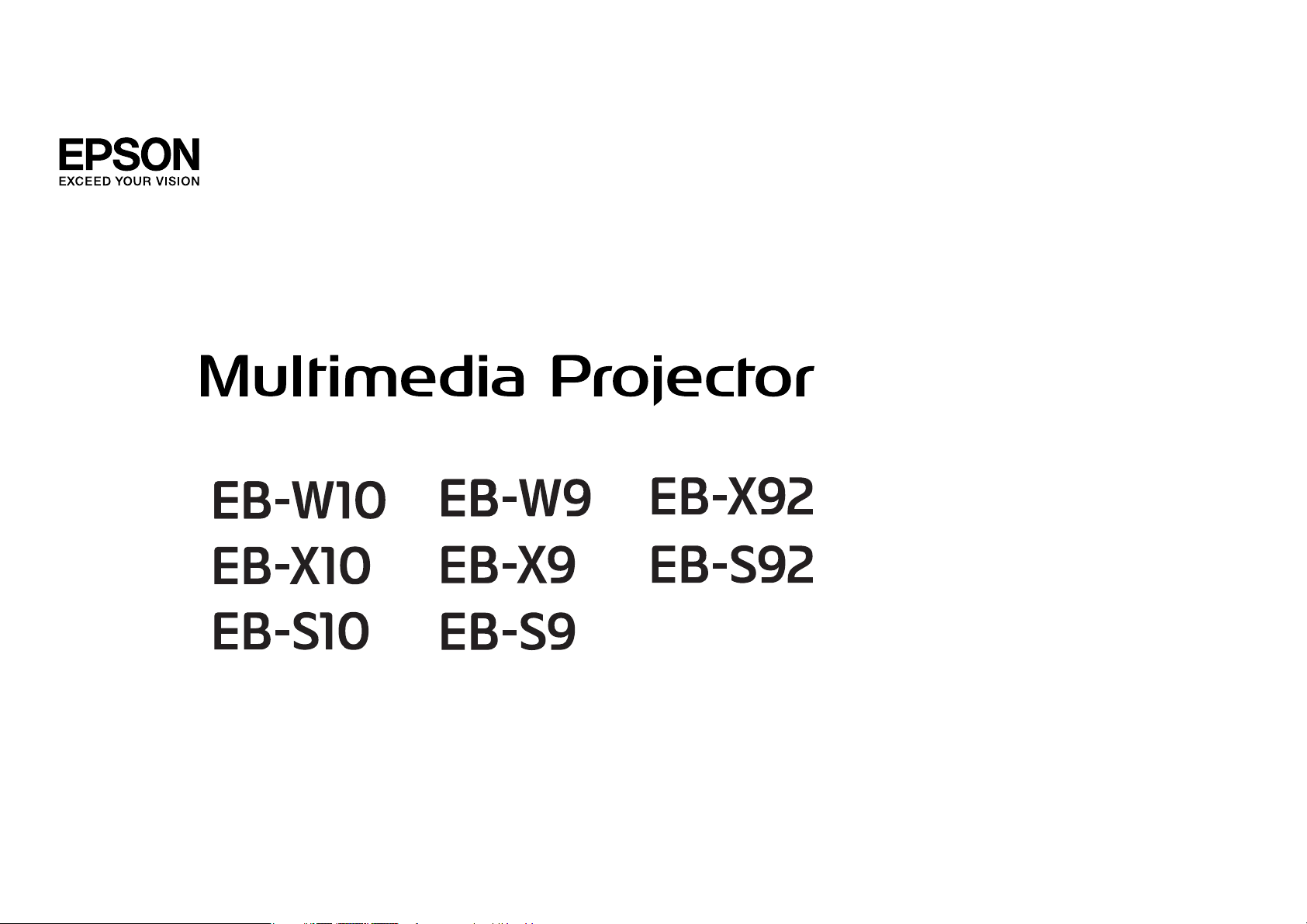
Bedienungsanleitung
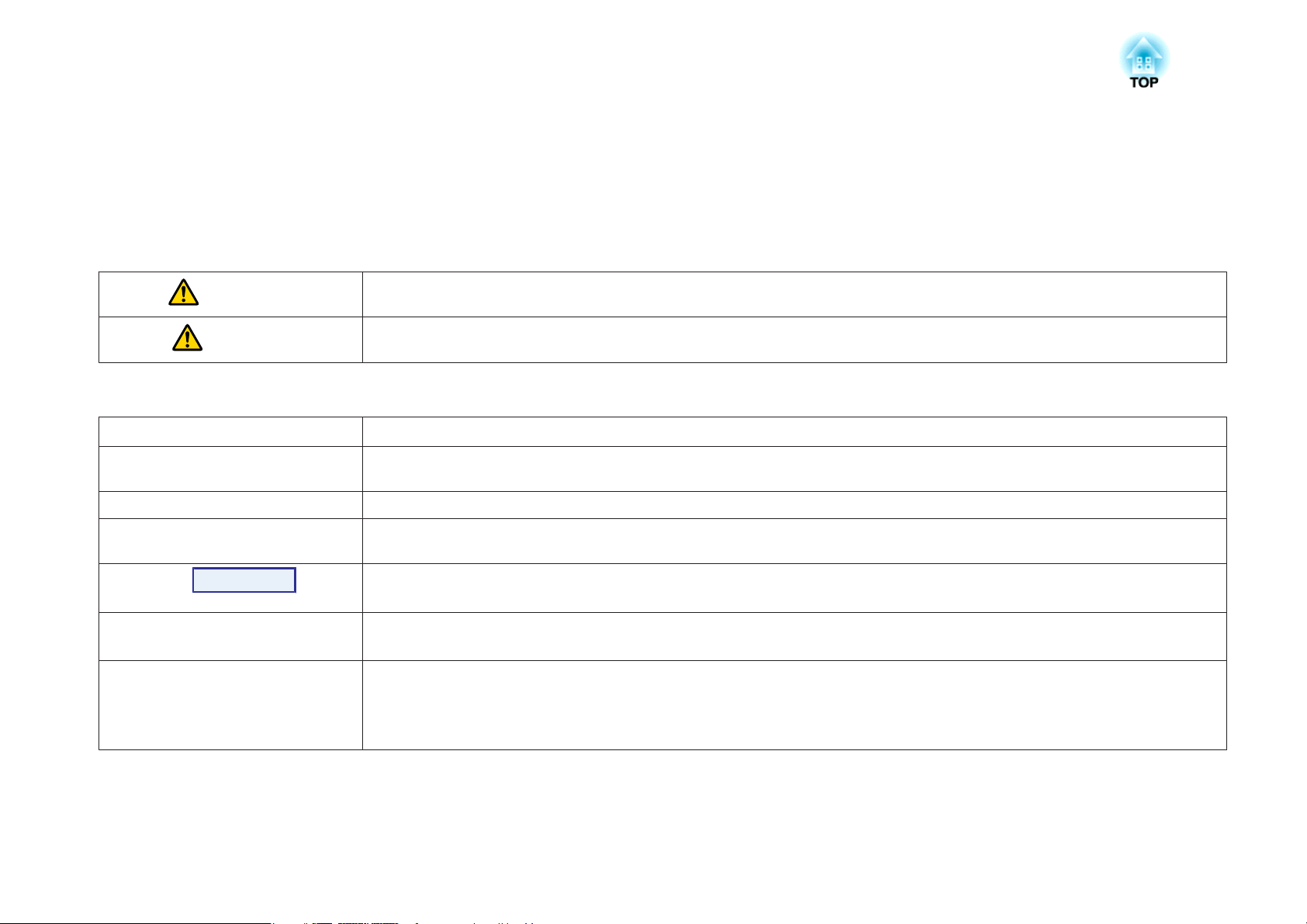
Verwendete Bezeichnungen
• Sicherheitshinweise
Die Dokumentation und der Projektor weisen Symbole auf, um zu zeigen, wie der Projektor sicher verwendet wird.
Die Hinweise und ihre Bedeutung sind wie folgt. Stellen Sie sicher, dass Sie diese genau verstanden haben, bevor Sie die Bedienungsanleitung lesen.
Warnung
Achtung
• Allgemeine Hinweise
Achtung
q
s Verweist auf eine Seite mit ausführlichen Informationen zu einem bestimmten Thema.
g
Vorgehen
[ (Name) ] Gibt die Namen der Tasten auf der Fernbedienung oder dem Bedienfeld an.
„(Menübezeichnung)“
Helligkeit (Fettdruck)
Dieses Symbol verweist auf Informationen, die bei Nichtbeachtung durch falsche Handhabung möglicherweise zu Verletzungen oder sogar
zum Tod führen können.
Dieses Symbol verweist auf Informationen, die bei Nichtbeachtung durch falsche Handhabung möglicherweise zu Verletzungen oder zu
Sachschäden führen können.
Zeigt an, dass eine ungenügende Beachtung der Vorsichtsmaßnahmen Beschädigungen oder Verletzungen verursachen kann.
Weist auf Zusatzinformationen und nützliche Tipps zu einem bestimmten Thema hin.
Bedeutet, dass das oder die unterstrichenen Wörter vor diesem Symbol im Glossar erklärt sind. Siehe Abschnitt „Glossar“ unter „Anhang“.
s S.106
Bezeichnet Bedienungsmethoden und die Reihenfolge der einzelnen Bedienungsschritte.
Die Bedienungsschritte sollten in der angegebenen Reihenfolge ausgeführt werden.
Beispiel: [Esc]-Taste
Bezeichnet die Menüpunkte für die Konfiguration.
Beispiel:
Wählen Sie „Helligkeit“ aus dem Bild-Menü.
Bild-Menü - Helligkeit
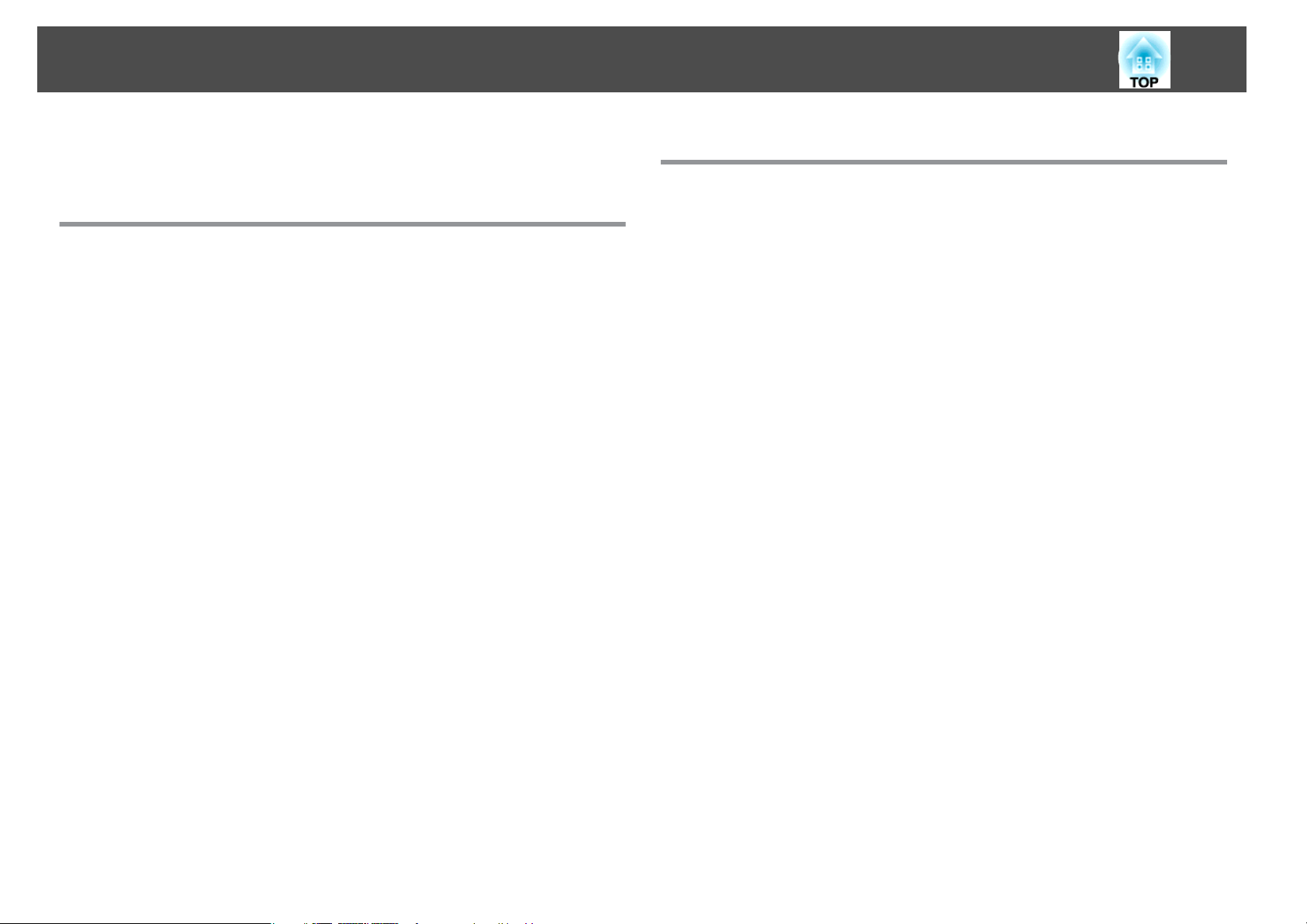
Inhaltsverzeichnis
3
Verwendete Bezeichnungen .......................... 2
Einleitung
Ausstattung des Projektors .................................. 7
Einfache Handhabung und kompakt.................................7
Kompakt und leicht ........................................... 7
Anschluss über ein USB-Kabel und Projektion (USB-Display)............... 7
Der Einblendschieber vereinfacht Projektion und Lagerung...............7
Durch die Konstruktion mit einem Fuß sind keine komplizierten
Ausrichtoperationen erforderlich..................................7
Vordere Luftaustrittsöffnungen ...................................7
Direkt Einschalten/Ausschalten ................................... 7
Keine Verzögerung durch Abkühlen ................................7
Erweiterte Sicherheitsfunktionen....................................8
Kennwortschutz zur Nutzungsbeschränkung und -verwaltung.............8
Tastensperre sperrt die Tasten des Bedienfelds ........................8
EB-W10/X10 Ausstattung .........................................8
Projizieren von JPEG-Bildern, die sich auf einem USB-Speichergerät oder einer
Digitalkamera befinden, ohne Verwendung eines Computers ..............8
Das Gerät ist mit einem HDMI-Anschluss ausgestattet, der vielseitige
Anwendungsbereiche ermöglicht, beispielsweise die Wiedergabe von Filmen
und Videos. ................................................8
Teilebezeichnungen und Funktionen ......................... 9
Front/Oberseite............................................... 9
Rück (EB-W10/X10)............................................ 10
Rück (EB-S10) ................................................11
Rück (EB-W9/X9/S9/X92/S92).....................................12
Unterseite ..................................................13
Bedienfeld (EB-W10/X10/W9/X9/X92)................................ 13
Bedienfeld (EB-S10/S9/S92).......................................14
Fernbedienung............................................... 15
Nützliche Funktionen
Anschluss über ein USB-Kabel und Projektion (USB Display)
........................................................... 19
Systemanforderungen..........................................19
Verbinden ..................................................20
Erstmaliges Anschließen .......................................21
Ab dem zweiten Mal......................................... 22
Deinstallation..............................................22
Ändern des Projizierten Bilds ............................... 24
Automatische Erkennung von Eingangssignalen und Ändern des Projizierten Bilds
(Quellensuche)...............................................24
Umschalten auf das Zielbild mit Hilfe der Fernbedienung ..................25
Funktionen zur Verbesserung der Projektionsqualität ........ 26
Einstellung der Projektionsqualität (Einstellung Farbmodus)................26
Einstellung der adaptiven IRIS-Blende ................................ 27
Zeitweises Ausblenden von Bild und Ton (Einblenden)....................27
Einfrieren des Bilds (Einfrieren) ....................................28
Ändern des Bildformats .........................................29
Umschalt-Methoden.........................................29
Ändern des Seitenverhältnisses für Bilder aus Videogeräten . . . . . . . . . . . . . . . 30
Ändern des Seitenverhältnisses für Computerbilder (EB-X10/S10/X9/S9/X92/S92)
........................................................ 31
Ändern des Seitenverhältnisses für Computerbilder (EB-W10/W9)..........32
Zeigerfunktion (Zeiger) .........................................34
Vergrößern von Bildausschnitten (E-Zoom) ............................35
Verwenden der Fernbedienung als Maus.............................36
Kabellose Maus.............................................36
Bild auf/ab ................................................37
Sicherheitsfunktionen . .................................... 39
Nutzungsverwaltung (Kennwortschutz) ..............................39
Arten des Kennwortschutz ..................................... 39
Kennwortschutz einstellen .....................................39
Eingabe des Kennworts .......................................40
Sperrfunktion der Bedienungstasten (Tastensperre)......................41
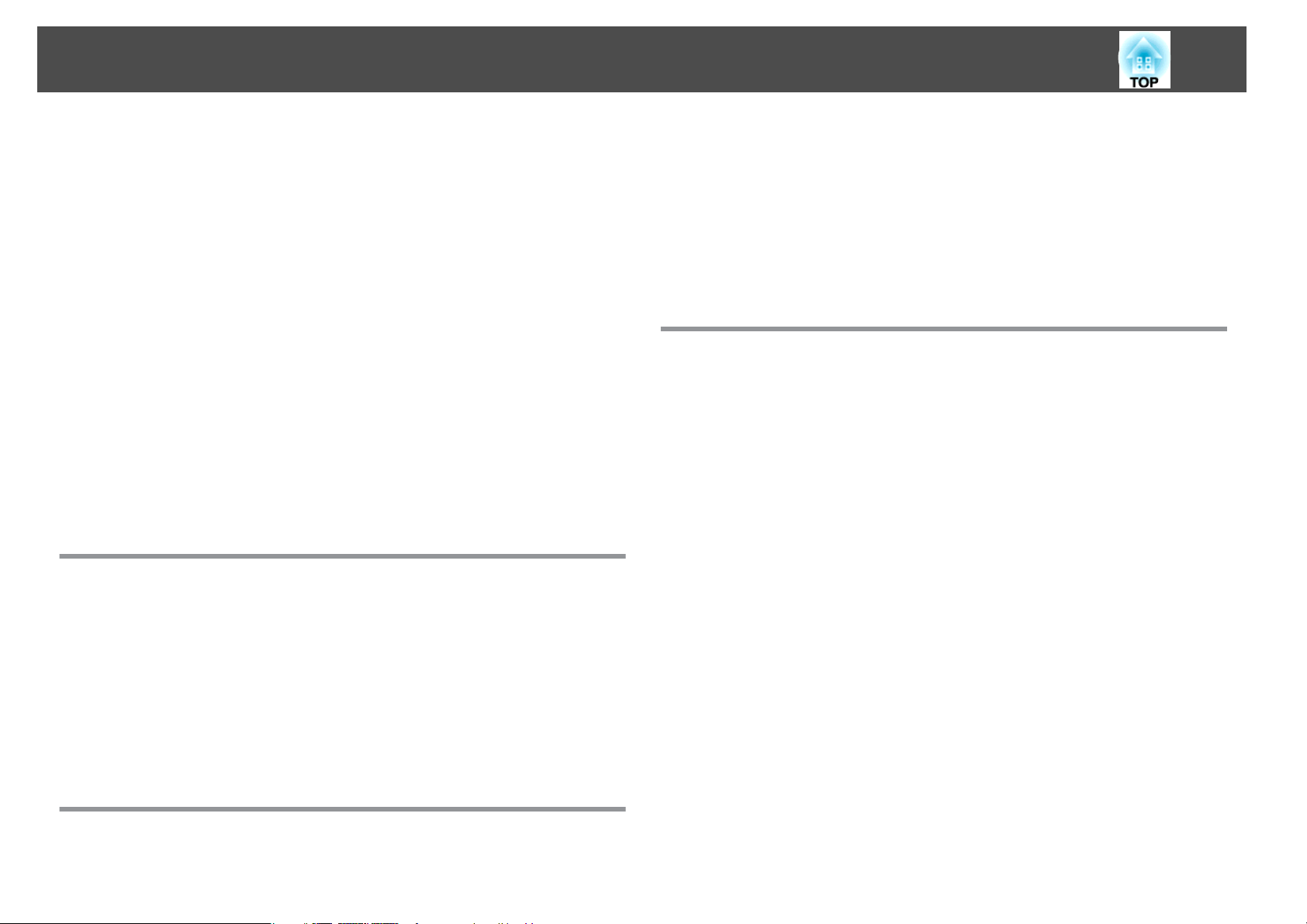
Inhaltsverzeichnis
4
Sicherheitsschloss.............................................42
Anbringen des Kabelschlosses...................................42
Erstellen einer Präsentation als Dia-Show (nur EB-W10/X10)
........................................................... 43
Technische Daten von Dateien, die in einer Dia-Show projiziert werden können
.......................................................... 43
Anschließen und Entfernen von USB-Geräten ..........................43
Anschluss von USB-Geräten ....................................43
Entfernen von USB-Geräten....................................44
Starten und Beenden einer Dia-Show................................44
Starten einer Dia-Show........................................44
Beenden einer Dia-Show......................................44
Dia-Show-Grundbedienung ...................................... 45
Drehen von Bildern............................................46
Projektion von Bilddateien .......................................46
Projektion eines Bildes ........................................47
Fortlaufende Projektion aller Bilddateien eines Ordners (Dia-Show).........47
Bilddatei-Anzeigeeinstellung und Dia-Show Betriebseinstellung.............48
Menü Konfiguration
Verwendung des Menüs MenüKonfiguration ................. 51
Liste der Funktionen ....................................... 52
Bild-Menü ..................................................52
Signal-Menü ................................................. 53
Einstellung-Menü.............................................55
Erweitert-Menü............................................... 56
Information-Menü (nur Display) ....................................58
Reset-Menü .................................................59
Ablesen der Kontrollanzeigen .....................................63
t
Die Anzeige leuchtet oder blinkt rot.............................64
m o
Die Anzeigen blinken oder leuchten orange...................... 65
Wenn die Kontrollanzeigen nicht weiterhelfen ..........................66
Projektionsprobleme .........................................67
Probleme mit dem USB-Display.................................. 72
Andere Probleme...........................................73
Anhang
Aufstellung ............................................... 75
Reinigung ................................................. 76
Reinigung der Projektoroberfläche .................................. 76
Reinigen des Objektivs..........................................76
Reinigen des Luftfilters ..........................................77
Wechseln der Verbrauchsmaterialien ........................ 78
Wechseln der Fernbedienungsbatterien ..............................78
Wechseln der Lampe...........................................79
Lampenaustauschperiode.....................................79
Vorgehen beim Lampenwechsel.................................79
Zurücksetzen der Lampenstunden ................................82
Austausch des Luftfilters .........................................82
Austauschperiode des Luftfilters................................. 82
Vorgehen beim Wechseln des Luftfilters ............................82
Sonderzubehör und Verbrauchsmaterialien ................. 84
Sonderzubehör ............................................... 84
Verbrauchsmaterialien.......................................... 84
Speichern eines Benutzerlogos ............................. 85
Fehlersuche
Verwendung der Hilfe ...................................... 61
Problemlösung ............................................ 63
Leinwandgröße und Projektionsabstand . . .................. 87
Projektionsabstand (EB-W10/W9) ...................................87
Projektionsabstand (EB-X10/X9/X92) ................................88
Projektionsabstand (EB-S10/S9/S92) ................................. 89
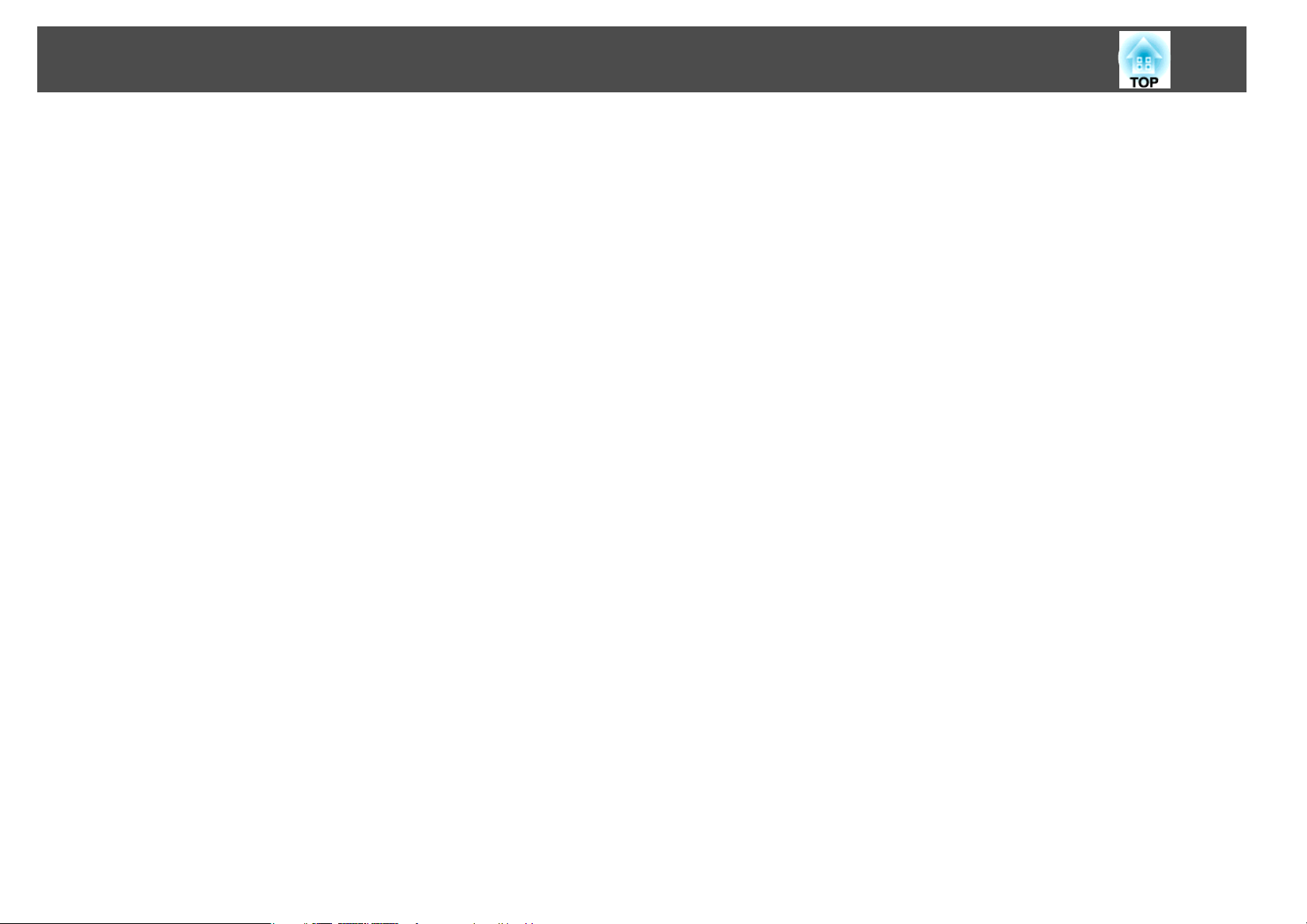
Inhaltsverzeichnis
Anschließen von externen Geräten .......................... 90
Anschluss an einen externen Monitor (nur EB-W9/X9/S9) . . . . . . . . . . . . . . . . . . 90
Anschließen von Externen Lautsprechern (nur EB-S10/W9/X9/S9/X92/S92) . . . . . . 91
Überwachen und Steuern des Projektors mithilfe eines
Computers (ESC/VP21 Befehle) ............................. 92
Vor dem Start ................................................92
Liste der Befehle..............................................92
Kommunikationsprotokoll.....................................93
Unterstützte Bildschirmformate ............................ 94
Unterstützte Bildschirmformate (EB-W10/W9) ..........................94
Computersignale (analog RGB)..................................94
Komponente Video..........................................95
Composite Video/S-Video ......................................95
Eingangssignal vom HDMI-Anschluss (nur EB-W10)....................95
Unterstützte Bildschirmformate (EB-X10/X9/X92)........................96
Computersignale (analog RGB)..................................96
Komponente Video..........................................97
Composite Video/S-Video ......................................98
Eingangssignal vom HDMI-Anschluss (nur EB-X10)..................... 98
Unterstützte Bildschirmformate (EB-S10/S9/S92) ........................99
Computersignale (analog RGB)..................................99
Komponente Video ......................................... 100
Composite Video/S-Video .....................................100
5
Technische Daten ......................................... 101
Allgemeine Technische Daten zum Projektor ..........................101
Ansicht .................................................. 105
Glossar .................................................. 106
Allgemeine Hinweise ..................................... 108
Verwendete Bezeichnungen ..................................... 108
Allgemeiner Hinweis:.......................................... 108
Index .................................................... 109
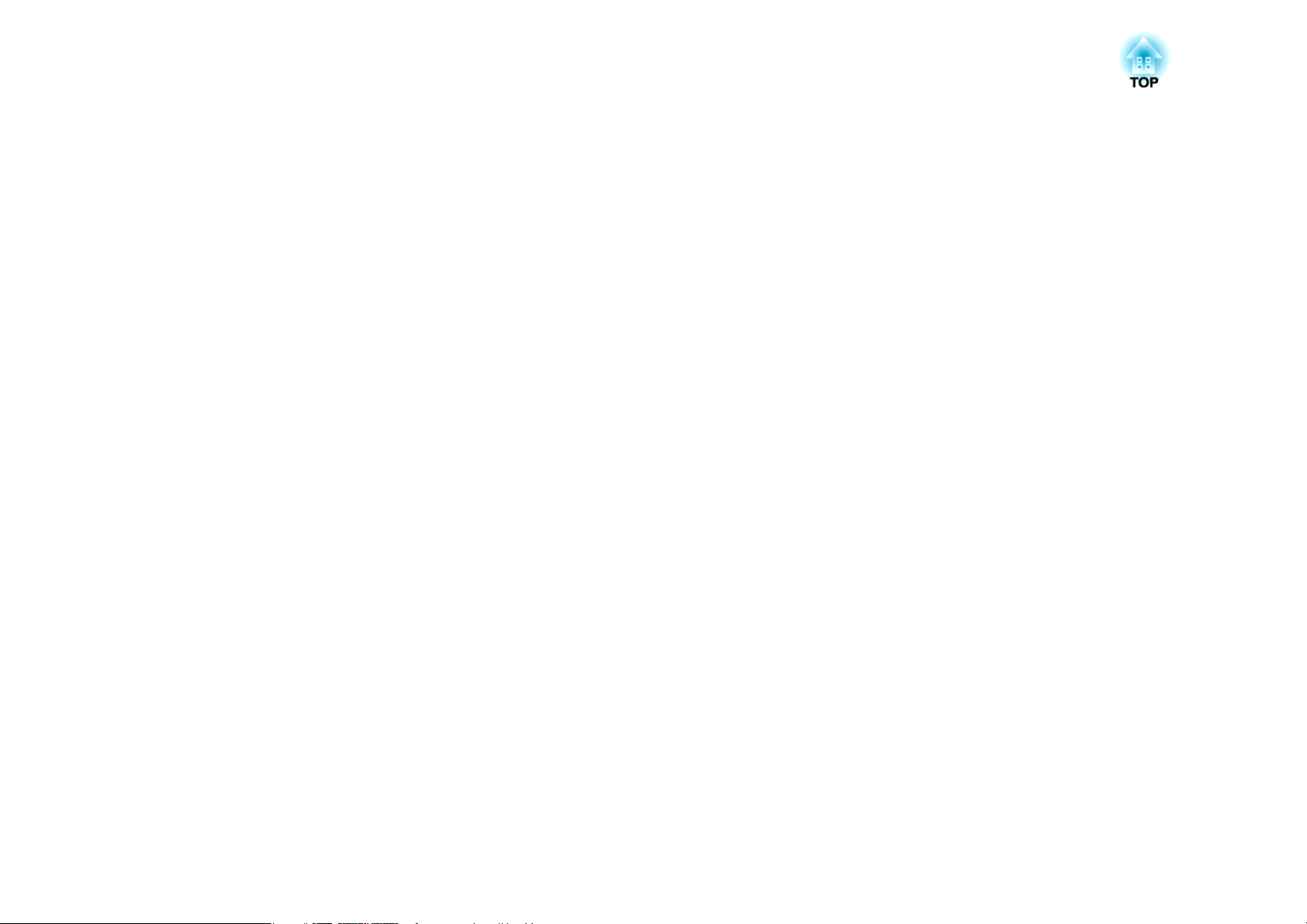
Einleitung
Dieses Kapitel erläutert die Ausstattung des Projektors und die Teilebezeichnungen.
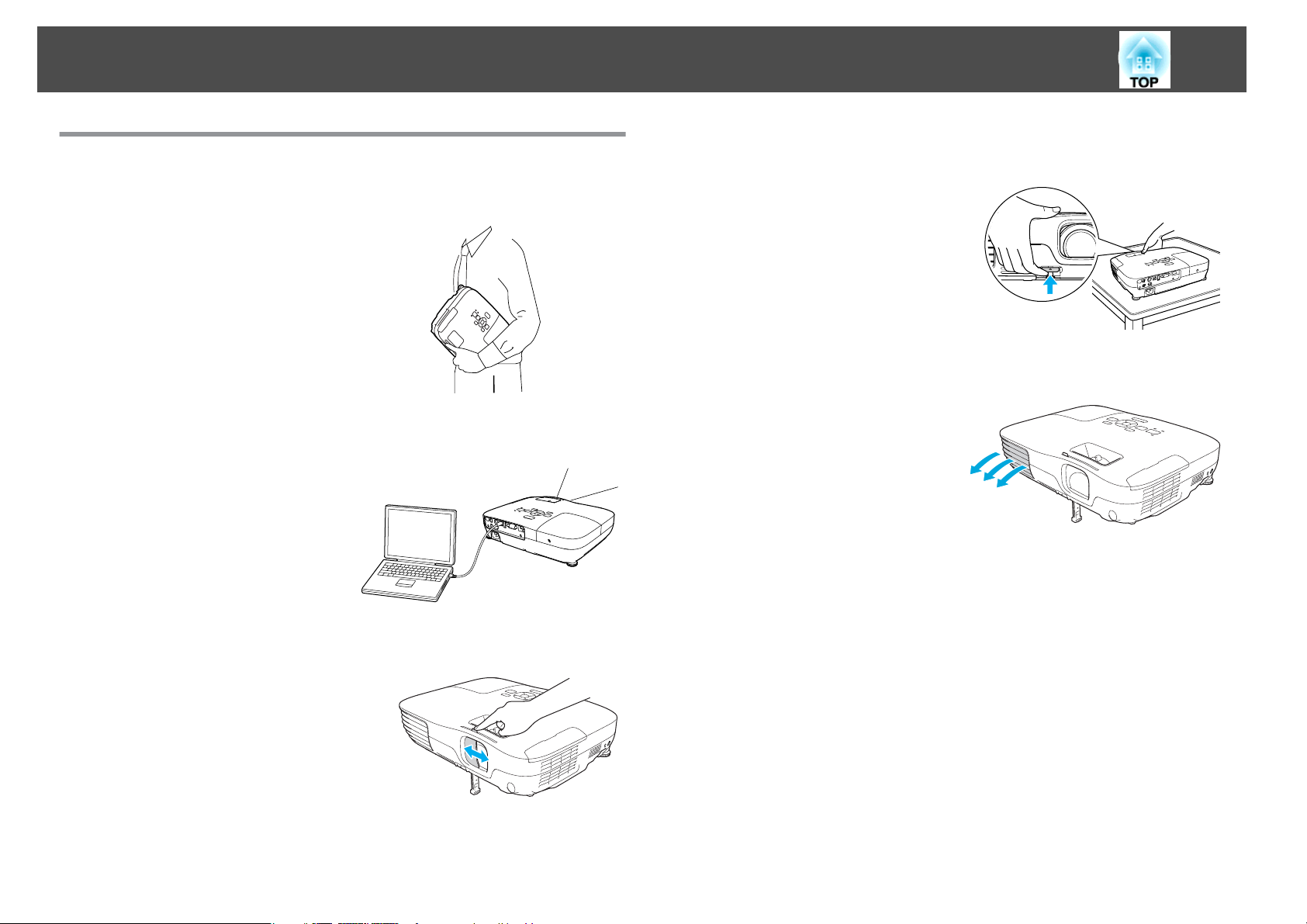
Ausstattung des Projektors
7
Einfache Handhabung und kompakt
Kompakt und leicht
Dank des leichten und kompakten
Gehäuses kann das Gerät mühelos
transportiert werden.
Anschluss über ein USB-Kabel und Projektion (USB-Display)
Durch einfaches Anschließen des
Projektors an einen Computer über ein
USB-Kabel können Sie Bilder vom
Computer-Bildschirm projizieren.
Kompatibel mit Windows und Mac OS.
s S.19
Durch die Konstruktion mit einem Fuß sind keine komplizierten Ausrichtoperationen erforderlich
Sie können Höhenanpassungen leicht mit
einer Hand vornehmen.
Vordere Luftaustrittsöffnungen
Die vorderen Luftaustrittsöffnungen leiten
heiße Luft vom Präsentierer und der
Computerausrüstung weg.
Direkt Einschalten/Ausschalten
Der Einblendschieber vereinfacht Projektion und Lagerung
Sie können die Projektion einfach durch
Öffnen und Schließen des
Einblendschiebers anhalten und
fortsetzen. Dadurch werden deutliche
Präsentationen vereinfacht.
An Orten mit zentraler Stromverwaltung, wie etwa in einem
Konferenzraum, kann der Projektor auf automatisches Ein- und Ausschalten
entsprechend der Stromquelle, an der der Projektor angeschlossen ist,
eingestellt werden.
Keine Verzögerung durch Abkühlen
Sie können das Netzkabel des Projektors nach dem Ausschalten des Geräts
abziehen, ohne den Projektor abkühlen lassen zu müssen.
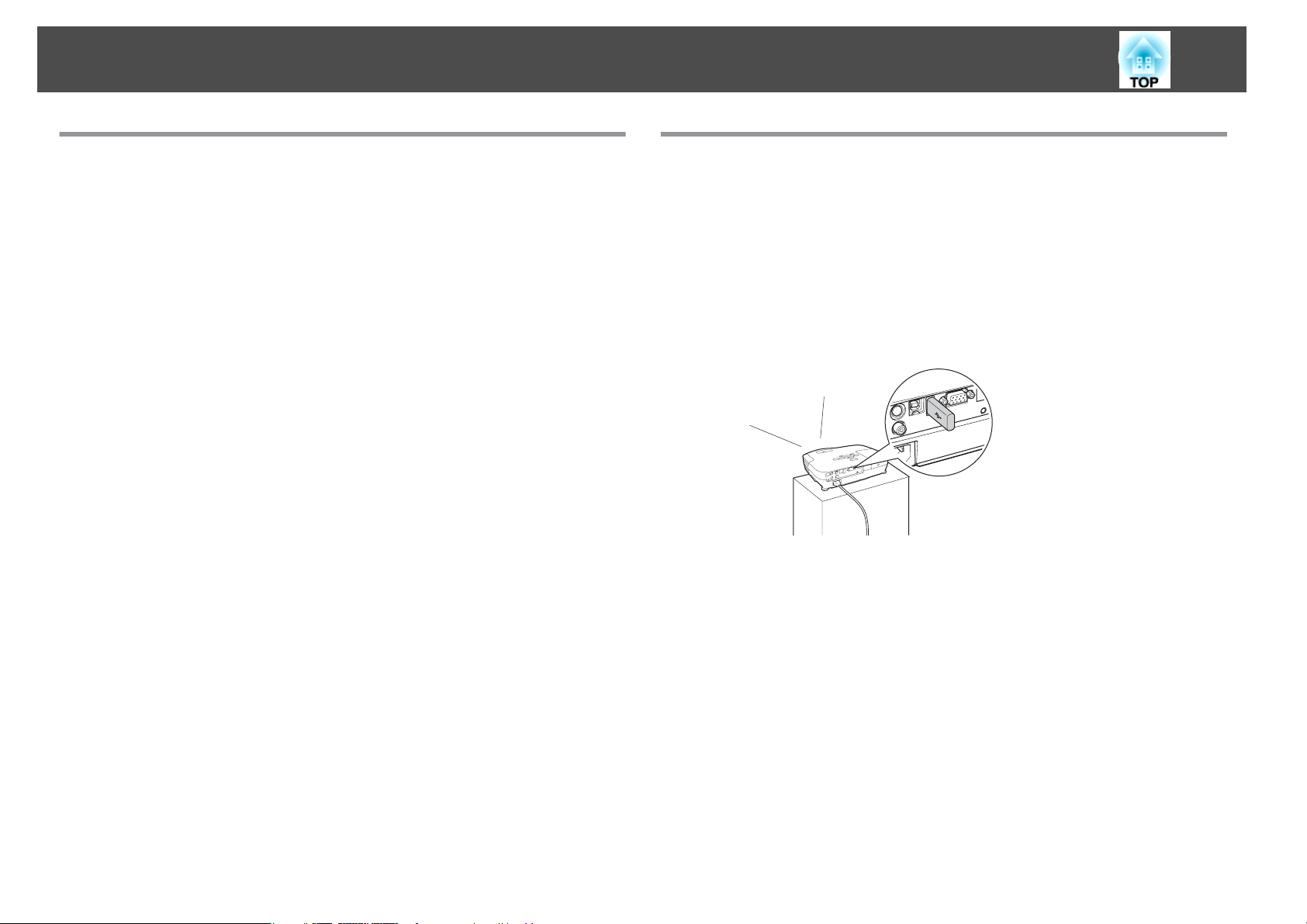
Ausstattung des Projektors
8
Erweiterte Sicherheitsfunktionen
Kennwortschutz zur Nutzungsbeschränkung und -verwaltung
Durch Festlegen eines Kennworts können Sie die Nutzung des Projektors
s
beschränken.
Tastensperre sperrt die Tasten des Bedienfelds
So können Sie verhindern, dass unbefugte Personen die
Projektoreinstellungen verändern bei Veranstaltungen, in Schulen etc.
s
S.41
S.39
EB-W10/X10 Ausstattung
Projizieren von JPEG-Bildern, die sich auf einem USB-Speichergerät
oder einer Digitalkamera befinden, ohne Verwendung eines
Computers
Durch den Anschluss eines USB-Speichergeräts oder einer Digitalkamera
am Projektor können Sie jpeg-Bilder, z. B. Bilder, die mit einer
Digitalkamera aufgenommen wurden, als Dia-Show wiedergeben. Die Bilder
können auf diese Weise schnell und problemlos projiziert werden, ohne
dass ein Computeranschluss erforderlich ist.
Das Gerät ist mit einem HDMI-Anschluss ausgestattet, der
vielseitige Anwendungsbereiche ermöglicht, beispielsweise die
Wiedergabe von Filmen und Videos.
s
S.43
Bilder und Musik können in hoher Qualität projiziert werden, indem
verschiedene digitale RGB-Geräte an den HDMI-Anschluss angeschlossen
werden, z. B. DVD-Player, Blu-ray Disk Player, Spielekonsolen und
natürlich Computer.

Teilebezeichnungen und Funktionen
9
Front/Oberseite
Die Abbildung zeigt EB-W10/X10. Sofern nicht anders angegeben, werden
ab hier alle Funktionen anhand der Abbildungen von EB-W10/X10
erläutert.
Bezeichnung Funktion
Luftaustritt
B
Einblendschieberkno
C
pf
Einblendschieber
D
Hebel zur Fußjustage
E
Einstellbarer vorderer
F
Fuß
Aus dem Luftaustritt strömt die zur internen Kühlung des
Projektors verwendete Luft.
Achtung
Stellen Sie keine Gegenstände, die sich durch Wär‐
me verziehen oder in anderer Weise durch Wärme
beeinträchtigt werden können, in die Nähe des
Luftaustritts und halten Sie Ihr Gesicht oder Ihre
Hände während der Projektion davon entfernt.
Schieben Sie den Knopf zum Öffnen bzw. Schließen des
Einblendschiebers.
Der Schieber ist bei Nichtgebrauch des Projektors
geschlossen, um das Objektiv zu schützen. Durch
Schließen während der Projektion können Sie das Bild
und den Ton ausblenden (A/V Mute). s S.27
Ziehen Sie den Hebel zur Fußjustage heraus, um den
einstellbaren vorderen Fuß auszufahren oder
einzuziehen. s Kurzanleitung
Wenn der Projektor auf einer Fläche wie z. B. einem Tisch
aufgestellt ist, kann die Position des projizierten Bildes
durch Verlängern oder Verkürzen eingestellt werden.
s Kurzanleitung
Bezeichnung Funktion
Lampenabdeckung
A
Öffnen Sie diese Abdeckung, wenn Sie die Lampe des
Projektors austauschen möchten. s S.79
Fernst.-Empfänger
G
Luftfilter
H
(Ansaugöffnung)
Abdeckung des
I
Luftfilters
Empfängt die Signale der Fernbedienung.
s Kurzanleitung
Saugt die Luft zur inneren Kühlung des Projektors an.
Staubansammlungen an dieser Stelle können zum Anstieg
der Innentemperatur des Projektors führen und
Betriebsstörungen sowie eine Verkürzung der
Lebensdauer des Motors am Objektiv verursachen. Stellen
Sie sicher, dass der Luftfilter regelmäßig gereinigt wird.
s S.77, S.82
Diese Abdeckung ist beim Austauschen des Filters zu
öffnen und zu schließen. s S.82
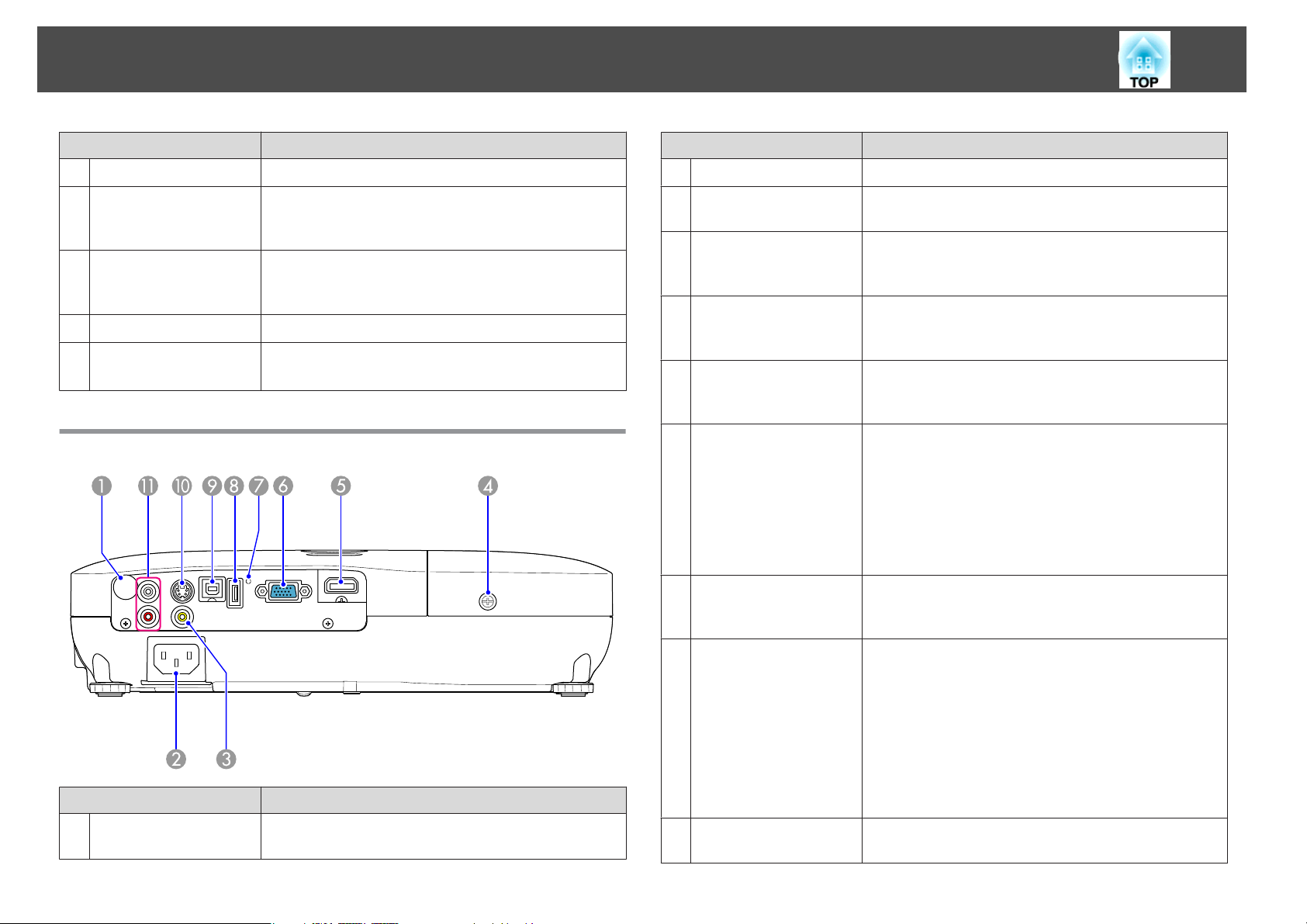
Teilebezeichnungen und Funktionen
10
Bezeichnung Funktion
Externe Lautsprecher
J
Sicherheitssteckplatz
K
Zoomring
L
(nur EB-W10/X10/W9/
X9/X92)
Fokusring
M
Bedienfeld
N
Rück (EB-W10/X10)
Der Sicherheitssteckplatz ist mit dem von Kensington
hergestellten Microsaver Security System kompatibel.
s S.42
Stellt die Bildgröße ein. s Kurzanleitung
Stellt den Bildfokus ein. s Kurzanleitung
s "Bedienfeld (EB-W10/X10/W9/X9/X92)" S.13
s "Bedienfeld (EB-S10/S9/S92)" S.14
Bezeichnung Funktion
Netzbuchse
B
Video (Video)-
C
Eingangsanschluss
Befestigungsschraube
D
der
Lampenabdeckung
HDMI-Anschluss
E
Computer-
F
Eingangsanschluss
USB-Anzeige
G
USB(Typ A)-Anschluss
H
Anschluss des Netzkabels. s Kurzanleitung
Für Composite-Video-Signale von Videoquellen.
Durch Festziehen dieser Schraube wird die
Lampenabdeckung befestigt. s S.79
Legt Videosignale von den mit HDMI kompatiblen
Videogeräten und Computern an. Dieser Projektor ist mit
HDCP kompatibel
Für den Eingang von Videosignalen von einem Computer
und Component-Video-Signalen von anderen
Videoquellen.
Im Folgenden wird der Status von USB-Geräten erläutert,
die am USB (Typ A)-Anschluss angeschlossen sind.
AUS: Es ist kein USB-Gerät angeschlossen.
Orangefarbene Anzeige EIN: Ein USB-Gerät ist
angeschlossen.
Grüne Anzeige EIN: Das USB-Gerät ist in Betrieb
Rote Anzeige EIN: Störung
Anschluss eines USB-Speichergeräts oder einer
Digitalkamera und Projektion von jpeg-Bildern per DiaShow. s S.43
g
.
Bezeichnung Funktion
Fernst.-Empfänger
A
Empfängt die Signale der Fernbedienung.
s Kurzanleitung
USB(Typ B)-Anschluss
I
S-Video (S-Video)-
J
Eingangsanschluss
Durch den Anschluss des Computers mithilfe des
mitgelieferten USB-Kabels stehen folgende Funktionen
zur Verfügung.
• USB-Display s S.19
• Kabellose Maus s S.36
• Paging-Betrieb von Dokumentendateien, z. B.
PowerPoint-Dateien s S.37
• Überwachen und Steuern des Projektors über USB-
Kommunikation s S.92
Für S-Videosignale von Videoquellen.
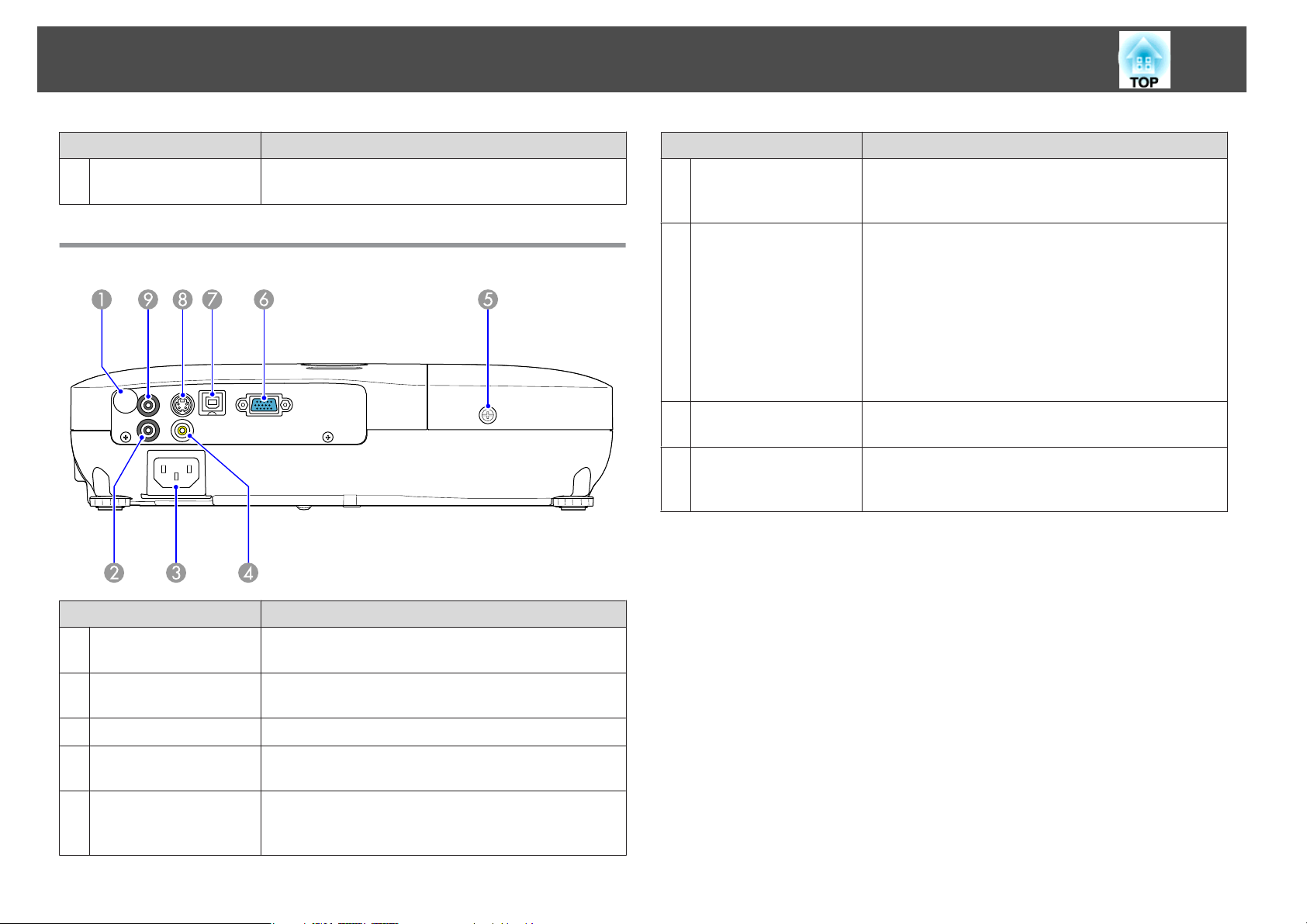
Teilebezeichnungen und Funktionen
11
Bezeichnung Funktion
Audio-L/R (Audio-L/R)-
K
Eingangsanschluss
Rück (EB-S10)
Eingang des Tons, der vom Ausgangsanschluss des
anderen Geräts ausgegeben wird. s Kurzanleitung
Bezeichnung Funktion
Computer-
F
Eingangsanschluss
USB(Typ B)-Anschluss
G
S-Video (S-Video)-
H
Eingangsanschluss
Audioausgang
I
Für den Eingang von Videosignalen von einem Computer
und Component-Video-Signalen von anderen
Videoquellen.
Durch den Anschluss des Computers mithilfe des
mitgelieferten USB-Kabels stehen folgende Funktionen
zur Verfügung.
• USB-Display s S.19
• Kabellose Maus s S.36
• Paging-Betrieb von Dokumentendateien, z. B.
PowerPoint-Dateien s S.37
• Überwachen und Steuern des Projektors über USB-
Kommunikation s S.92
Für S-Videosignale von Videoquellen.
Für die Ausgabe der zum gerade projizierten Bild
gehörenden Audiosignale über externe Lautsprecher.
s S.91
Bezeichnung Funktion
Fernst.-Empfänger
A
Audio-Anschluss
B
Netzbuchse
C
Video (Video)-
D
Eingangsanschluss
Befestigungsschraube
E
der
Lampenabdeckung
Empfängt die Signale der Fernbedienung.
s Kurzanleitung
Eingang des Tons, der vom Ausgangsanschluss des
anderen Geräts ausgegeben wird. s Kurzanleitung
Anschluss des Netzkabels. s Kurzanleitung
Für Composite-Video-Signale von Videoquellen.
Durch Festziehen dieser Schraube wird die
Lampenabdeckung befestigt. s S.79
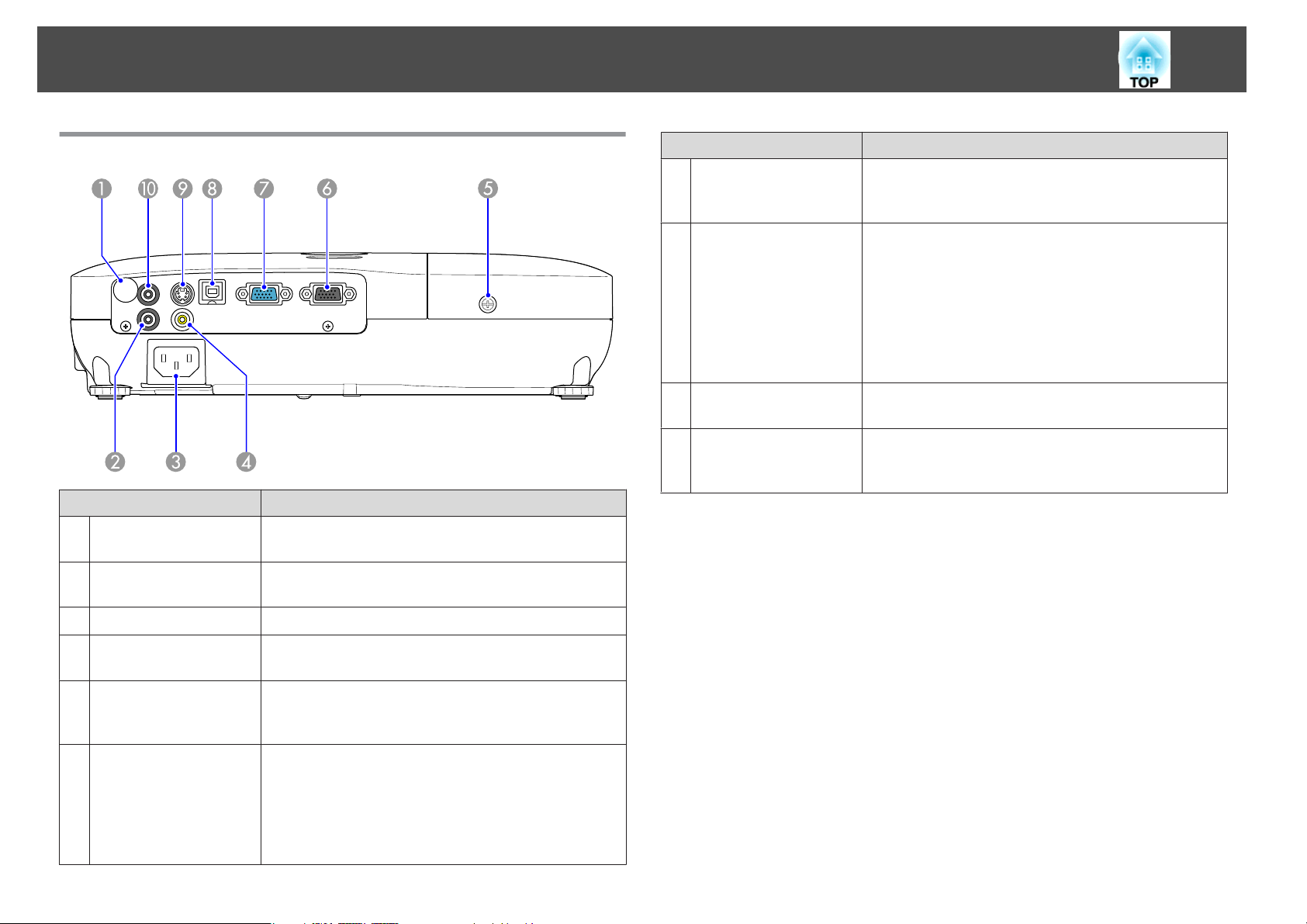
Teilebezeichnungen und Funktionen
12
Rück (EB-W9/X9/S9/X92/S92)
Bezeichnung Funktion
Fernst.-Empfänger
A
Audio-Anschluss
B
Empfängt die Signale der Fernbedienung.
s Kurzanleitung
Eingang des Tons, der vom Ausgangsanschluss des
anderen Geräts ausgegeben wird. s Kurzanleitung
Bezeichnung Funktion
Computer-
G
Eingangsanschluss
USB(Typ B) Port
H
S-Video (S-Video)-
I
Eingangsanschluss
Audioausgang
J
Für den Eingang von Videosignalen von einem Computer
und Component-Video-Signalen von anderen
Videoquellen.
Durch den Anschluss des Computers mithilfe eines USBKabels stehen folgende Funktionen zur Verfügung:
• USB-Display s S.19
• Kabellose Maus s S.36
• Paging-Betrieb von Dokumentendateien, z. B.
PowerPoint-Dateien s S.37
• Überwachen und Steuern des Projektors über USB-
Kommunikation s S.92
Für S-Videosignale von Videoquellen.
Für die Ausgabe der zum gerade projizierten Bild
gehörenden Audiosignale über externe Lautsprecher.
s S.91
Netzbuchse
C
Video-
D
Eingangsanschluss
Befestigungsschraube
E
der
Lampenabdeckung
Monitor Out-
F
Anschluss
(nur EB-W9/X9/S9)
Anschluss des Netzkabels. s Kurzanleitung
Für Composite-Video-Signale von Videoquellen.
Durch Festziehen dieser Schraube wird die
Lampenabdeckung befestigt. s S.79
Das Bildsignal aus dem Computer, der am ComputerEingang angeschlossen ist, wird an einen externen
Monitor ausgegeben. Diese Funktion ist nicht für
Videokomponenten-Signale oder andere Signale
verfügbar, die über einen anderen Anschluss als den
Computer-Eingang übertragen werden. s S.90
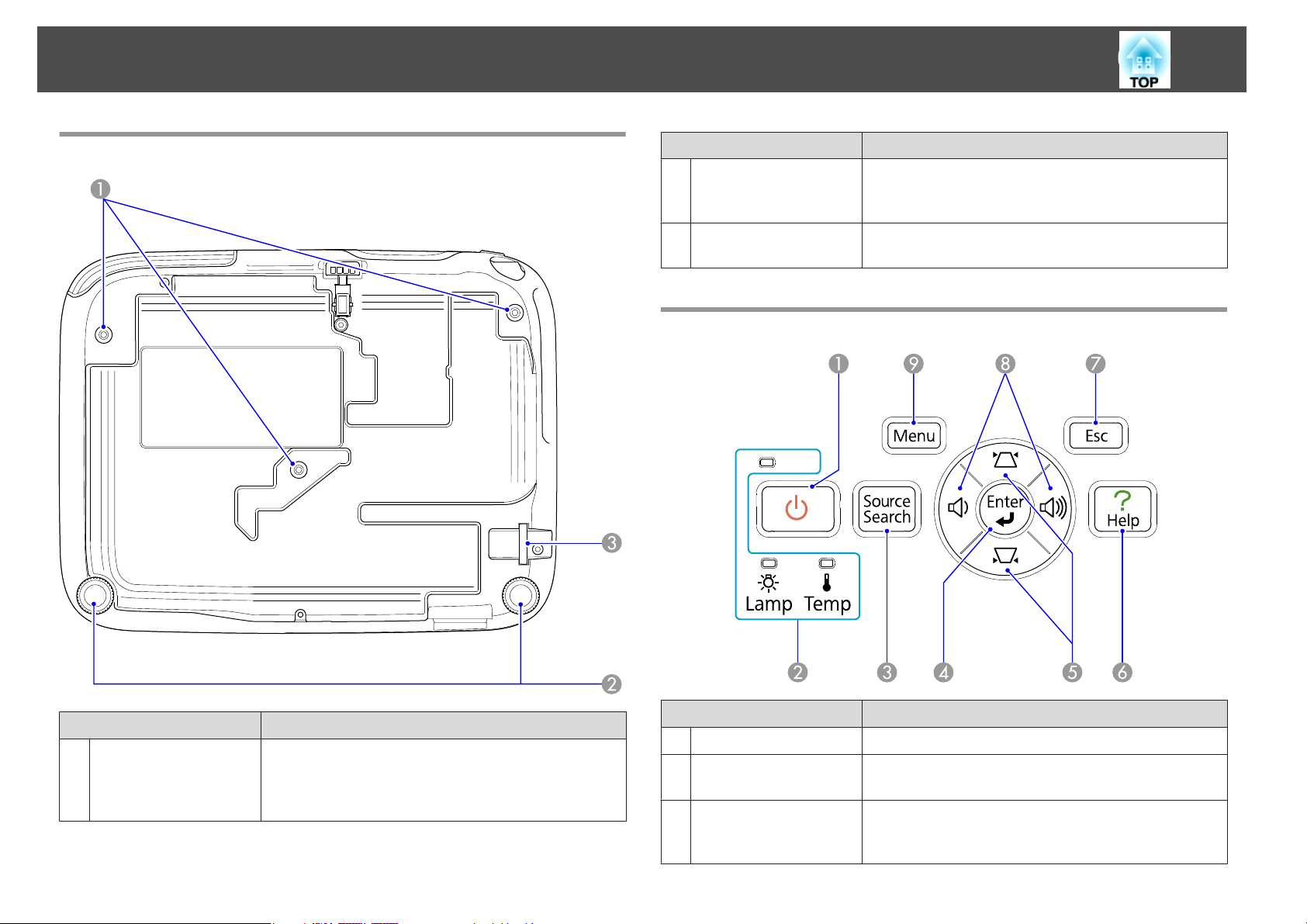
Teilebezeichnungen und Funktionen
13
Unterseite
Bezeichnung Funktion
Hinterer Fuß
B
Anschlussstelle für ein
C
Sicherheitskabel
Bei Aufstellung des Projektors auf einem Tisch hier zum
Ein- bzw. Ausfahren für die Anpassung der horizontalen
Neigung drehen. s Kurzanleitung
Führen Sie ein handelsübliches Kabelschloss durch die
Öse und schließen Sie es ab. s S.42
Bedienfeld (EB-W10/X10/W9/X9/X92)
Bezeichnung Funktion
Befestigungspunkte
A
für die
Deckenhalterung
(3 Punkte)
Für die Aufhängung an einer Decke kann die als
Sonderzubehör erhältliche Deckenhalterung hier
angebracht werden. s S.75, S.84
Bezeichnung Funktion
[t]-Taste
A
Statusanzeigen
B
[Source Search]-Taste
C
Ein- oder Ausschalten des Projektors. s Kurzanleitung
Die Farbe, Blinken oder permanentes Leuchten der
Anzeigen geben den Status des Projektors an. s S.63
Wechsel zur nächsten Eingangsquelle, die an den
Projektor angeschlossen ist und Bilder ausgibt.
S.24
s
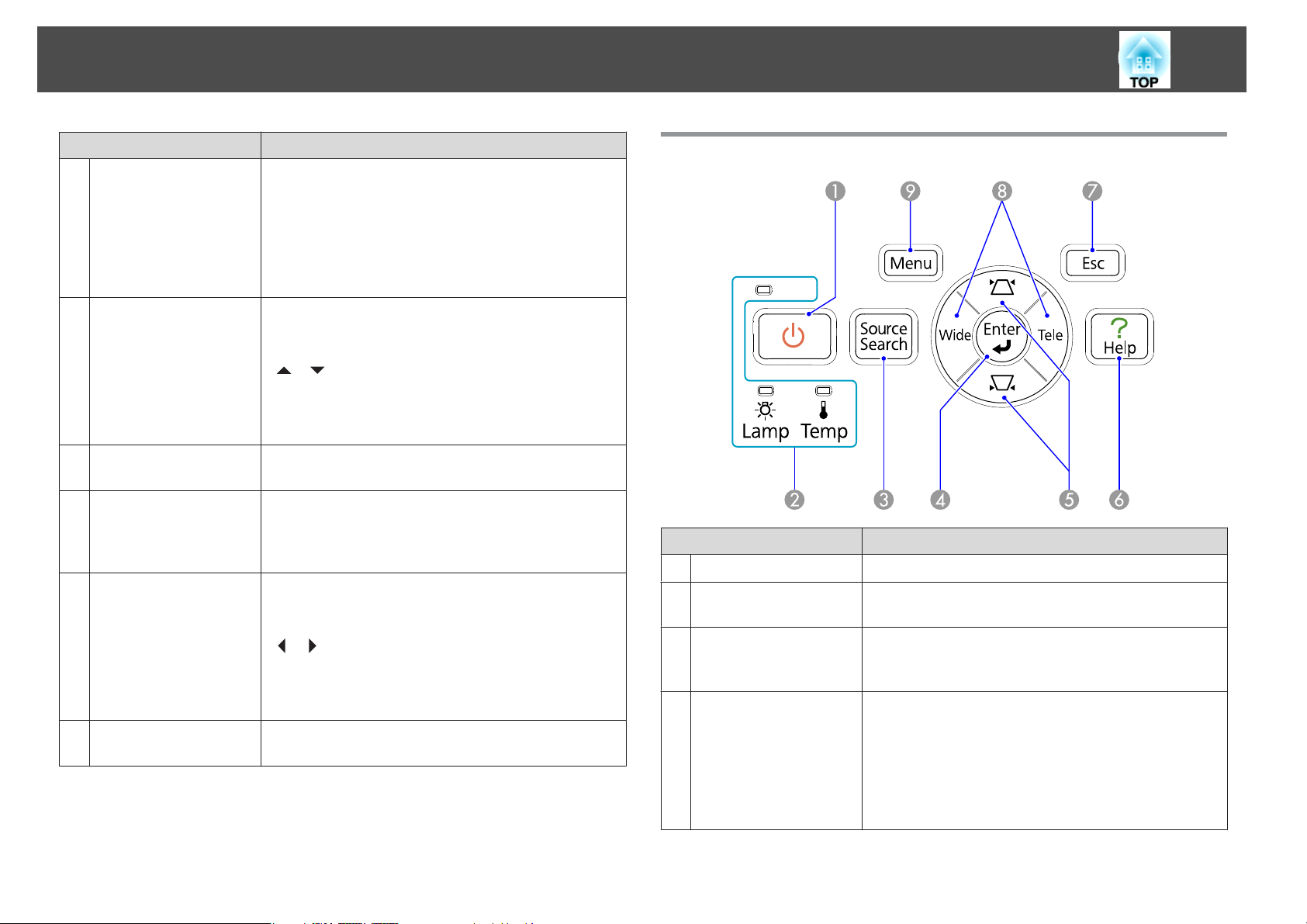
Teilebezeichnungen und Funktionen
14
Bezeichnung Funktion
[Enter]-Taste
D
[w][v]-Taste
E
[Help]-Taste
F
[Esc]-Taste
G
[a][b]-Taste
H
[Menu]-Taste
I
Beim Drücken während der Projektion von
Computerbildern erfolgt eine automatische Einstellung
von Tracking, Sync. und Position, um die Projektion
eines optimalen Bildes zu gewährleisten. Bei Anzeige eines
Konfiguration-Menüs oder Hilfe-Bildschirms wird die
aktuelle Auswahl bestätigt und eingegeben und der
nachfolgende Bildschirm angezeigt.
Korrigiert die Keystone-Verzerrung. s Kurzanleitung
Während der Projektion als Dia-Show (nur EB-W10/
X10) sind über die Tasten jedoch nur die Funktionen
[
][ ] verfügbar. Wenn ein Konfigurationsmenü
oder ein Hilfe-Bildschirm angezeigt wird, lassen sich
durch Drücken dieser Tasten Menüpunkte und
Einstellungswerte auswählen. s S.51
Zum Ein- und Ausblenden des Hilfe-Bildschirms, der bei
Problemen Lösungsvorschläge anzeigt. s S.61
Beendet die gegenwärtig verwendete Funktion. Wenn sie
während der Anzeige eines Konfigurationsmenüs
gedrückt wird, wird die vorangegangene Menüebene
angezeigt. sS.51
Zur Anpassung der Lautstärke. s Kurzanleitung
Während der Projektion als Dia-Show (nur EB-W10/
X10) sind über die Tasten jedoch nur die Funktionen
[
][ ] verfügbar. Wenn ein Konfigurationsmenü oder
ein Hilfe-Bildschirm angezeigt wird, lassen sich durch
Drücken dieser Tasten Menüpunkte und
Einstellungswerte auswählen. s S.51
Zum Aufrufen und Schließen des Konfigurationsmenüs.
s S.51
Bedienfeld (EB-S10/S9/S92)
Bezeichnung Funktion
[t]-Taste
A
Statusanzeigen
B
[Source Search]-Taste
C
[Enter]-Taste
D
Ein- oder Ausschalten des Projektors. s Kurzanleitung
Die Farbe, Blinken oder permanentes Leuchten der
Anzeigen geben den Status des Projektors an. s S.63
Wechsel zur nächsten Eingangsquelle, die an den
Projektor angeschlossen ist und Bilder ausgibt.
s S.24
Beim Drücken während der Projektion von
Computerbildern erfolgt eine automatische Einstellung
von Tracking, Sync. und Position, um die Projektion
eines optimalen Bildes zu gewährleisten. Bei Anzeige eines
Konfigurationsmenüs oder Hilfe-Bildschirms wird die
aktuelle Auswahl bestätigt und eingegeben und der
nachfolgende Bildschirm angezeigt.
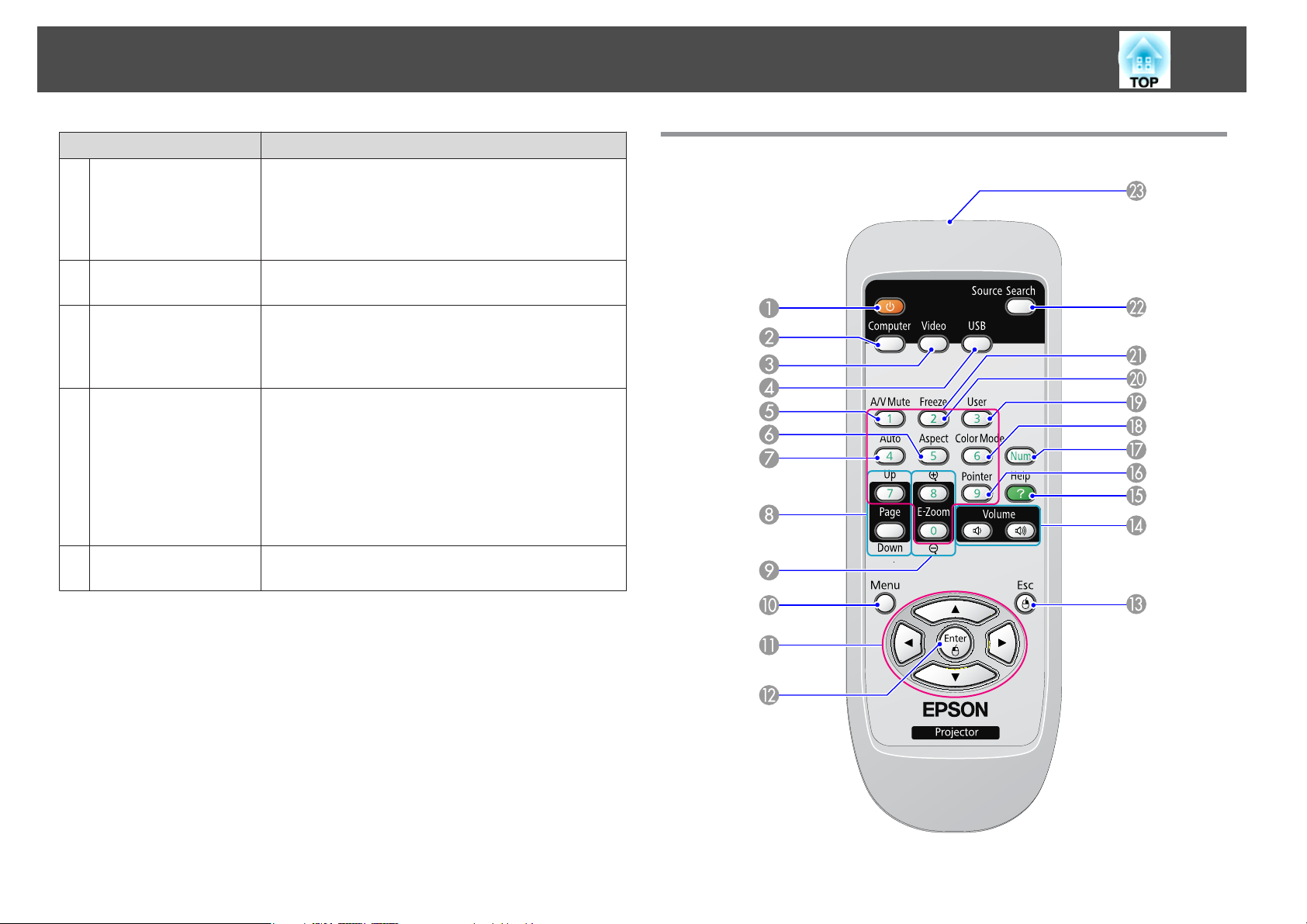
Teilebezeichnungen und Funktionen
15
Bezeichnung Funktion
[w][v]-Taste
E
[Help]-Taste
F
[Esc]-Taste
G
[Tele]/[Wide]-Tasten
H
[Menu]-Taste
I
Korrigiert die Keystone-Verzerrung. s Kurzanleitung
Fernbedienung
Wenn ein Konfigurationsmenü oder ein Hilfe-Bildschirm
angezeigt wird, lassen sich durch Drücken dieser Tasten
Menüpunkte und Einstellungswerte auswählen.
s S.51
Zum Ein- und Ausblenden des Hilfe-Bildschirms, der bei
Problemen Lösungsvorschläge anzeigt. s S.61
Beendet die gegenwärtig verwendete Funktion. Wenn sie
während der Anzeige eines Konfigurationsmenüs
gedrückt wird, wird die vorangegangene Menüebene
angezeigt. s S.51
Passt die Bildschirmgröße an. Die Bildschirmgröße kann
durch Drücken der [Tele]-Taste verkleinert und durch
Drücken der [Wide]-Taste vergrößert werden.
s Kurzanleitung
Wenn ein Konfigurationsmenü oder ein Hilfe-Bildschirm
angezeigt wird, lassen sich durch Drücken dieser Tasten
Menüpunkte und Einstellungswerte auswählen.
s S.51
Zum Aufrufen und Schließen des Konfigurationsmenüs.
s S.51
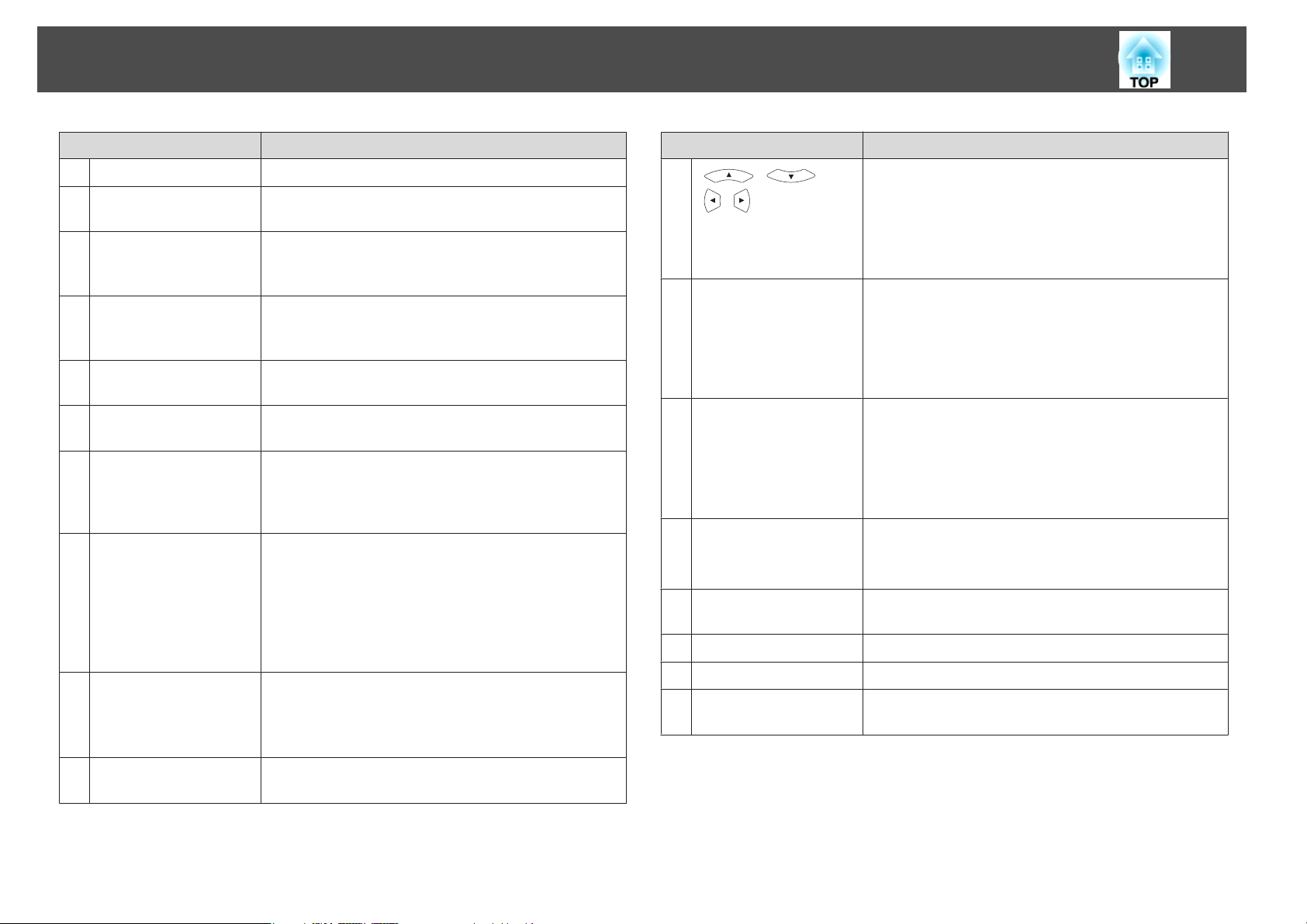
Teilebezeichnungen und Funktionen
16
Bezeichnung Funktion
[t]-Taste
A
[Computer]-Taste
B
[Video]-Taste
C
[USB]-Taste
D
[A/V Mute]-Taste
E
[Aspect]-Taste
F
[Auto]-Taste
G
[Page]-Tasten
H
(Down) (Up)
[E-Zoom]-Tasten
I
(z)(x)
Ein- oder Ausschalten des Projektors. s Kurzanleitung
Schaltet auf Bilder vom Computer-Eingang um.
s S.25
Bei jedem Drücken der Taste wird das Bild zwischen
Video, S-Video, und HDMI (nur EB-W10/X10)
Eingangsanschlüssen weitergeschaltet. s S.25
Bei jedem Drücken dieser Taste wechselt das Bild
zwischen USB Display und Dia-Show (nur EB-W10/X10).
s S.25
Zum Ein- und Ausschalten des Tons oder des Bildes.
s S.27
Das Bildseitenverhältnis wird bei jedem Drücken der
Taste verändert. s S.29
Beim Drücken während der Projektion von
Computerbildern erfolgt eine automatische Einstellung
von Tracking, Sync. und Position, um die Projektion
eines optimalen Bildes zu gewährleisten.
• Werden diese Tasten gedrückt, während der Projektor
über ein USB-Kabel mit einem Computer verbunden
ist, können Sie innerhalb des Bildschirm nach oben oder
unten scrollen. s S.37
• Wenn Sie diese Taste während der Projektion als DiaShow drücken, wird der vorherige/nächste Bildschirm
angezeigt (nur EB-W10/X10). s S.46
(z) Vergrößert das Bild ohne Änderung der
Projektionsfläche.
(x) Verkleinert die vergrößerten Bilder wieder mit der zTaste. s S.35
Bezeichnung Funktion
K
[ ][ ]
[
][ ]-Taste
[Enter]-Taste
L
[Esc]-Taste
M
[Volume]-Tasten (a)
N
(b)
[Help]-Taste
O
[Pointer]-Taste
P
[Num]-Taste
Q
[Color Mode]-Taste
R
Bei der Anzeige eines Konfigurationsmenü oder HilfeBildschirms werden hiermit die Menüpunkte ausgewählt
und die Einstellwerte eingestellt. s S.51
Bei Verwendung der Funktion „Kabellose Maus“ bewegt
sich der Mauszeiger entsprechend den Richtungstasten.
S.36
s
Bei Anzeige eines Konfiguration-Menüs oder HilfeBildschirms wird die aktuelle Auswahl bestätigt und
eingegeben und der nachfolgende Bildschirm angezeigt.
s S.51
Dient bei Verwendung der Kabellose Maus-Funktion als
linke Maustaste. s S.36
Beendet die gegenwärtig verwendete Funktion. Wenn Sie
während der Anzeige eines Konfigurationsmenüs
gedrückt wird, wird der vorangegangene Bildschirm
angezeigt. s S.51
Dient bei Verwendung der Kabellose Maus-Funktion als
rechte Maustaste. s S.36
(a) Vermindert die Lautstärke.
(b) Erhöht die Lautstärke.
Kurzanleitung
s
Zum Ein- und Ausblenden des Hilfe-Bildschirms, der bei
Problemen Lösungsvorschläge anzeigt. s S.61
Zum Aktivieren des Bildschirmzeigers. s S.34
Zur Eingabe eines Kennworts. s S.39
Mit jedem Drücken wird der Farbmodus gewechselt.
s S.26
[Menu]-Taste
J
Zum Aufrufen und Schließen des Konfigurationsmenüs.
s S.51
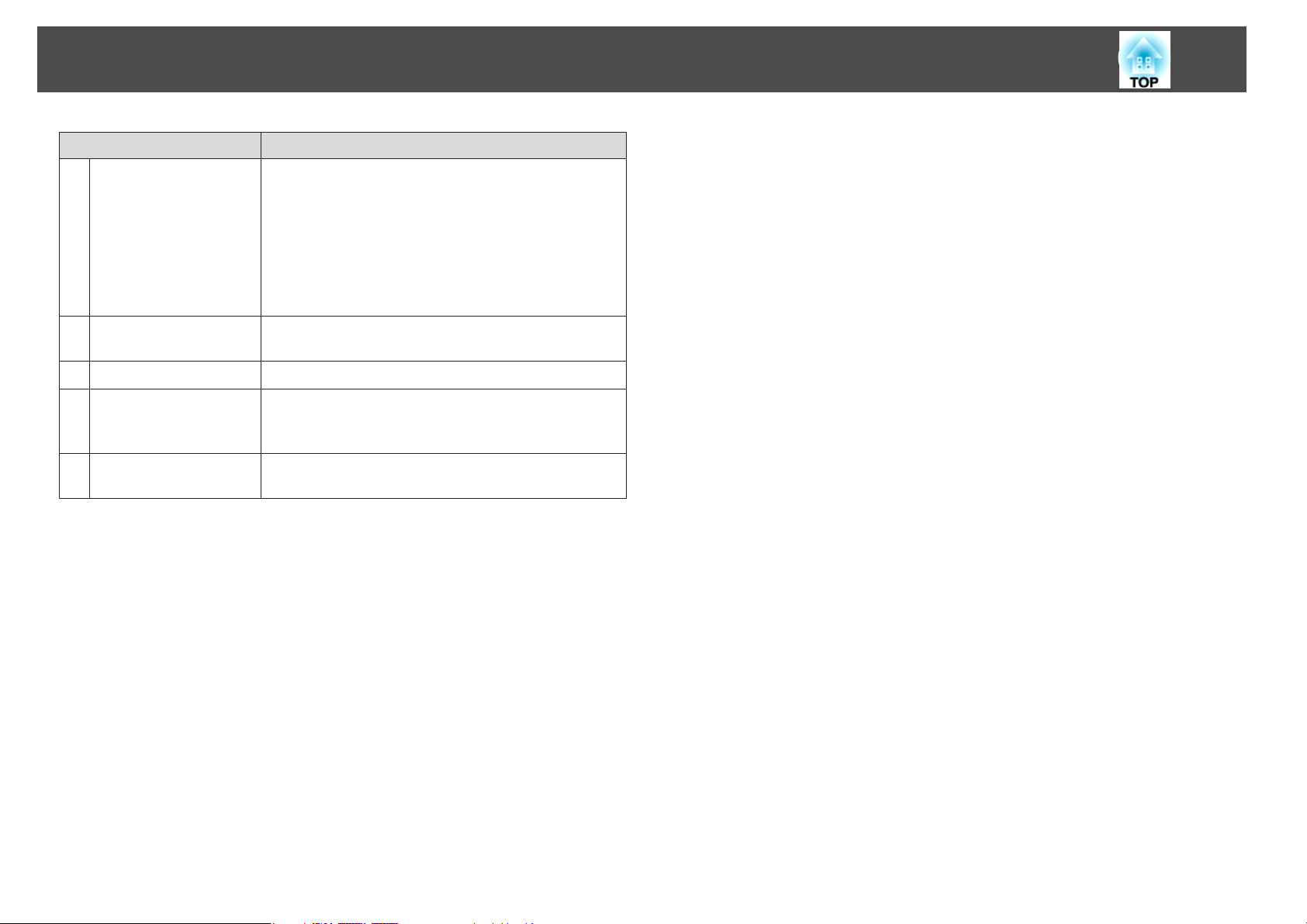
Teilebezeichnungen und Funktionen
Bezeichnung Funktion
[User]-Taste
S
Zum Zuweisen eines häufig genutzten Menüpunktes aus
den vier verfügbaren Punkten des Konfigurationsmenüs.
Durch Drücken der Taste wird der Bildschirm für die
Auswahl/Einstellung des zugewiesenen Menüpunktes
angezeigt, auf dem Sie Einstellungen per einfachem
Tastendruck vornehmen können. Die
Helligkeitsregelung ist als Voreinstellung zugewiesen.
s S.55
17
[Freeze]-Taste
T
Numerische Tasten
U
[Search]-Taste
V
Infrarotsender der
W
Fernbedienung
Die Standbildfunktion wird aktiviert oder deaktiviert.
S.28
s
Zur Eingabe eines Kennworts. s S.39
Wechsel zur nächsten Eingangsquelle, die an den
Projektor angeschlossen ist und Bilder ausgibt.
s S.24
Ausgang von Infrarotsignalen der Fernbedienung.
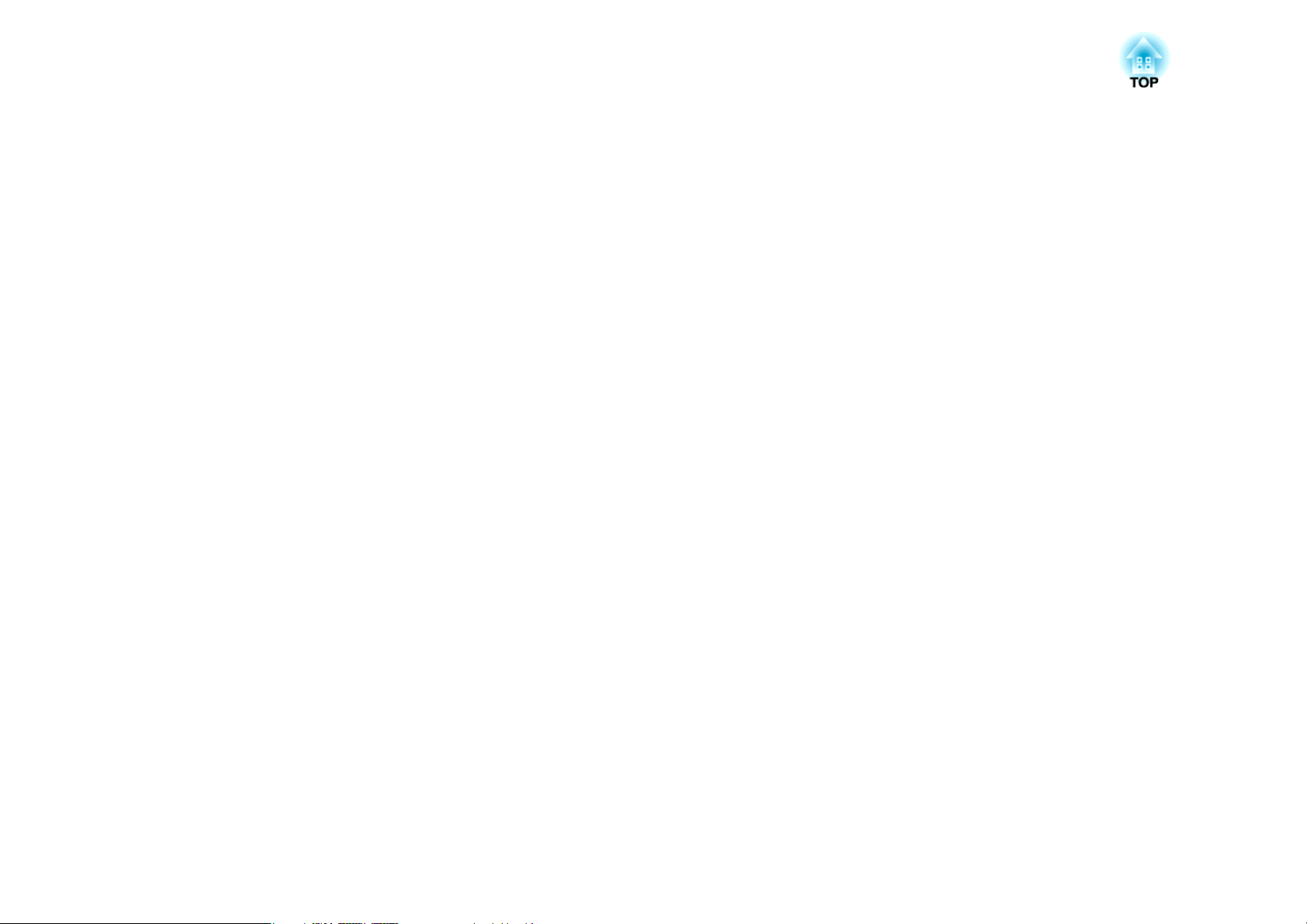
Nützliche Funktionen
In diesem Kapitel werden nützliche Tipps für Präsentationen vorgestellt und die Sicherheit erläutert.

Anschluss über ein USB-Kabel und Projektion (USB Display)
19
Indem Sie den Projektor über ein USB-Kabel mit einem Computer
verbinden, können Sie Bilder projizieren, die sich auf dem Computer
befinden. Diese Funktion heißt USB Display. Einfach durch Verbinden über
ein USB-Kabel können auf dem Computer befindliche Bilder wiedergegeben
werden.
Systemanforderungen
Windows
Betriebssystem
*
CPU
Arbeitsspei‐
cher
Festplatte
Verfügbarer
Speicherplatz
Anzeige
Windows 2000 Service Pack 4
Windows XP Service Pack 2 oder höher
Windows Vista
Windows Vista Service Pack 1 oder höher
Windows 7
Mobile Pentium III 1.2 GHz oder schneller
Empfohlen: Pentium M 1.6 GHz oder schneller
256MB oder mehr
Empfohlen: 512 MB oder mehr
20MB oder mehr
Auflösung höher als 640x480 und geringer als 1600x1200
Farbwiedergabe in 16-Bit-Farbdarstellung oder höher
Arbeitsspei‐
cher
Festplatte
Verfügbarer
Speicherplatz
Anzeige
512MB oder mehr
20MB oder mehr
Auflösung höher als 640x480 und geringer als 1680x1200
Farbwiedergabe in 16-Bit-Farbdarstellung oder höher
* Es wird nur 32-Bit unterstützt.
Bei Mac OS
Betriebssystem
Prozessor
Mac OS X 10.5.1 oder höher
Mac OS X 10.6.x
Power PC G4 1 GHz oder schneller
Empfohlen: Intel Core Duo 1.83 GHz oder schneller
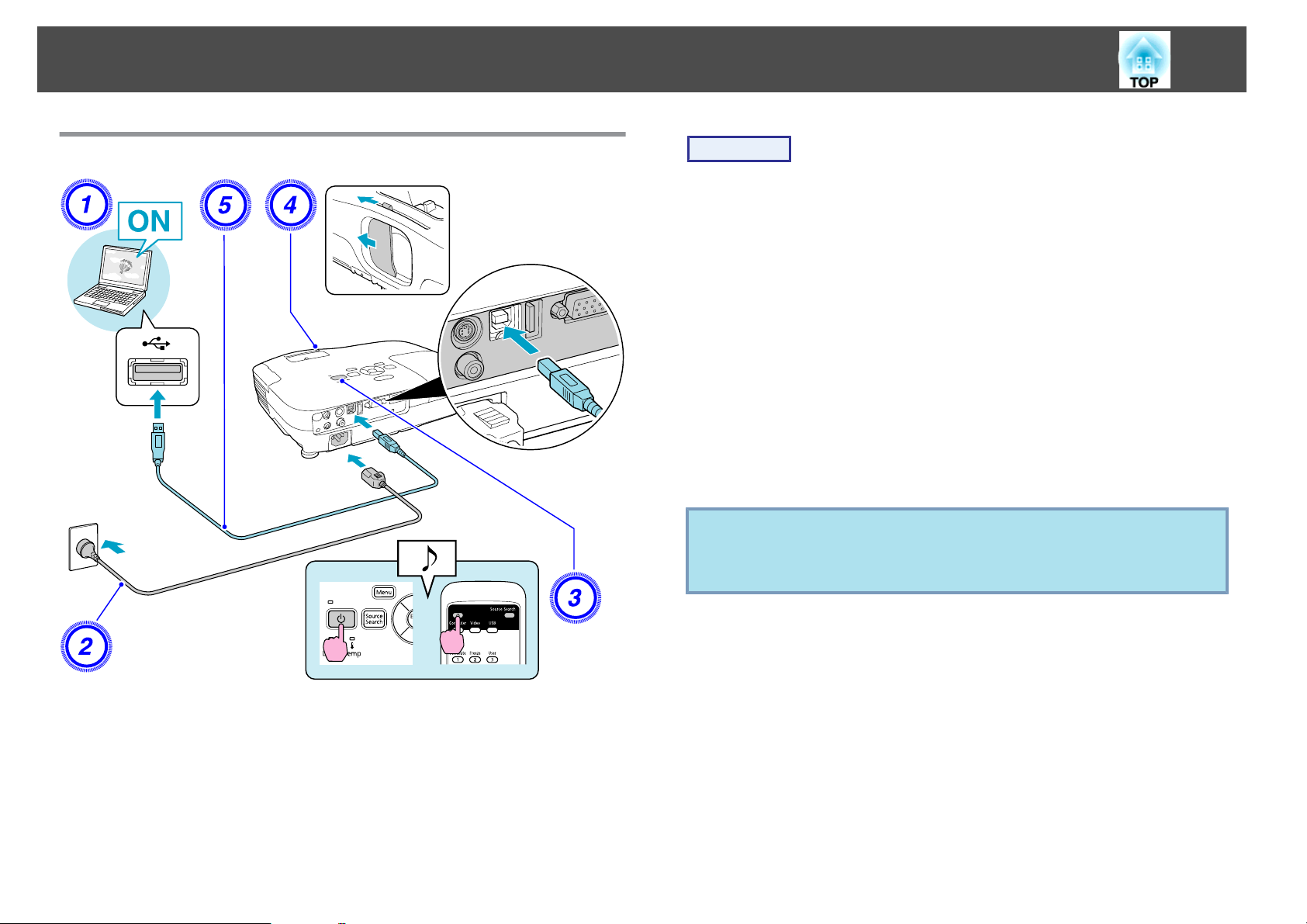
Anschluss über ein USB-Kabel und Projektion (USB Display)
20
Verbinden
Vorgehen
A
B
C
D
E
Schalten Sie den Computer ein.
Stromkabelverbindung (im Lieferumfang enthalten).
Schalten Sie den Projektor ein.
Öffnen Sie den Einblendschieber.
Anschluss an das USB-Kabel.
Schließen Sie zur Ausgabe von Audiosignalen über den
Projektor-Lautsprecher ein (handelsübliches) Audiokabel an
den Audio-Eingang an.
s
"Erstmaliges Anschließen" S.21
s
"Ab dem zweiten Mal" S.22
Achtung
Verbinden Sie den Projektor direkt mit dem Computer und nicht über einen
USB-Hub.
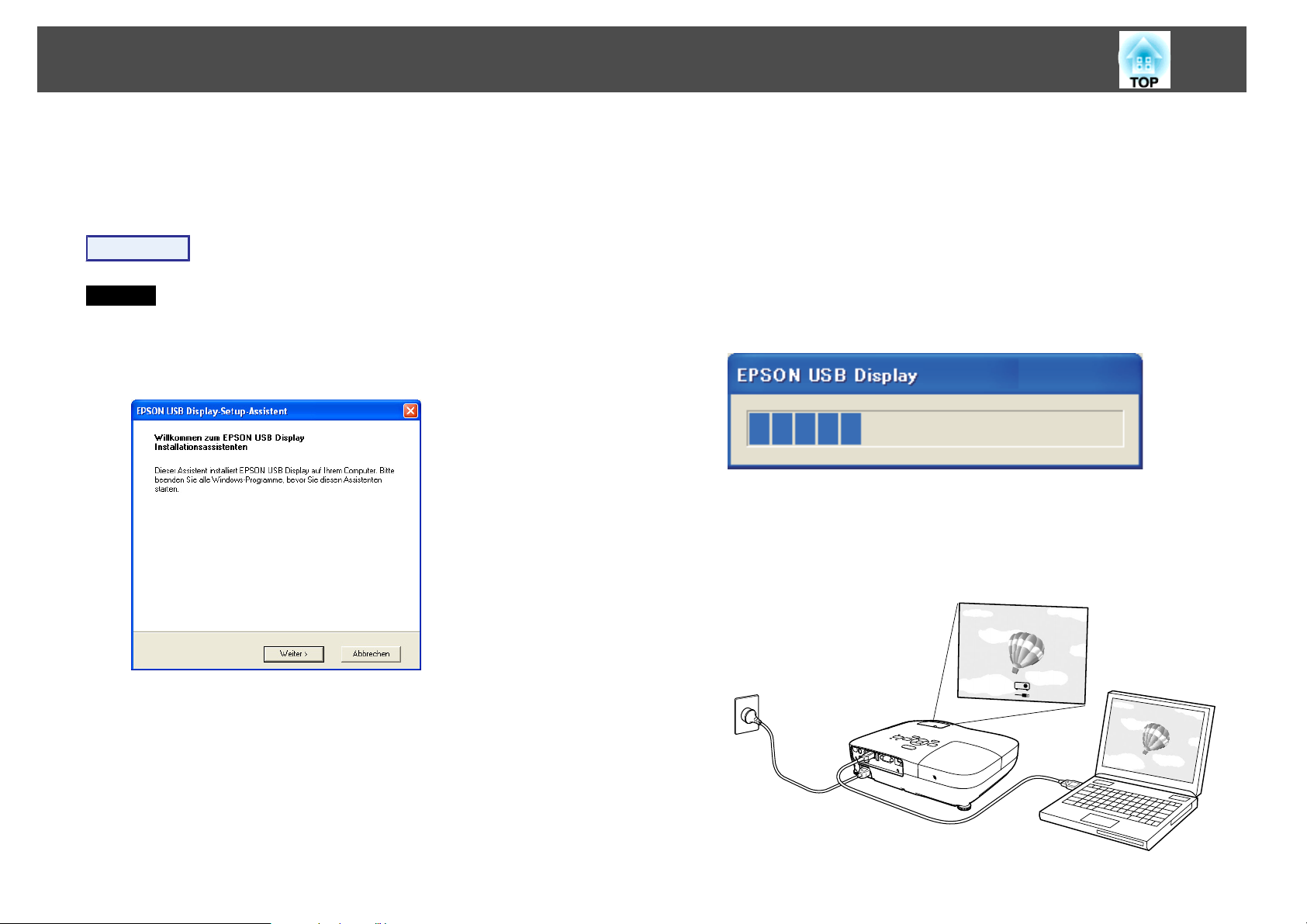
Anschluss über ein USB-Kabel und Projektion (USB Display)
21
Erstmaliges Anschließen
Beim erstmaligen Anschließen müssen Sie den Treiber installieren. Der
Installationsvorgang ist bei Windows und Mac OS unterschiedlich.
Vorgehen
Windows
A
Die Treiberinstallation startet automatisch.
Doppelklicken Sie bei Verwendung eines Windows 2000-Computers
auf Arbeitsplatz - EPSON_PJ_UD - EMP_UDSE.EXE.
B
C
Neustart durch und versuchen Sie erneut, eine Verbindung
herzustellen.
Für nähere Informationen wenden Sie sich bitte an die
nächstgelegene der Adressen, die in der Anleitung „Support und
s
Service“ aufgeführt sind.
Klicken Sie auf Akzeptieren.
Ist der Treiber nicht installiert, können Sie USB Display nicht starten.
Wählen Sie Akzeptieren, um den Treiber zu installieren. Falls Sie die
Installation abbrechen möchten, klicken Sie auf Ablehnen.
Auf dem Computer befindliche Bilder werden projiziert.
Es kann eine Zeitverzögerung geben, bevor die Projektion der auf
dem Computer befindlichen Bilder startet. Ändern Sie nichts an den
Geräten, unterbrechen Sie nicht die USB-Kabelverbindung und
schalten Sie nicht den Computer aus, bis die Bilder projiziert werden.
Kontaktliste für Epson-Projektoren
Beginnen...
Bei Verwendung eines Computers, auf dem Windows 2000 mit
Benutzerautorisierung läuft, wird während der Installation eine
Windows-Fehlermeldung angezeigt, und Sie können die Installation
der Software möglicherweise nicht beenden. Versuchen Sie in diesem
Fall, Windows so weit wie möglich zu aktualisieren, führen Sie einen
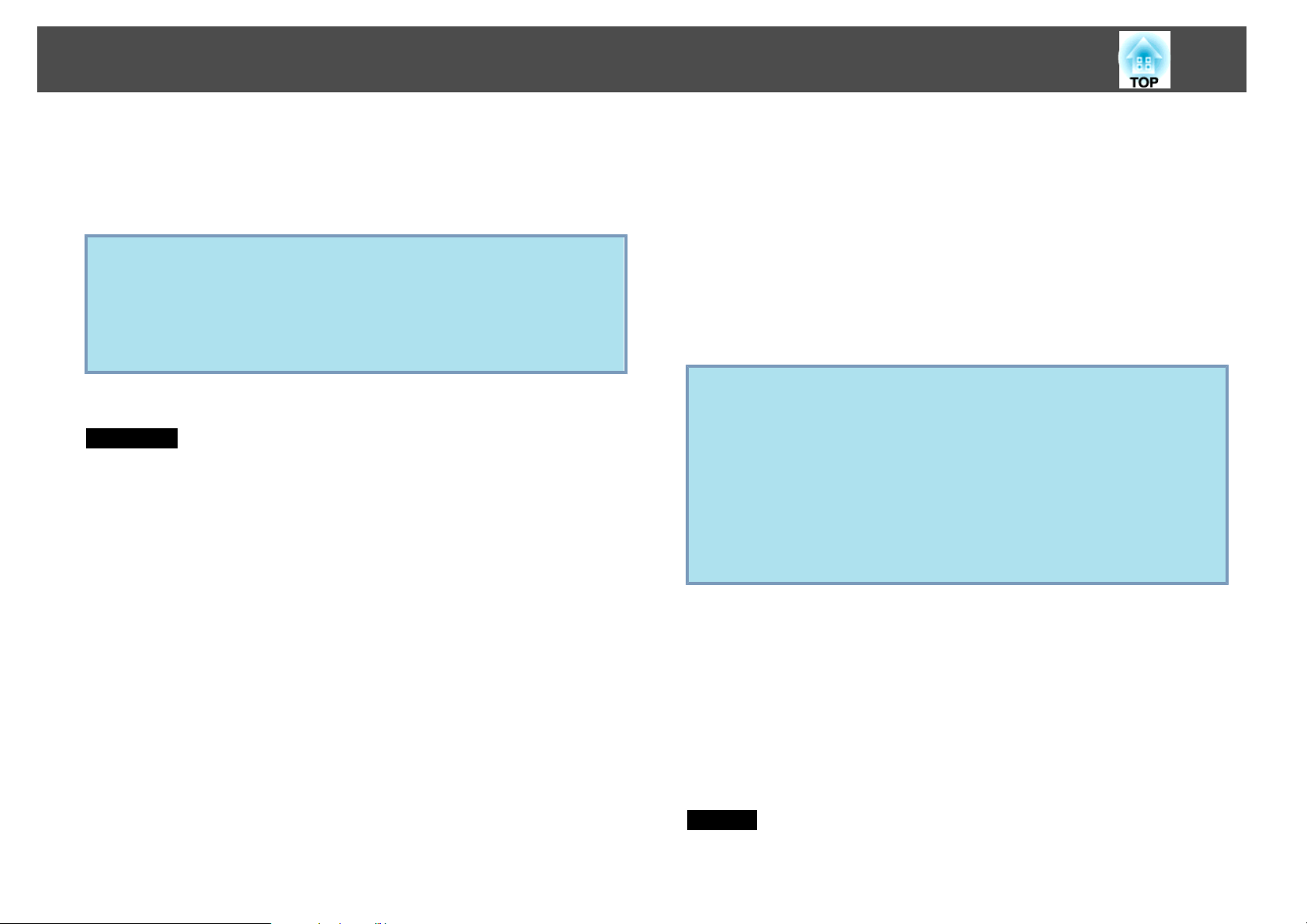
Anschluss über ein USB-Kabel und Projektion (USB Display)
22
D
A
B
Entfernen Sie nach Abschluss des Vorgangs das USB-Kabel.
Die Verbindung mit dem Projektor kann einfach durch Abziehen des
USB-Kabel getrennt werden. Es ist nicht nötig, die WindowsFunktion Hardware sicher entfernen zu verwenden.
• Wenn die Installation nicht automatisch erfolgt, doppelklicken Sie
q
Siehe s "Ab dem zweiten Mal" S.22 beim nächsten Anschließen.
Bei Mac OS
auf Arbeitsplatz - EPSON_PJ_UD - EMP_UDSE.EXE auf Ihrem
Computer.
• Klicken Sie, falls aus irgendeinem Grund keine Projektion erfolgen
sollte, auf Alle Programme - EPSON Projector - EPSON USB
Display - EPSON USB Display Vx.x auf Ihrem Computer.
Der Setup-Ordner für USB-Display wird im Finder angezeigt.
Doppelklicken Sie auf das Symbol „USB Display Installer“.
Geben Sie das Administratorpasswort ein, um mit der Installation zu
beginnen.
E
F
q
Auf dem Computer befindliche Bilder werden projiziert.
Es kann eine Zeitverzögerung geben, bevor die Projektion der auf
dem Computer befindlichen Bilder startet. Ändern Sie nichts an den
Geräten, unterbrechen Sie nicht die USB-Kabelverbindung und
schalten Sie nicht den Computer aus, bis die Bilder projiziert werden.
Entfernen Sie nach Abschluss des Vorgangs das USB-Kabel.
Klicken Sie auf das Menüleistensymbol oder das Dock-Symbol, führen
Sie Trennen im angezeigten Menü aus und ziehen Sie dann das
USB-Kabel ab.
• Wenn der Setup-Ordner für USB-Display nicht automatisch im
Finder angezeigt wird, doppelklicken Sie auf EPSON PJ_UD - USB
Display Installer auf Ihrem Computer.
• Wird aus irgendeinem Grund nichts projiziert, klicken Sie auf das
Symbol USB Display im Dock.
• Wenn kein Symbol USB Display im Dock vorhanden ist, führen Sie
USB Display aus dem Programme-Ordner aus.
• Wenn Sie Beenden im Dock-Menü wählen, startet USB Display
nicht automatisch, wenn das USB-Kabel das nächste Mal
angeschlossen wird.
C
D
Folgen Sie zur Installation den Anweisungen auf dem
Bildschirm.
Klicken Sie auf „Akzeptieren“, wenn die Lizenzvereinbarung
angezeigt wird.
Wenn Akzeptieren nicht ausgewählt ist, können Sie USB-Display
nicht starten. Falls Sie die Projektion abbrechen möchten, klicken Sie
auf Ablehnen.
Sobald die Installation abgeschlossen ist, wird das Symbol USBDisplay im Dock und in der Menüleiste angezeigt.
Ab dem zweiten Mal
Auf dem Computer befindliche Bilder werden projiziert.
Es kann eine Zeitverzögerung geben, bevor die Projektion der auf dem
Computer befindlichen Bilder startet. Warten Sie bitte.
Deinstallation
Windows
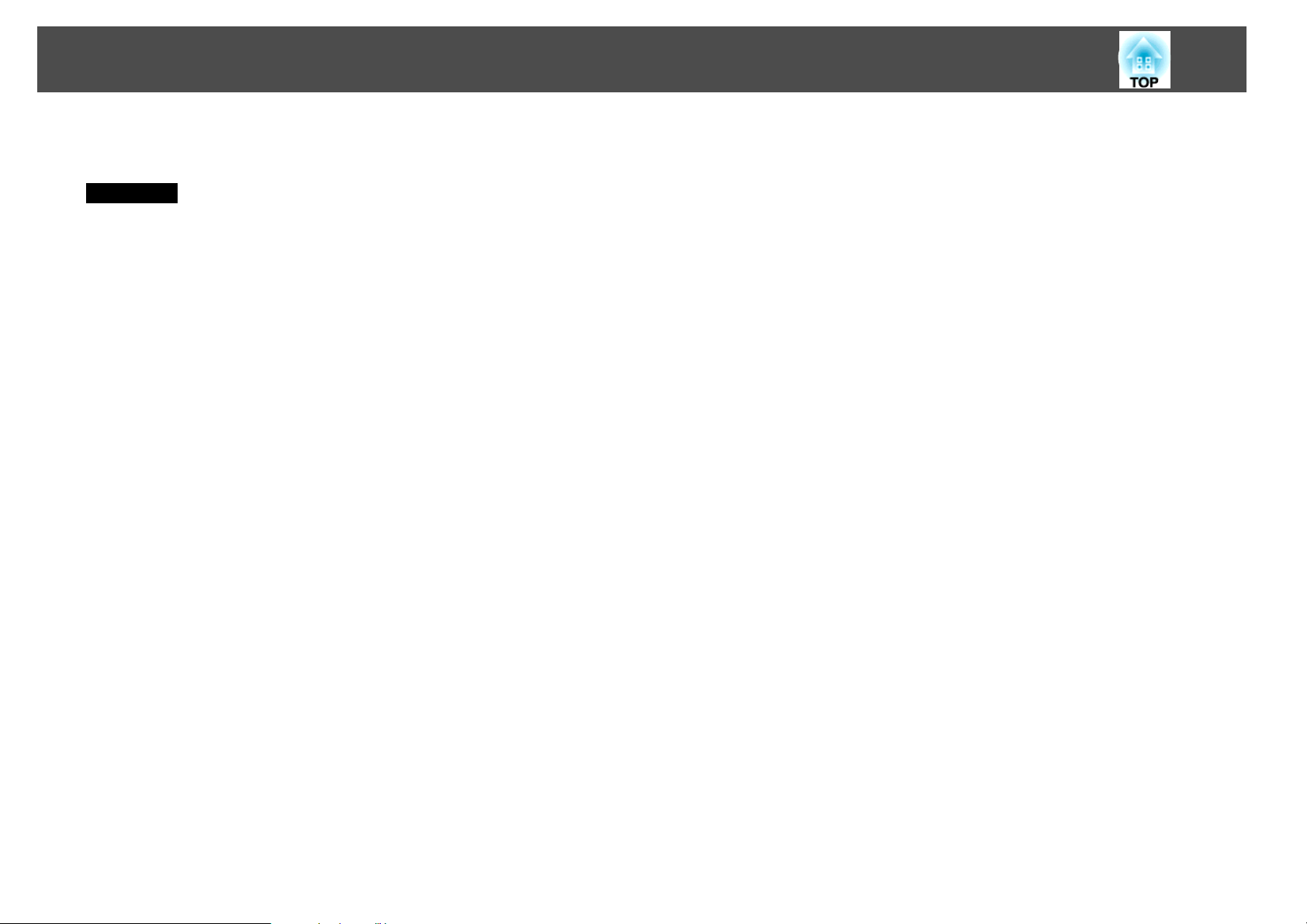
Anschluss über ein USB-Kabel und Projektion (USB Display)
Öffnen Sie das Bedienungsfeld - Software - und deinstallieren Sie EPSON
USB Display.
Bei Mac OS
Führen Sie USB Display UnInstaller aus dem Dienstprogramm-Ordner im
Programme-Ordner aus.
23
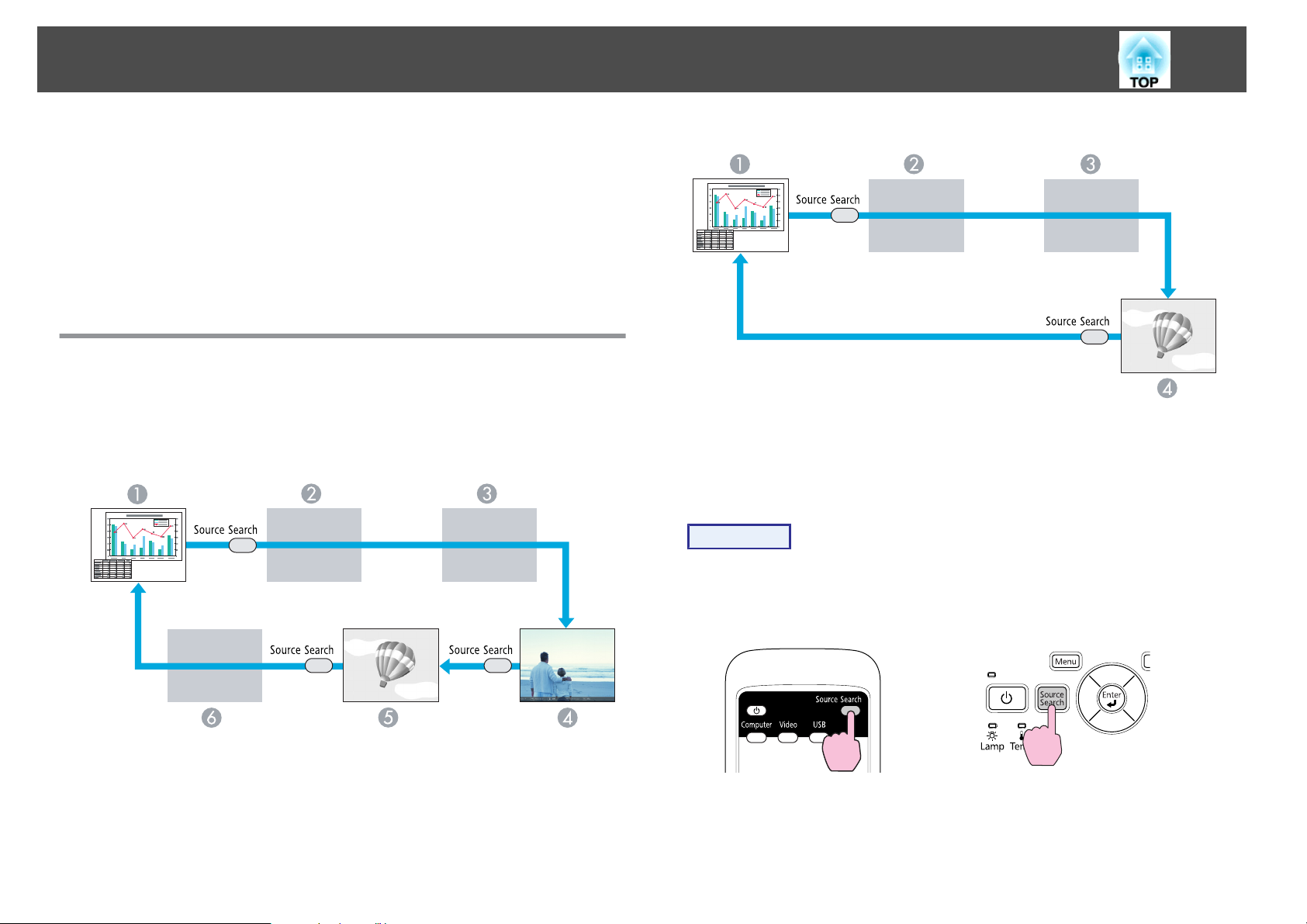
Ändern des Projizierten Bilds
24
Sie können das Projektionsbild auf die folgenden zwei Arten verändern:
• Änderung durch Quellensuche
Das Bildsignal vom angeschlossenen Gerät wird automatisch erkannt und
projiziert.
• Direkt zum Zielbild wechseln
Mit der Fernbedienung können Sie direkt zur Zieleingangsquelle
umschalten.
Automatische Erkennung von Eingangssignalen und Ändern des Projizierten Bilds (Quellensuche)
Sie können das Zielbild schnell projizieren, indem Eingangsquellen ohne
Eingangssignale durch Drücken der [Source Search] übersprungen werden.
EB-W10/X10
EB-S10/W9/X9/S9/X92/S92
Computer
A
S-Video
B
VIdeo
C
USB Display
D
Vorgehen
Wenn Ihr Videogerät angeschlossen ist, starten Sie die Wiedergabe
vor der Quellensuche.
Computer
A
S-video
B
VIdeo
C
HDMI
D
USB Display
E
USB
F
Verwendung der Fernbedienung Verwendung des Bedienfelds
Wenn zwei oder mehr Geräte angeschlossen sind, drücken Sie die [Source
Search]-Taste, bis das Zielbild projiziert wird.
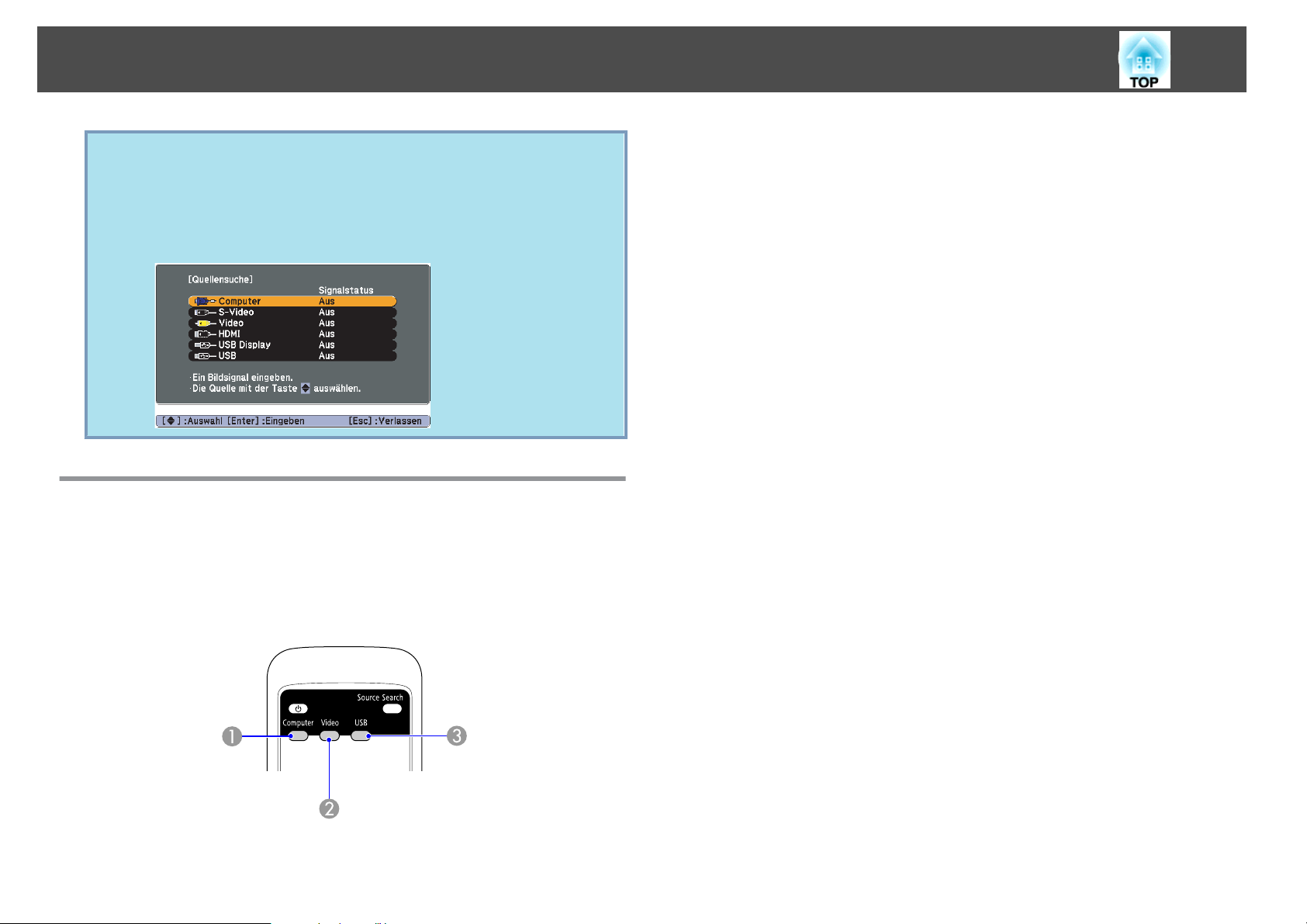
Ändern des Projizierten Bilds
Der folgende Bildschirm, der den Status der Bildsignale anzeigt,
q
erscheint, wenn nur das derzeit projizierte Bildsignal anliegt oder kein
Bildsignal gefunden werden kann. Sie können den Eingang für das von
Ihnen verwendete Gerät auswählen. Wenn keine Eingabe erfolgt,
schließt sich der Bildschirm nach etwa 10 Sekunden automatisch.
Beispiel:EB-W10/X10
Umschalten auf das Zielbild mit Hilfe der
Bei jedem Drücken der Taste wird das Bild zwischen Video, S-Video, und
B
HDMI (nur EB-W10/X10) Eingangsanschlüssen weitergeschaltet.
Bei jedem Drücken dieser Taste wechselt das Bild zwischen USB Display und
C
Dia-Show (nur EB-W10/X10).
25
Fernbedienung
Mit der Fernbedienung können Sie direkt zum Zielbild umschalten, indem
Sie folgende Tasten betätigen.
Fernbedienung
Schaltet auf Bilder vom Computer-Eingang um.
A
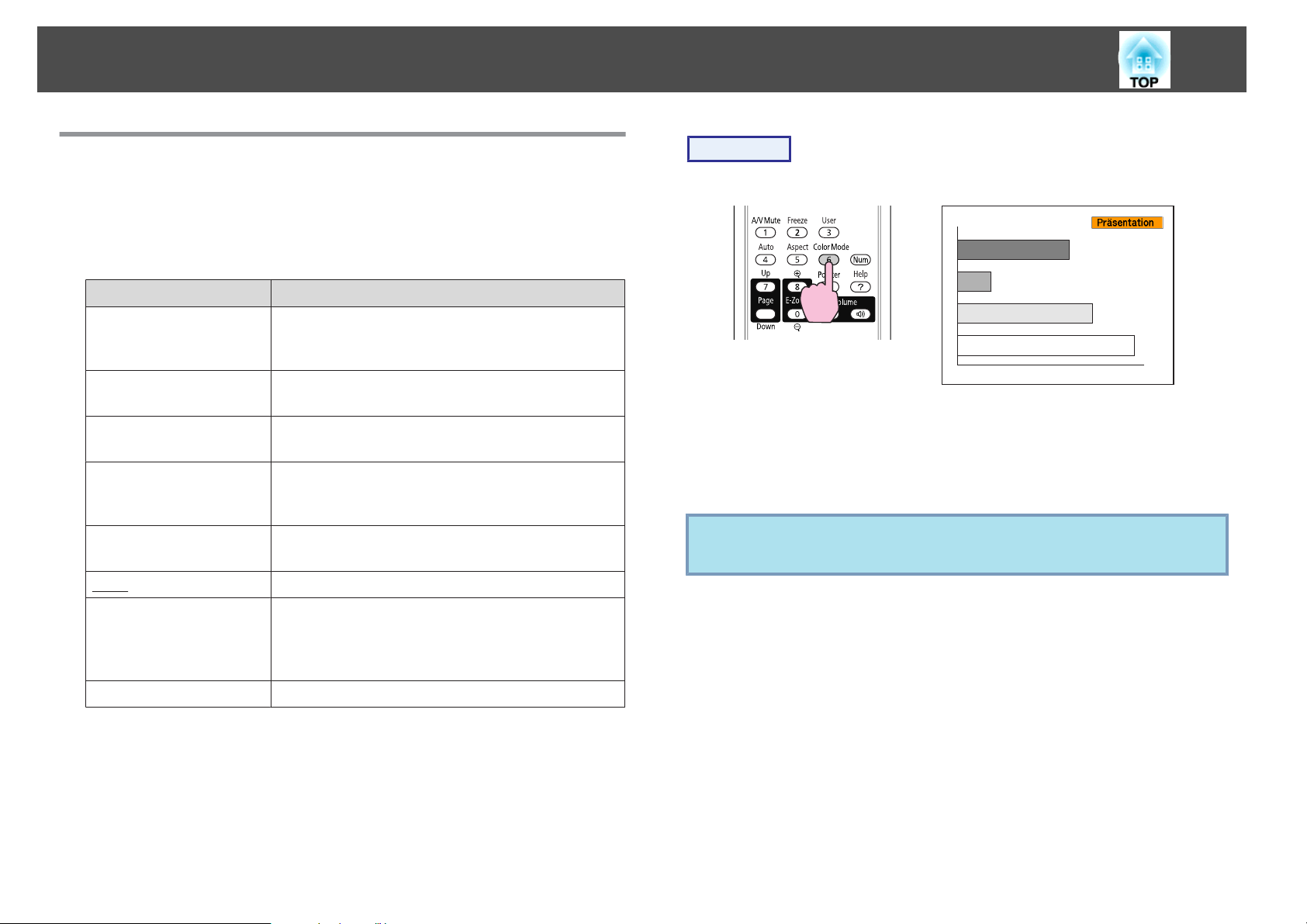
Funktionen zur Verbesserung der Projektionsqualität
26
Einstellung der Projektionsqualität (Einstellung Farbmodus)
Eine optimale Bildqualität kann einfach durch die Auswahl der
Einstellungen, die am besten zu Ihrer Projektionsumgebung passen, erreicht
werden. Die Bildhelligkeit hängt vom eingestellten Farbmodus ab.
Modus Anwendung
Dynamisch
Präsentation
Theater
*1
Foto
*2
Sport
sRGB
g
Tafel
Ideal zur Verwendung in hellen Räumen. Es handelt
sich hierbei um den hellsten Modus. Schattentöne
werden gut wiedergegeben.
Dieser Modus ist ideal für Präsentationen mit
farbigem Material in hellen Räumen.
Ideal zum Ansehen von Filmen in dunklen Räumen.
Verleiht den Bildern einen natürlichen Ton.
Ideal für die Projektion von Standbildern (z. B.
Fotos) in hellen Räumen. Die Bilder werden in
brillanten, kontrastreichen Farben projiziert.
Ideal, um in hellen Räumen fernzusehen. Die Bilder
werden in brillanten Farben lebhaft wiedergegeben.
Ideal für Bilder der Farbnorm sRGB.
Selbst bei Projektionen auf schwarze oder grüne
Wandtafeln verleiht diese Einstellung Ihren Bildern
eine natürliche Farbgebung, genau wie auf einer
Leinwand.
Vorgehen
Fernbedienung
Bei jedem Drücken wird die Bezeichnung Color Mode auf dem Bildschirm
angezeigt und der Color Mode wechselt.
Drücken Sie die Taste, während die Bezeichnung des Farbmodus angezeigt
wird, wird zum nächsten Farbmodus gewechselt.
Der Farbmodus lässt sich auch über Farbmodus im Bild-Menü des
q
Konfigurationsmenü einstellen. s S.52
Weißtafel
*1 Nur verfügbar, wenn ein RGB-Eingangssignal vorhanden ist oder als Quelle
USB Display oder USB (nur EB-W10/X10) festgelegt ist.
*2 Nur verfügbar wenn Component Video-, S-Video oder Composite Videobilder
eingegeben werden.
Ideal für Präsentationen auf einer Weißtafel.
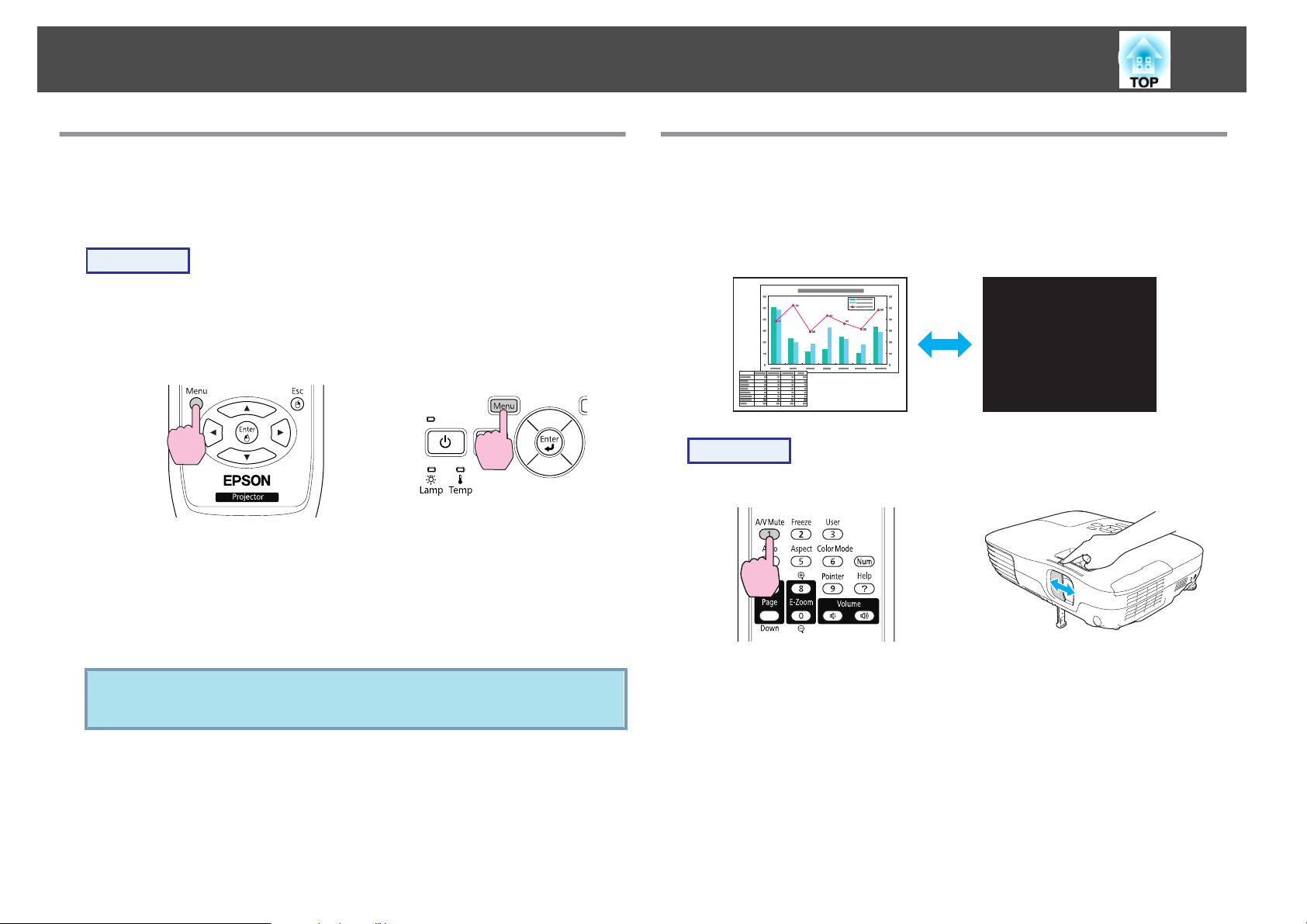
Funktionen zur Verbesserung der Projektionsqualität
27
Einstellung der adaptiven IRIS-Blende
Wenn Sie die Luminanz automatisch gemäß der Helligkeit des angezeigten
Bildes einstellen, erhalten Sie scharfe und farbenfrohe Bilder.
Vorgehen
A
B
Drücken Sie die [Menu]-Taste und wählen Sie dann Bild Adaptive IRIS-Blende im Konfigurationsmenü.
des Menüs MenüKonfiguration" S.51
Verwendung der Fernbedienung Verwendung des Bedienfelds
Wählen Sie Ein.
Die Einstellung werden für jeden Farbmodus gespeichert.
s
"Verwendung
Zeitweises Ausblenden von Bild und Ton (Einblenden)
Diese Funktion können Sie verwenden, um die Aufmerksamkeit des
Publikums auf Ihre Ausführungen zu lenken oder um bestimmte Details
auszublenden, wie z. B. die Dateiauswahl bei Computerpräsentationen.
Vorgehen
Fernbedienung Gehäuse
C
q
Drücken Sie die [Menu]-Taste, um das Menü Konfiguration zu
schließen.
Die Adaptive IRIS-Blende kann nur eingestellt werden, wenn der
Color Mode auf Dynamisch oder Theater eingestellt ist.
Bei jedem Drücken der Taste bzw. bei jedem Öffnen/Schließen der
Linsenabdeckung wird Einblenden ein- oder ausgeschaltet.
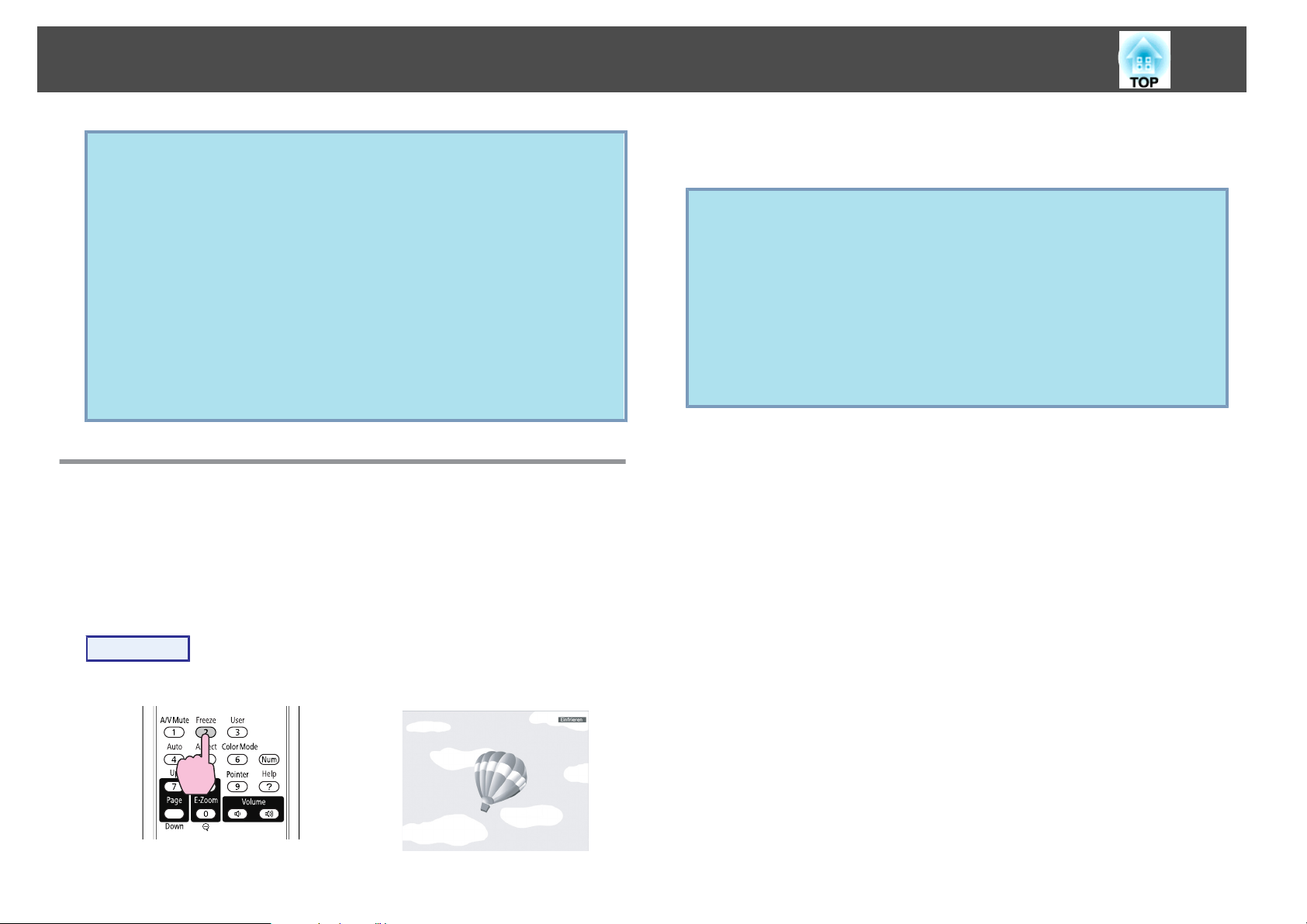
Funktionen zur Verbesserung der Projektionsqualität
28
• Falls Sie diese Funktion bei der Wiedergabe von bewegten Bildern
q
verwenden, wird die Bild- und Tonwiedergabe vom Abspielgerät
fortgesetzt und die Wiedergabe kann nicht wieder an dem Punkt
aufgenommen werden, an dem Sie Einblenden aktiviert haben.
• Bei Verwendung der Fernbedienung können Sie die Anzeige
Schwarz, Blau oder Logo als Einblenden-Ansicht verwenden.
Verwenden Sie hierzu die Einstellungen Erweitert - Display -
Einblenden des Konfigurationsmenüs. s S.56
• Ist der Einblendschieber für ca. 30 Minuten geschlossen, wird der
Objektivdeckel-Timer aktiviert und die Stromversorgung wird
automatisch ausgeschaltet. Wünschen Sie nicht, dass der
Objektivdeckel-Timer aktiviert wird, schalten Sie im Untermenü
Betrieb des Menüs Erweitert die Einstellung Objektivdeckel-Timer
auf Aus. s S.56
Einfrieren des Bilds (Einfrieren)
Wenn für bewegte Bilder Einfrieren aktiviert ist, wird das eingefrorene Bild
auch weiter projiziert, so dass Sie auch bewegte Bilder einzeln wie
Standbilder projizieren können. Wenn die Funktion Einfrieren aktiviert ist,
können Sie beispielsweise auch während einer Computerpräsentation
Dateien wechseln, ohne Bilder zu projizieren.
Bei jedem Drücken der Taste wird die Funktion Einfrieren ein- oder
ausgeschaltet.
• Der Ton wird nicht unterbrochen.
q
• Auch wenn das Bild auf dem Bildschirm eingefroren ist, wird die
Bildquelle weiter projiziert. Daher ist es nicht möglich, die
Projektion an der Stelle wieder aufzunehmen, an der sie angehalten
wurde.
• Wird die [Freeze]-Taste gedrückt, während das Menü Konfiguration
oder ein Hilfe-Bildschirm angezeigt wird, wird das angezeigte Menü
bzw. der Hilfe-Bildschirm gelöscht.
• Die Einfrieren-Funktion funktioniert auch bei Verwendung des EZoom.
Vorgehen
Fernbedienung
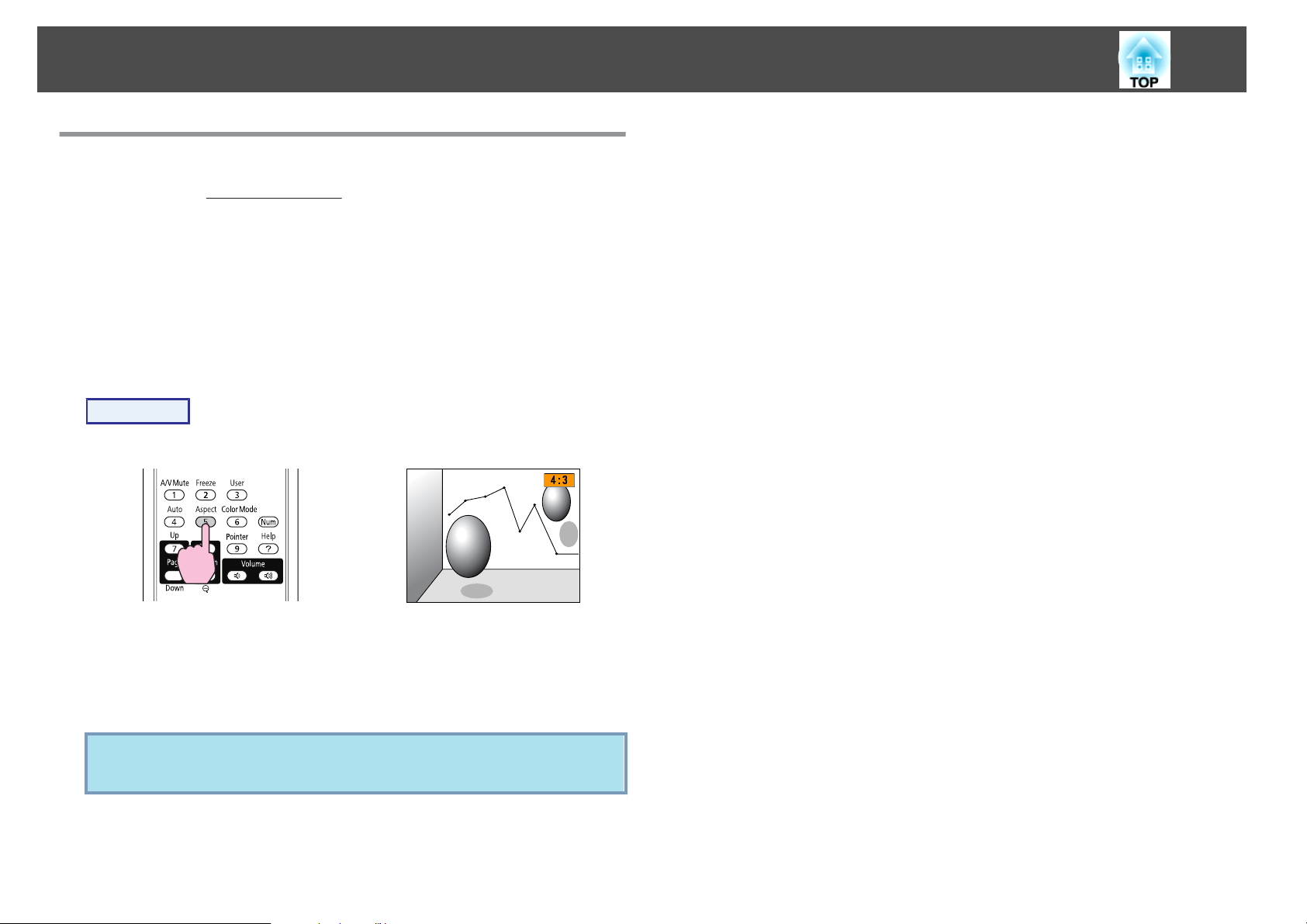
Funktionen zur Verbesserung der Projektionsqualität
Ändern des Bildformats
Ändern Sie das Bildseitenverhältnisg, wenn ein Videogerät angeschlossen
ist, so dass mit Digitalvideo oder auf DVD-Format aufgezeichnete Bilder als
16:9-Breitbildformat wiedergegeben werden können. Ändern Sie das
Bildseitenverhältnis für die Projektion von Computerbildern in voller
Größe.
Die folgenden Umschalt-Methoden und Bildformate stehen zur Auswahl.
Umschalt-Methoden
Vorgehen
Fernbedienung
29
Bei jedem Drücken wird der Bildformatname auf dem Bildschirm angezeigt
und das Bildseitenverhältnis wechselt.
Wenn Sie diese Taste während der Anzeige des Bildformatnamens drücken,
wird zum nächsten Bildformat gewechselt.
Das Bildformat lässt sich auch über die Option Seitenverhältnis im
q
Signal-Menü des Konfigurationsmenüs einstellen. s S.53
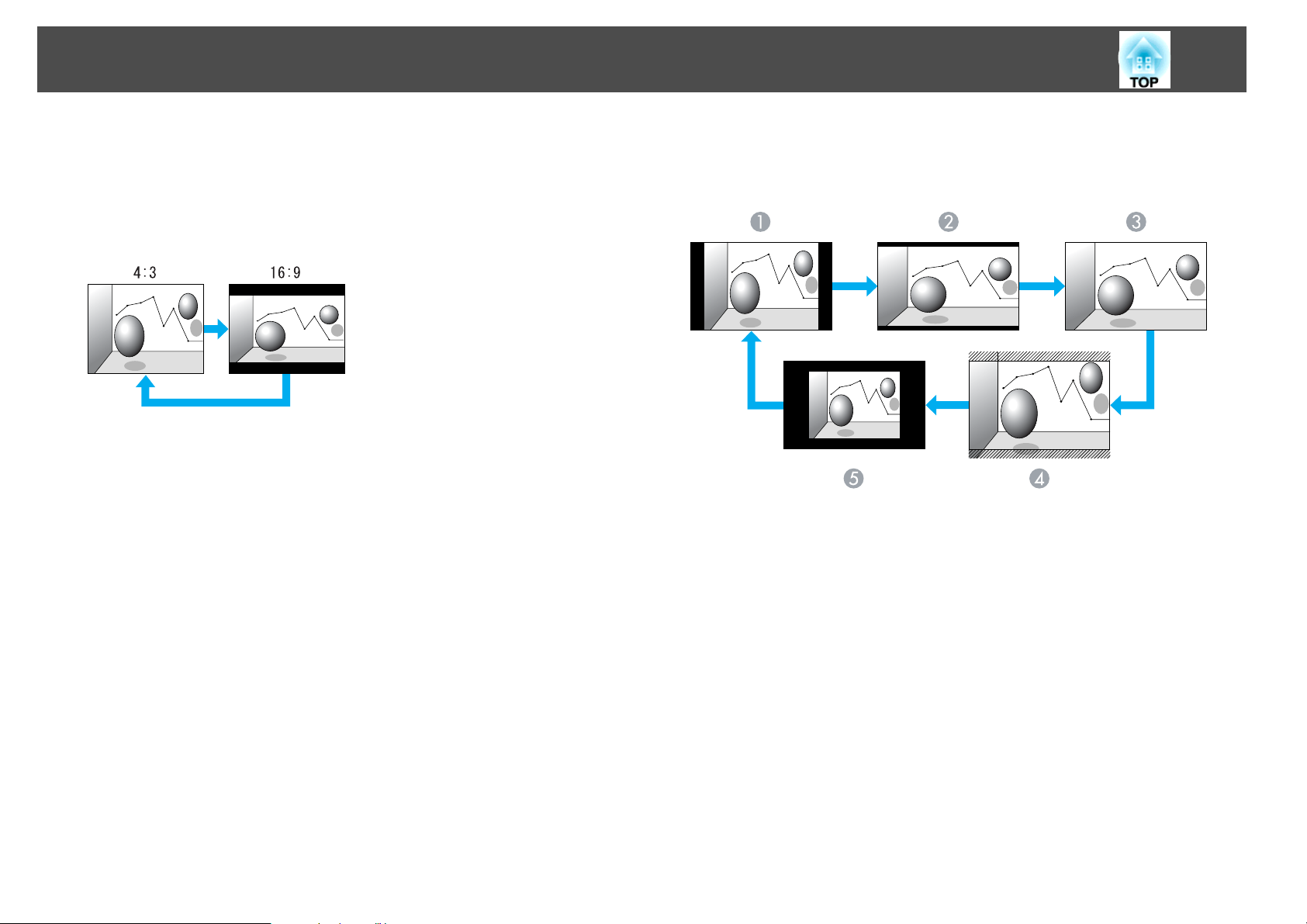
Funktionen zur Verbesserung der Projektionsqualität
30
Ändern des Seitenverhältnisses für Bilder aus Videogeräten
EB-X10/S10/X9/S9/X92/S92
Bei jedem Tastendruck wird zwischen den Verhältnissen 4:3 und 16:9
gewechselt.
Wird ein Signal aus dem HDMI-Anschluss eingespeist, ändert sich das
Bildformat zu Auto, 4:3 und 16:9, in dieser Reihenfolge. Bei der Wahl von
Auto wird anhand der Informationen des Eingangssignals das passende
Bildseitenverhältnis ausgewählt (nur EB-X10).
EB-W10/W9
Bei jedem Tastendruck wird die Ansicht in der Reihenfolge Normal*, 16:9,
Voll, Zoom und Nativ gewechselt.
A
B
C
D
E
Normal
16:9
Voll
Zoom
Nativ
*
Auto wird angezeigt, wenn ein Signal über den HDMI-Anschluss
*
eingespeist wird. Bei der Wahl von Auto wird anhand der
Informationen des Eingangssignals das passende Bildseitenverhältnis
ausgewählt (nur EB-W10).

Funktionen zur Verbesserung der Projektionsqualität
Ändern des Seitenverhältnisses für Computerbilder (EB-X10/S10/X9/S9/X92/S92)
Beim Projizieren von Bildern eines Computers kann das Seitenverhältnis wie folgt geändert werden.
Bildformat Betrieb Projektionsbeispiel
Normal
Anzeige, wenn es sich bei der Quelle um
einen Computer handelt.
Projektion in voller Größe unter Beibehaltung des
Seitenverhältnisses.
31
Automatisch (nur EB-X10)
Anzeige, wenn es sich bei der Quelle um
HDMI handelt.
4:3
16:9
Wird das Bild nicht vollständig angezeigt, wählen Sie die Option Fern oder Normal unter Auflösung im Konfigurationsmenü, je nach Größe des Computerbildes.
q
s S.53
Projektion in einem geeigneten Seitenverhältnis, basierend
auf Information vom anliegenden Signal.
Projektion in voller Größe im Seitenverhältnis 4:3. Ideal für
die Projektion im Seitenverhältnis 5:4 (1.280 x 1.024) in
voller Projektionsgröße.
Projektion im Format 16:9. Ideal für Projektion in voller
Größe mit einer 16:9 Leinwand.
Bei Ausgabe eines Signals im Format 1280x1024
Bei Ausgabe eines Signals im Format 1280x1024

Funktionen zur Verbesserung der Projektionsqualität
Ändern des Seitenverhältnisses für Computerbilder (EB-W10/W9)
Sie können das Seitenverhältnis wie folgt ändern. Für EB-W10/W9 ist die Projektionsgröße 1.280 x 800 Punkte (Bildformat 16:10) aufgrund der WXGAAuflösung. Für die Projektion auf 16:9-Leinwände stellen Sie das Bildformat auf 16:9.
Bildformat Betrieb Projektionsbeispiel
Normal
Projektion in voller Größe unter Beibehaltung des
Seitenverhältnisses.
Bei Ausgabe eines Signals im Format 1024x768
32
Automatisch (nur EB-W10)
Anzeige, wenn es sich bei der Quelle um
HDMI handelt.
16:9
Voll
Projektion in passendem Format, das sich nach dem
Eingangssignal richtet.
Projektion in voller Größe im Seitenverhältnis 16:9. Bei Eingabe eines Signals im Format 1024x768
Projektion in voller Größe. Bei Ausgabe eines Signals im Format 1024x768

Funktionen zur Verbesserung der Projektionsqualität
Bildformat Betrieb Projektionsbeispiel
Zoom
Die Projektion orientiert sich an der seitlichen Ausdehnung
des Eingangsbildes. Bildteile, die außerhalb der
Projektionsgröße liegen, sind nicht sichtbar.
33
Bei Ausgabe eines Signals im Format 1024x768
Nativ
q
Projektion auf die Leinwandmitte in der Auflösung des
eingehenden Bildes. Ideal für die Wiedergabe scharfer
Bilder.
Ist die Bildauflösung höher als 1280x800, werden die
Randbereiche des Bildes bei der Projektion beschnitten.
Wird das Bild nicht vollständig angezeigt, wählen Sie die Option Fern oder Normal unter Auflösung im Konfigurationsmenü, je nach Größe des Computerbildes.
s S.53
Bei Ausgabe eines Signals im Format
800x600
Bei Ausgabe eines Signals im Format
1400x1050

Funktionen zur Verbesserung der Projektionsqualität
34
Zeigerfunktion (Zeiger)
Mit dieser Funktion können Sie ein Zeiger-Symbol auf dem projizierten
Bild bewegen, um die Aufmerksamkeit auf den Bereich zu lenken, über den
Sie gerade sprechen.
Vorgehen
A
Zeiger anzeigen.
Fernbedienung
B
q
Zeiger-Symbol bewegen ( ).
Fernbedienung
Wenn Sie diese Taste gleichzeitig mit den daneben befindlichen
Tasten [
diagonal verschoben werden.
Für das Zeigersymbol ( , oder ) können Sie drei
verschiedene Formen in Einstellung - Zeigerform aus dem Menü
Konfiguration wählen.
s S.55
], [ ], [ ] und [ ] drücken, kann der Zeiger
Bei jedem Tastendruck wird der Zeiger angezeigt oder ausgeblendet.

Funktionen zur Verbesserung der Projektionsqualität
35
Vergrößern von Bildausschnitten (E-Zoom)
Diese Funktion ist nützlich, wenn Sie ein Bild vergrößern möchten, um sich
Details, wie z. B. Grafiken und Tabellen, genauer anzusehen.
Vorgehen
A
E-Zoom starten.
Fernbedienung
B
C
Bewegen Sie das ( ) auf den zu vergrößernden
Bildausschnitt.
Fernbedienung
Wenn Sie diese Taste gleichzeitig mit den daneben befindlichen
Tasten [
diagonal verschoben werden.
Vergrößern.
], [ ], [ ] und [ ] drücken, kann der Zeiger
Fernbedienung
Mit jedem Tastendruck wird der Bildteil vergrößert. Sie können
schnell vergrößern, indem Sie die Taste gedrückt halten.
Durch Drücken der [
verkleinern.
Drücken Sie zum Aufheben des E-Zooms die [Esc]-Taste.
x
]-Taste können Sie das vergrößerte Bild wieder

Funktionen zur Verbesserung der Projektionsqualität
36
• Das Vergrößerungsverhältnis erscheint auf dem Bildschirm. Der
q
gewählte Bildausschnitt kann in 25 Schritten 1- bis 4-fach vergrößert
werden.
• Mit den Tasten [
das Bild scrollen.
], [ ], [ ] oder [ ] können Sie
Verwenden der Fernbedienung als Maus
Wenn der USB-Port des Computers und der auf der Rückseite des
Projektors befindliche USB(Typ B)-Anschluss über ein USB-Kabel
verbunden sind, können Sie mit der Fernbedienung des Projektors den
Zeiger der Computermaus (Kabellose Maus-Funktion) steuern oder die Seite
nach oben/oben verschieben.
Die Kabellose Maus-Funktion und die Bild auf/ab-Funktion können
q
Betriebssystem
nicht gleichzeitig verwendet werden.
Windows Mac OS
Windows 98
Windows 98SE
Windows Me
Windows 2000
Windows XP
Windows Vista
Windows 7
Mac OS X 10.3.x
Mac OS X 10.4.x
Mac OS X 10.5.x
Mac OS X 10.6.x
Kabellose Maus
Um die Kabellose Maus-Funktion zu aktivieren, stellen Sie USB-Typ B auf
Kabellose Maus um. Diese Umstellung erfolgt unter Erweitert im Menü
Konfiguration. Der USB-Typ B ist standardmäßig auf USB-Display
eingestellt. Ändern Sie zuvor die Einstellung.
• Die Kabellose Maus-Funktion kann nur verwendet werden, wenn als
q
Quelle Computer oder HDMI (nur EB-W10/X10) festgelegt ist.
Während der Projektion in USB Display ist diese Funktion nicht
verfügbar.
• Die Kabellose Maus-Funktion kann möglicherweise mit bestimmten
Versionen der Windows- und Macintosh-Betriebssystemen nicht
verwendet werden.
• Eventuell müssen einige Computereinstellungen geändert werden,
damit die Mausfunktion verwendet werden kann. In der
Dokumentation des Computers finden Sie weitere Einzelheiten
hierzu.
s
S.56

Funktionen zur Verbesserung der Projektionsqualität
37
Nachdem der Computer und der Projektor per USB-Kabel verbunden
wurden, kann der Mauszeiger wie folgt bedient werden.
Bewegen des Mauszeigers Mausklicks
Linker Mausklick: Drücken Sie auf die
[Enter]-Taste.
Rechter Mausklick: Drücken Sie auf die
[Esc]-Taste.
Doppelklick: Drücken Sie zwei Mal
schnell hintereinander auf die Taste.
Drag & Drop
q
• Wenn Sie diese Taste gleichzeitig mit den daneben befindlichen
Tasten [
Zeiger diagonal verschoben werden.
• Wenn auf dem Computer die Maus als Linkshänder-Maus
konfiguriert ist, ist die Funktion der Tasten der Fernbedienung
ebenfalls vertauscht.
• Die Kabellose Maus-Funktion ist nicht verfügbar, wenn die
folgenden Funktionen verwendet werden.
- Während das Konfigurationsmenü angezeigt wird
- Während ein Hilfe-Menü angezeigt wird
- Während die E-Zoom-Funktion verwendet wird
- Während ein Benutzerlogo erstellt wird
- Während die Zeiger-Funktion verwendet wird
- Während der Lautstärkepegel eingestellt wird
- Während das USB Display verwendet wird
- Während ein Testbild angezeigt wird
- Während der Farbmodus eingestellt wird
- Während der Farbmodusname angezeigt wird
- Während die Quellenbezeichnung angezeigt wird
- Während die Eingangsquelle gewechselt wird
], [ ], [ ] und [ ] drücken, kann der
: Gedrückt halten
1. Halten Sie die [Enter]-Taste gedrückt
und drücken Sie auf die Tasten
[
[
2. Lassen Sie die [Enter]-Taste los, um
das gezogene Objekt an der
gewünschten Stelle abzulegen.
], [ ], [ ] oder
].
Bild auf/ab
Wenn Sie die Bild auf/ab-Funktion über die Fernbedienung ausführen
möchten, ändern Sie USB-Typ B auf Bild auf/ab. Diese Änderung erfolgt
unter Erweitert im Menü Konfiguration. Bei einer Projektion im USB

Funktionen zur Verbesserung der Projektionsqualität
Display kann das Bild nach oben oder unten gescrollt werden, ohne dass
die Einstellung geändert werden muss.
Beispiel für Bild auf/ab
Dies ist nützlich zur Anzeige des vorherigen bzw. nächsten Dias einer PowerPointDiashow.
Zum vorherigen Dia
A
Zum nächsten Dia
B
38

Sicherheitsfunktionen
39
Der Projektor besitzt die folgenden erweiterten Sicherheitsfunktionen:
• Kennwortschutz
Sie können den Personenkreis, der den Projektor verwendet,
einschränken.
• Tastensperre
Die Tastensperre verhindert, dass Ihre Einstellungen am Projektor von
s
nicht autorisierten Personen verändert werden.
• Sicherheitsschloss
Der Projektor ist mit unterschiedlichen Sicherheitsvorrichtungen zur
Diebstahlsicherung ausgestattet.
s
S.42
S.41
Nutzungsverwaltung (Kennwortschutz)
Bei aktiviertem Kennwortschutz lässt sich der Projektor zum Schutz der
Bilder ohne Eingabe eines Kennworts nicht in Betrieb nehmen, auch wenn
er eingeschaltet ist. Außerdem lässt sich das beim Anschalten des Projektors
als Hintergrund gezeigte Benutzerlogo nicht ändern. Dies ist ein
wirkungsvoller Diebstahlschutz, da der Projektor selbst wenn er gestohlen
wird nicht benutzt werden kann. Zum Zeitpunkt des Kaufs ist der
Kennwortschutz nicht aktiviert.
2. Benutzerlogoschutz
Das Benutzerlogo, das vom Besitzer des Projektors eingestellt wurde, kann ohne
Autorisierung nicht geändert werden. Wenn die Option Benutzerlogoschutz auf
Ein gestellt ist, sind die folgenden Einstellungen für das Benutzerlogo geschützt.
• Erstellen eines Benutzerlogo
• Einstellungsänderungen der Menüpunkte Hintergrundanzeige,
Startbildschirm und Einblenden unter Display im Menü Konfigu‐
ration.
Kennwortschutz einstellen
Der Kennwortschutz kann wie folgt eingestellt werden:
Vorgehen
A
Halten Sie während der Projektion etwa fünf Sekunden lang
die [Freeze]-Taste gedrückt.
Das Kennwortschutz-Einstellungsmenü wird angezeigt.
Fernbedienung
Arten des Kennwortschutz
Je nachdem, wie Sie den Projektor verwenden möchten, können die
folgenden zwei Arten des Kennwortschutz eingestellt werden.
1. Einschaltschutz
Ist der Einschaltschutz auf Ein gestellt, müssen Sie nach dem Anschließen und
Einschalten des Projektors ein Kennwort eingeben (dies gilt auch für die Funktion
Direkt Einschalten). Wenn das Kennwort nicht korrekt eingegeben wurde, kann
der Projektor nicht verwendet werden.

Sicherheitsfunktionen
40
q
B
C
D
• Ist der Kennwortschutz bereits aktiviert, müssen Sie das Kennwort
eingeben.
Wird das Kennwort korrekt eingegeben, wird das KennwortschutzEinstellungsmenü angezeigt. s "Eingabe des Kennworts" S.40
• Zur Vorbeugung von Diebstählen bringen Sie bei aktiviertem
Kennwort den mitgelieferten Kennwortschutzaufkleber an einer gut
sichtbaren Stelle an.
(Der Kennwortschutzaufkleber liegt dem Modell EB-X92/S92 nicht
bei.)
Aktivieren Sie den Einschaltschutz.
(1) Wählen Sie Einschaltschutz und drücken Sie dann auf die [Enter]-Taste.
(2) Wählen Sie Ein und drücken Sie die [Enter]-Taste.
(3) Drücken Sie die [Esc]-Taste.
Aktivieren Sie den Benutzerlogoschutz.
(1) Wählen Sie Benutzerlogoschutz und drücken Sie dann die [Enter]-Taste.
(2) Wählen Sie Ein und drücken Sie die [Enter]-Taste.
(3) Drücken Sie die [Esc]-Taste.
Geben Sie das Kennwort ein.
(1) Wählen Sie Kennwort und drücken Sie die [Enter]-Taste.
(2) Wenn die Anzeige Ändern Sie das Kennwort? erscheint, wählen Sie Ja und
drücken Sie die [Enter]-Taste. Die Voreinstellung für das Kennwort lautet
„0000“. Ändern Sie diese in Ihr gewünschtes Kennwort um. Wählen Sie
Nein, wird der Bildschirm von Schritt 1 erneut angezeigt.
(3) Geben Sie mit den Zahlentasten eine vierstellige Zahl ein, während Sie die
[Num]-Taste gedrückt halten. Die eingegebene Zahl wird als „* * * *“
angezeigt. Nach Eingabe der vierten Zahl erscheint der
Bestätigungsbildschirm.
Fernbedienung
(4) Geben Sie das Kennwort erneut ein.
Die Meldung Kennwort wurde akzeptiert. wird angezeigt.
Bei einer Fehleingabe des Kennworts werden Sie durch eine Anzeige
aufgefordert, das Kennwort erneut einzugeben.
Eingabe des Kennworts
Sobald der Kennwort-Eingabebildschirm erscheint, geben Sie das Kennwort
mit den Zahlentasten der Fernbedienung ein.
Vorgehen
Halten Sie die [Num]-Taste gedrückt und geben Sie das Kennwort
mit den Zahlentasten ein.
Nach korrekter Eingabe des Kennworts beginnt die Projektion.

Sicherheitsfunktionen
41
Achtung
•
Wird das Kennwort drei Mal hintereinander falsch eingegeben, erscheint etwa
fünf Minuten lang die Anzeige Der Projektor wird verriegelt. Anschließend
schaltet der Projektor in den Standby-Modus um. Ziehen Sie in diesem Fall
den Netzstecker aus der Steckdose. Warten Sie ca. 30 Sekunden bis Sie den
Projektor wieder anstecken und schalten Sie ihn dann wieder ein. Der
Bildschirm zur Eingabe des Kennworts wird erneut angezeigt, so dass Sie das
richtige Kennwort eingeben können.
•
Falls Sie Ihr Kennwort vergessen haben, müssen Sie sich den auf dem
Bildschirm angezeigten Anforderungscode: xxxxx notieren und sich an die
nächstgelegene der Adressen wenden, die in der Anleitung Support und Service
aufgeführt sind.
•
Wenn Sie den obenstehenden Vorgang mehrmals wiederholen und das
Kennwort dreißig Mal in Folge falsch eingeben, wird die folgende Meldung
angezeigt und der Projektor akzeptiert keine Kennworteingabe mehr.Der
Projektor wird verriegelt. Wenden Sie sich wie in Ihrem Handbuch
beschrieben an Epson.
s
Kontaktliste für Epson-Projektoren
s
Kontaktliste für Epson-Projektoren
Sperrfunktion der Bedienungstasten (Tastensperre)
Vorgehen
A
Drücken Sie während der Projektion die [Menu]-Taste und
wählen Sie Einstellung - Tastensperre aus dem Menü
Konfiguration.
MenüKonfiguration" S.51
s
"Verwendung des Menüs
Verwendung der Fernbedienung Verwendung des Bedienfelds
Wählen Sie eine der folgenden Möglichkeiten, um die Tasten des
Bedienfelds zu sperren.
• Vollsperre
Sämtliche Tasten des Bedienfelds sind gesperrt. Alle Tasten des Bedienfeld
sind funktionslos, einschließlich der Ein/Aus-Taste.
• Teilsperre
Sämtliche Tasten des Bedienfelds, außer der [
Die Tastensperrfunktion erweist sich besonders nützlich bei Vorführungen,
in denen nur projiziert werden soll, oder in Schulen, wo bestimmte
Tastenfunktionen eingeschränkt werden sollen. Der Projektor kann mit der
Fernbedienung weiter bedient werden.
t
]-Taste sind gesperrt.
B
C
Wählen Sie entweder Vollsperre oder Teilsperre.
Wählen Sie Ja wenn die Bestätigung angezeigt wird.
Die Tasten des Bedienfelds sind entsprechend den von Ihnen
gewählten Einstellungen gesperrt.

Sicherheitsfunktionen
42
q
Die Tastensperre des Bedienfelds kann auf zwei Arten aufgehoben
werden.
• Wählen Sie von der Fernbedienung Aus in Einstellung Tastensperre aus dem Menü Konfiguration.
• Drücken Sie die [Enter]-Taste auf dem Bedienfeld und halten Sie
diese für etwa 7 Sekunden gedrückt. Es wird eine Meldung angezeigt
und die Sperre wird aufgehoben.
Sicherheitsschloss
Da der Projektor oft an Deckenhalterungen montiert und unbeaufsichtigt
zurückgelassen wird, ist er mit einer Diebstahlsicherung ausgestattet, die im
Folgenden erläutert wird.
• Sicherheitssteckplatz
Der Sicherheitssteckplatz ist mit dem von Kensington hergestellten
Microsaver Security System kompatibel. Weitere Informationen zum
Microsaver Security System entnehmen Sie bitte der Kensington-Webseite
http://www.kensington.com/.
• Anschlussstelle für ein Sicherheitskabel
Ein handelsübliches Kabelschloss kann durch die Anschlussstelle geführt
werden, um den Projektor an einen Tisch oder eine Säule zu schließen.
Anbringen des Kabelschlosses
Führen Sie ein Kabelschloss durch die Anschlussstelle.
Weitere Informationen zum Abschließen entnehmen Sie bitte der
Bedienungsanleitung des Kabelschlosses.

Erstellen einer Präsentation als Dia-Show (nur EB-W10/X10)
43
Für eine Dia-Show können Sie ein USB-Speichergerät oder eine
Digitalkamera an den Projektor anschließen und die auf dem Gerät
gespeicherten Bilddateien direkt projizieren.
Möglicherweise können USB-Speichergeräts mit bestimmten
q
Sicherheitsfunktionen nicht verwendet werden.
Technische Daten von Dateien, die in einer DiaShow projiziert werden können
Typ Dateityp (Er‐
weiterung)
Standbild .jpg Unter folgenden Bedingungen ist keine Projektion
Bemerkungen
möglich.
• CMYK-Farbmodusformat
• Progressives Format
• Auflösungen größer 8176x6144
• Dateien mit Erweiterung „.jpeg“
Aufgrund der Eigenschaften von jpeg-Dateien
werden Bilder mit einem hohen
Komprimierungsverhältnis möglicherweise nicht
ordnungsgemäß projiziert.
Anschließen und Entfernen von USB-Geräten
Anschluss von USB-Geräten
Schließen Sie das USB-Gerät, auf dem die Bilddateien für die Wiedergabe in
der Dia-Show gespeichert sind, am USB (Typ A) Anschluss des Projektors
an. Für den Anschluss einer Digitalkamera am Projektor ist das
mitgelieferte oder für die Digitalkamera festgelegte USB-Kabel zu
verwenden.
Beispiel: Anschluss einer Digitalkamera
q
• Verwenden Sie Medien, die in Windows formatiert wurden, da
manche Dateisysteme vom Projektor möglicherweise nicht
unterstützt werden.
• Formatieren Sie die Medien in FAT16 oder FAT32.
Zur Digitalkamera USB-Buchse
A
USB-Kabel
B
Zur USB-Buchse(Typ A)
C

Erstellen einer Präsentation als Dia-Show (nur EB-W10/X10)
44
Achtung
•
Bei Verwendung einer USB-Hub ist es möglich, dass die Dia-Show nicht richtig
ausgeführt wird. Geräte wie Digitalkameras und USB-Speichergeräte sollten
direkt am Projektor angeschlossen werden.
•
Bei Anschluss und Verwendung einer USB-kompatiblen Festplatte muss das mit
der Festplatte mitgelieferte Netzgerät angeschlossen werden.
•
Nehmen Sie für den Anschluss einer Digitalkamera oder Festplatte das
entsprechende mitgelieferte oder ein an das Gerät angepasstes USB-Kabel.
•
Verwenden Sie ein USB-Kabel von weniger als 3 m Länge. Bei einer Länge von
über 3 m, kann es sein, dass die Dia-Show nicht mehr fehlerfrei funktioniert.
Entfernen von USB-Geräten
Nach erfolgter Projektion ist das USB-Gerät aus dem USB(Typ A)Anschluss des Projektors zu entfernen.
Bei Digitalkameras, Festplatten usw. sollten Sie zuvor die Stromversorgung
ausschalten und das Gerät erst dann entfernen.
Starten und Beenden einer Dia-Show
Beenden einer Dia-Show
Vorgehen
Zum Beenden einer Dia-Show entfernen Sie das angeschlossene USB-
s
Speichergerät vom Projektor.
• Sie können eine Speicherkarte in den USB-Kartenleser einlegen und
q
ihn am Projektor anschließen. Es ist jedoch möglich, dass manche
herkömmliche USB-Kartenleser nicht mit dem Projektor kompatibel
sind.
• Wenn die nachfolgende Ansicht (Bildschirm Laufwerk wählen)
angezeigt wird, wählen Sie das gewünschte Laufwerk. Drücken Sie
hierzu auf der Fernbedienung die Tasten [
drücken Sie dann die Enter-Taste.
"Entfernen von USB-Geräten" S.44
] und [ ] und
Starten einer Dia-Show
Vorgehen
A
B
Schalten Sie das projizierte Bild auf USB um. s S.24
Schließen Sie das USB-Speichergerät oder die Digitalkamera
am Projektor an.
Die Dia-Show wird gestartet und die Dateilistenansicht wird
angezeigt.
s
• Positionieren Sie zur Anzeige der Laufwerk auswählen-Ansicht den
Cursor im oberen Bereich der Datenlistenansicht auf Laufwerk
auswählen, und drücken Sie dann die Enter-Taste.
• Der Projektor kann gleichzeitig maximal vier Medientypen erkennen.
S.43

Erstellen einer Präsentation als Dia-Show (nur EB-W10/X10)
Dia-Show-Grundbedienung
In diesem Abschnitt wird das Verfahren zur Wiedergabe und Projektion
von Bildern in einer Dia-Show dargestellt.
Obwohl für folgenden Schritte davon ausgegangen wird, dass die
Fernbedienung verwendet wird, können dieselben Schritte auch über das
Bedienfeld des Projektors ausgeführt werden.
Vorgehen
45
A
Drücken Sie die Tasten [ ], [ ], [ ] und [ ], um
den Cursor auf die Datei oder den Ordner zu positionieren, für
die/den der Vorgang ausgeführt werden soll.
Cursor
A
• jpeg-Dateien werden als Miniaturbilder (kleine Bilder der
Dateiinhalte) angezeigt.
• Möglicherweise können manche jpeg-Dateien nicht als
Miniaturbilder angezeigt werden. In diesem Fall wird ein
Dateisymbol angezeigt.
Falls die Anzahl der Dateien und Ordner für den aktuellen Bildschirm
q
zu groß ist, drücken Sie auf der Fernbedienung die [Seite]-Taste
(Abwärts), oder positionieren Sie im unteren Bildschirmbereich den
Cursor auf Nächste Seite und drücken Sie die [Enter]-Taste.
Wenn Sie zum vorherigen Bildschirm zurückkehren möchten, drücken
Sie auf der Fernbedienung die [Seite]Taste (Hoch), oder positionieren
Sie im unteren Bildschirmbereich den Cursor auf Vorherige Seite, und
drücken Sie dann die [Enter]-Taste.

Erstellen einer Präsentation als Dia-Show (nur EB-W10/X10)
46
B
Drücken Sie die [Enter]-Taste.
Das ausgewählte Bild wird angezeigt.
Wenn ein Ordner ausgewählt wurde, werden die im Ordner
enthaltenen Dateien angezeigt. Auf dem Bildschirm werden die
Ordnerinhalte angezeigt. Wählen Sie Zum Anfang und drücken Sie
die [Enter]-Taste, um erneut den Bildschirm anzuzeigen, der vor dem
Öffnen des Ordners angezeigt wurde.
Drehen von Bildern
jpeg-Bilder, die über die Dia-Show-Funktion projiziert werden, können in
Schritten von 90 Grad gedreht werden. jpeg-Bilder, die in einer Dia-Show
wiedergegeben werden, können ebenfalls gedreht werden.
Verwenden Sie zum Drehen von jpeg-Bildern folgendes Verfahren.
Vorgehen
A
Starten Sie die Dia-Show und projizieren Sie ein einzelnen
jpeg-Bild oder führen Sie eine Dia-Show mit mehreren jpegBildern aus.
Wiedergeben von JPEG-Bildern
Wiedergeben einer Dia-Show
s
s
S.47
S.46
Projektion von Bilddateien
Die Dia-Show bietet zwei Varianten für eine Projektion von Bilddateien, die
auf einem USB-Speichergerät oder einer Digitalkamera gespeichert wurden.
• Projektion der ausgewählten, einzigen Bilddatei
Bei dieser Funktion wird die einzelne, von Ihnen ausgewählte Bilddatei
projiziert.
B
Drücken Sie während der Projektion eines JPEG-Bilds auf die
Tasten [
] oder [ ].
• Fortlaufende Projektion von Bilddateien eines Ordners (Dia-Show)
Bei dieser Funktion werden Bilddateien eines ausgewählten Ordners
fortlaufend wiedergegeben (eine Dia-Show ausgeführt).
Achtung
Trennen Sie die Verbindung zum USB-Speichermedium nicht, während Sie
darauf zugreifen. Die Dia-Show funktioniert sonst möglicherweise nicht
ordnungsgemäß.
s
S.47

Erstellen einer Präsentation als Dia-Show (nur EB-W10/X10)
Obwohl für folgenden Schritte davon ausgegangen wird, dass die
Fernbedienung verwendet wird, können dieselben Schritte auch über das
Bedienfeld des Projektors ausgeführt werden.
Projektion eines Bildes
Vorgehen
47
A
B
Starten Sie eine Dia-Show. s S.44
Die Dateilistenansicht wird angezeigt.
Drücken Sie die Tasten [ ], [ ], [ ] und [ ], um
den Cursor auf die Bilddatei zu positionieren, die Sie
projizieren möchten.
Bilddatei
A
D
Fortlaufende Projektion aller Bilddateien eines Ordners (DiaShow)
Durch Drücken der [Esc]-Taste wird die Dateilistenansicht
erneut angezeigt.
Bilddateien eines Ordners können fortlaufend, d. h. nacheinander projiziert
werden. Diese Funktion heißt Dia-Show. Wenden Sie zum Ausführen einer
Dia-Show folgendes Verfahren an.
Wenn die Dateien in der Dia-Show automatisch geändert werden
q
sollen, legen Sie unter Bild Umschaltzeit einen beliebigen Wert außer
Nein im Bildschirm Option fest. Standardmäßig lautet die Einstellung
Nein. s S.48
C
Drücken Sie die [Enter]-Taste.
Das Bild wird projiziert.

Erstellen einer Präsentation als Dia-Show (nur EB-W10/X10)
48
Vorgehen
A
B
C
Starten Sie eine Dia-Show. s S.44
Die Dateilistenansicht wird angezeigt.
Drücken Sie die Tasten [ ], [ ], [ ] und [ ], um
den Cursor auf den Ordner zu positionieren, für den eine Dia-
Show ausgeführt werden soll. Drücken Sie dann die [Enter]Taste.
Wählen Sie im unteren Bereich der Dateilistenansicht Dia-Show,
und drücken Sie die [Enter]-Taste.
Die Dia-Show wird gestartet und die im Ordner enthaltenen
Bilddateien werden automatisch nacheinander angezeigt.
Wenn die Dia-Show beendet ist, kehrt die Ansicht automatisch zur
Dateilistenansicht zurück. Falls im Bildschirm Option die Endlos
Wiedergaben auf Ein eingestellt ist und das Ende der Dia-Show
erreicht ist, wird diese vom Anfang an wiederholt.
Während der Projektion einer Dia-Show können Sie zur vorherigen/
nächsten Ansicht wechseln oder die Wiedergabe anhalten.
s
S.47
Bilddatei-Anzeigeeinstellung und Dia-Show Betriebseinstellung
Die Anzeigereihenfolge der Dateien und die Ausführung der Dia-Show
können in der Ansicht Option festgelegt werden.
Vorgehen
A
B
Drücken Sie die Tasten [ ], [ ], [ ] und [ ], um
den Cursor auf den Ordner zu positionieren, für den die
Anzeigeeinstellungen erfolgen sollen, und drücken Sie dann
die [Esc]-Taste. Wählen Sie im angezeigten Untermenü Option,
und drücken Sie die [Enter]-Taste.
Stellen Sie alle Elemente im folgenden Option-Bildschirm ein.
Positionieren Sie den Cursor auf den Einstellwert des Elements, das
Sie ändern möchten, und drücken Sie die [Enter]-Taste, damit die
Änderungen wirksam werden.
In folgender Tabelle werden die Details der einzelnen Elemente
angezeigt.
q
Wenn im Bildschirm Option die Bild Umschaltzeit auf Nein
eingestellt wurde, ändern sich die Dateien nach dem Starten der
Wiedergabe der Dia-Show nicht automatisch. Drücken Sie die [Enter]Taste oder die [Seite]-Taste (Abwärts), um die nächste Datei zu
projizieren.

Erstellen einer Präsentation als Dia-Show (nur EB-W10/X10)
49
Anzeigesortie‐
rung
Endlos Wie‐
dergaben
Bild Umschalt‐
zeit
Effekt
C
Drücken Sie die Tasten [ ], [ ], [ ] und [ ], um
den Cursor auf OK zu positionieren, und drücken Sie dann die
[Enter]-Taste.
Die Einstellungen werden angewandt.
Wenn diese Einstellung nicht angewandt werden sollen, positionieren
Sie den Cursor auf Abbrechen und drücken Sie die [Enter]-Taste.
Einstellen der Sortierreihenfolge der Dateien. Wählen Sie
Nach Name und Nach Datum, in aufsteigender
Reihenfolge.
Legt fest, ob die Dia-Show wiederholt wird.
Legt die Anzeigezeit für die einzelnen Dateien für die
Wiedergabe in einer Dia-Show fest. Legen Sie einen
beliebigen Wert zwischen Nein (0) und 60 Sekunden fest.
Wenn Sie Nein einstellen, ist das automatische Paging
deaktiviert.
Legt den Bildschirmeffekt fest, der für den Übergang
zwischen den Dias zu verwenden ist.

Menü Konfiguration
In diesem Kapitel wird das Menü Konfiguration mit seinen Funktionen erläutert.

Verwendung des Menüs MenüKonfiguration
Auswahl im Hauptmenü Auswahl im Untermenü Ändern der Auswahl Beenden
51

Liste der Funktionen
Bild-Menü
Wie in den folgenden Abbildungen dargestellt, können je nach projizierter Bildquelle unterschiedliche Menüpunkte eingestellt werden. Die Einstellungen werden
für jedes Bildsignal und jede Quelle separat gespeichert.
52
Computer*1/USB-Display/HDMI
*1 Wenn ein RGB-Signal anliegt
*2 Wenn ein Component-Video-Signal anliegt
*3 nur EB-W10/X10
Untermenü Funktion
Farbmodus
Helligkeit
Kontrast
Farbsättigung
Farbton
g
Wählen Sie die der Umgebung entsprechende Bildqualität aus. s S.26
Stellen Sie die Bildhelligkeit ein.
Stellen Sie die Helligkeitsunterschiede des Bilds ein.
Stellen Sie die Farbsättigung des Bilds ein.
(Eine Anpassung ist nur bei einem Eingang von NTSC-Signalen bei der Verwendung von Composite Video/S-Video möglich.)
Stellen Sie den Farbton ein.
*1*3
/USB
*3
Computer*2/S-Video/Video/HDMI
*2*3
Schärfe
Farbtemperatur
Farbjustage
Stellen Sie die Bildschärfe ein.
(Diese Einstellung ist nicht möglich, wenn Bild - Farbmodus auf
der Einstellung Hoch erscheinen die Bilder bläulich, bei der Einstellung Niedrig werden sie rötlich wiedergegeben.
(Dieses Element kann nicht gewählt werden, wenn
Rot, Grün, Blau: Hier können Sie die Sättigung für jede Farbe einzeln einstellen.
sRGBg als Farbmodus aus dem Bild-Menü gewählt ist.)
sRGB eingestellt ist g.) Hier können Sie den Gesamtfarbton des Bildes einstellen. Bei

Liste der Funktionen
Untermenü Funktion
Adaptive IRIS-Blende
53
(Dieser Punkt kann nur ausgewählt werden, wenn im Bild-Menü Dynamisch oder Theater als Einstellung für den Farbmodus ausgewählt ist.)
Wählen Sie (mittels Ein/Aus), ob der optimale Lichtstatus für das projizierte Bild verwendet werden soll. s S.27
Reset
Setzt alle Einstellungen des Bild-Menüs auf die Voreinstellungen zurück. Um alle Menüpunkte auf ihre Voreinstellungen zurückzusetzen, siehe
s S.59
Signal-Menü
Wie in den folgenden Abbildungen dargestellt, können je nach projizierter Bildquelle unterschiedliche Menüpunkte eingestellt werden. Die Einstellungen werden
*3
für jedes Bildsignal und jede Quelle separat gespeichert. Einstellungen im Signal-Menü sind nicht möglich, wenn als Quelle USB Display/USB
Computer
Wenn ein RGB-Signal anliegt
*1
*2 Wenn ein Component-Video-Signal anliegt
*3 nur EB-W10/X10
*1
Computer
*2
S-Video/Video HDMI
*3
gewählt ist.
Untermenü Funktion
Auto Setup
Auflösung
Tracking
Sync.
g
g
Wählt bei einer Änderung des Eingangssignals aus, ob die automatische Bildoptimierung durch Auto Setup aktiviert ist (Ein/Aus).
Bei der Einstellung Automatisch wird die Auflösung des Eingangssignals automatisch erkannt. Wenn die Projektion der Bilder unter der Einstellung
Automatisch nicht ordnungsgemäß funktioniert, wenn z. B. Bilder fehlen, stellen Sie, je nach angeschlossenen ComputerBreit für Breitbild oder
Normal für die Formate 4:3 oder 5:4 ein.
Einstellung der Computerbilder beim Auftreten von vertikalen Bildstreifen.
Einstellung der Computerbilder beim Auftreten von Flimmern, Unschärfe oder sonstigen Bildstörungen.

Liste der Funktionen
Untermenü Funktion
Position
54
Falls das Bild nicht vollständig angezeigt wird, können Sie die Position der Anzeige nach oben, unten, links und rechts verschieben, um eine vollständige
Projektion zu erreichen.
Progressiv
HDMI-Videobereich
(nur EB-W10/X10)
Eingangssignal
Video-Signal
Seitenverhältnis
Reset
(Wenn Komponente Video oder RGB-Videosignal eingegeben werden, kann diese Einstellung nur beim Eingang von Signale mit 480i/576i justiert
werden. Diese Einstellung ist nicht möglich, wenn ein digitales RGB-Signal anliegt.)
Aus: Die IP-Konvertierung wird für jedes Bildschirmfeld ausgeführt. Dies ist ideal für die Wiedergabe von sehr unruhigen Bildern.
Ein:
Zeilensprungg-Signale (i) werden in Progressivg-Signale (p) konvertiert. Dies eignet sich für die Wiedergabe von Standbildern.
(Diese Einstellung ist nicht möglich, wenn ein digitales RGB-Signal anliegt)
Wenn der HDMI-Anschluss des Projektors mit einem DVD-Player o. Ä. verbunden ist, stellt sich der HDMI-Videobereich des Projektors auf die
Einstellung am DVD-Player ein.
Mit dieser Einstellung können Eingangs-Signale von einem Computer-Eingangsanschluss ausgewählt werden.
Mit der Einstellung Automatisch wird das Eingangssignal automatisch, entsprechend dem angeschlossenen Gerät, eingestellt.
Falls die Bildfarben mit der Einstellung Automatisch nicht richtig wiedergegeben werden, können Sie das geeignete Signal dem angeschlossenen Gerät
entsprechend manuell einstellen.
Sie können ein Eingangssignal des S-Video/Video-Eingangs auswählen. Mit der Einstellung Automatisch werden Videosignale automatisch erkannt.
Falls mit der Einstellung Automatisch Bildstörungen auftreten oder kein Bild erscheint, können Sie das betreffende Signal des angeschlossenen Geräts
manuell einstellen.
Wählen Sie ein Bildformat entsprechend dem
Setzt alle Einstellungen des Signal-Menüs auf ihre Voreinstellungen zurück, mit Ausnahme des Menüpunkts Eingangssignal.
Um alle Menüpunkte auf ihre Voreinstellungen zurückzusetzen, siehe s S.59
Bildseitenverhältnisg. s S.29

Liste der Funktionen
Einstellung-Menü
EB-W10/X10 EB-W9/X9/X92 EB-S10/S9/S92
Untermenü Funktion
Keystone
Auto Keystone
(nur EB-W10/X10)
55
Die Keystone-Verzerrung in Bildern kann vertikal korrigiert werden. s Kurzanleitung
Wählen Sie zum Ausführen der Auto Keystone-Funktion die Einstellung Ein.
(Auto Keystone wird nur ausgeführt, wenn im Menü Erweitert - Projektion die Einstellung Front ausgewählt ist.)
Zoom
(nur EB-S10/S9/S92)
Tastensperre
Zeigerform
Leistungsaufnahme
Lautstärke
USER-Taste
Die Bildschirmgröße für die Projektion kann auf Fern (Groß) oder Nah (Klein) eingestellt werden.
Die eingestellte Tastensperre deaktiviert alle Tastenfunktionen des Projektor-Bedienfelds. s S.41
Sie können hier die Zeigerform wählen. s S.34
Zeiger 1:
Einstellung der Lampenhelligkeit auf eine von zwei möglichen Stufen.
Wählen Sie ECO, wenn die projizierten Bilder in einem dunklen Raum oder auf einer kleinen Leinwand zu hell sind. Mit der Einstellung ECO verändern
sich der Stromverbrauch und die Lebensdauer der Lampe wie unten angegeben und die Betriebsgeräusche sind gedämpfter. Der Stromverbrauch
verringert sich um etwa 7 to 19 %, die Lampenlebensdauer erhöht sich um etwa das 1.3-fache.
Sie können die Lautstärke regeln. Die Einstellungen werden für jedes Bildsignal und jede Quelle separat gespeichert.
Sie können auswählen, welcher Punkt des Menüs Konfiguration der [User]-Taste auf der Fernbedienung zugewiesen werden soll. Durch Drücken der
[User]-Taste wird der Bildschirm für die Auswahl/Einstellung des zugewiesenen Menüpunktes angezeigt, mit dem Sie Einstellungen per einfachem
Tastendruck vornehmen können. Sie können der [User]-Taste einen der folgenden Punkte zuweisen.
Helligkeitsregelung, Information, Progressiv, Auflösung
Zeiger 2: Zeiger 3:

Liste der Funktionen
Untermenü Funktion
Reset
Erweitert-Menü
56
Setzt alle Werte des Einstellung-Menüs auf ihre Voreinstellungen zurück, mit Ausnahme der USER-Taste.
Um alle Menüpunkte auf ihre Voreinstellungen zurückzusetzen, siehe s S.59
Untermenü Funktion
Display
Benutzerlogo
*1
Hier können Sie die Einstellungen für die Projektoranzeige vornehmen.
Meldung: Wenn die Einstellung Aus lautet, werden folgende Elemente nicht angezeigt. Der Name der aktuellen Auswahl beim Wechseln von
Quelle, Farbmodus oder Seitenverhältnis; Meldung, wenn kein Bildsignal eingeht; Warnung wie beispielsweise Warnung Hochtemp..
Hintergrundanzeige
Schwarz, Blau oder Logo.
Startbildschirm
soll oder nicht.
Einblenden
Logo.
Sie können das Benutzerlogo ändern, das während der Hintergrundanzeige, dem Einblenden usw. als Hintergrundbild erscheint.
s S.85
*1
: Sie können den Bildschirm auswählen, der beim A/V Mute angezeigt wird. Sie können wählen zwischen Schwarz, Blau oder
*1
: Sie können die Bildschirmanzeige einstellen, die aktiv ist, wenn kein Signal verfügbar ist. Sie können wählen zwischen
*1
: Sie können einstellen (Ein/Aus), ob der Startbildschirm (das beim Start des Projektors projizierte Bild) angezeigt werden

Liste der Funktionen
Untermenü Funktion
Projektion
57
Sie können, je nachdem wie Sie Ihren Projektor aufgestellt haben, aus folgenden Optionen wählen: s S.75
Front, Front/Decke, Rück, Rück/Decke
Indem Sie die [Einblenden]-Taste auf der Fernbedienung etwa 5 Sekunden lang gedrückt halten.
FrontWFront/Decke
RückWRück/Decke
Betrieb
Standby-Modus
USB Type B
Link 21L
Sprache
Reset
Direkt Einschalten: Sie können einstellen (Ein/Aus) ob die Funktion Direkt Einschalten aktiviert sein soll.
Bei Einstellung Ein und eingestecktem Netzkabel schaltet sich der Projektor automatisch ein, falls z.B. die Stromversorgung nach einem
Stromausfall wieder einsetzt.
Sleep-Modus: Bei Einstellung Ein wird die Projektion automatisch unterbrochen, wenn kein Bildsignal eingeht und keine Bedienung
erfolgt.
Sleep-Modus-Zeit: Bei der Einstellung von Sleep-Modus auf Ein kann die Zeitspanne, bevor sich der Projektor automatisch ausstellt, auf 1
bis 30 Minuten eingestellt werden.
Objektivdeckel-Timer: Mit der Einstellung Ein wird die Stromversorgung 30 Minuten nach dem Schließen des Einblendschiebers
automatisch ausgeschaltet. Der Objektivdeckel-Timer ist zur Zeit der Lieferung auf Ein gestellt.
Höhenlagen-Modus: Stellen Sie diese Option auf Ein, wenn Sie das Gerät in mehr als 1.500 m Höhe verwenden.
Stellen Sie Kommunikat. ein ein, wenn der Projektorstatus vom Computer über eine USB-Kommunikation überwacht und gesteuert werden
soll, selbst wenn sich der Projektor im Standby-Modus befindet.
S.92
s
Einstellen auf USB Display, wenn der Projektor und ein Computer durch ein USB Display verbunden sind und Bilder vom Computer
projiziert werden.
s S.19
Auf Kabellose Maus einstellen, wenn der Mauszeiger über die Fernbedienung betätigt werden soll. s S.36
Auf Bild auf/ab einstellen, wenn das Paging über die Fernbedienung ausgeführt werden soll. s S.37
Auf Ein einstellen, wenn der Projektorstatus vom Computer per USB-Kommunikation überwacht und gesteuert werden soll. s
Einstellung der Anzeigesprache.
*1
Sie können Display
Um alle Menüpunkte auf ihre Voreinstellungen zurückzusetzen, siehe s S.59
und Betrieb*2 im Menü Erweitert auf die Voreinstellungen zurücksetzen.
S.92
Ist im Kennwortschutz Benutzerlogoschutz auf Ein gestellt, können die Benutzerlogo-Einstellungen nicht verändert werden. Sie können die Einstellungen ändern, nachdem
*1
Sie die Funktion Benutzerlogoschutz auf Aus gestellt haben. s S.39
*2Ausgenommen Höhenlagen-Modus.

Liste der Funktionen
Information-Menü (nur Display)
Hier können Sie den Status der projizierten Bildsignale und des Projektors überprüfen. Wie in den folgenden Abbildungen dargestellt, können je nach
projizierter Bildquelle unterschiedliche Menüpunkte dargestellt werden.
58
* nur EB-W10/X10
Untermenü Funktion
Lampenstunden
Quelle
Eingangssignal
Auflösung
Video-Signal
Wiederholrate
Sync-Info
g
Computer/HDMI
Anzeige der gesamten Betriebszeit der Lampe
Beim Erreichen der Lampenwarnzeit erscheint die Anzeige in gelb.
Sie können den Quellennamen des Geräts anzeigen, das das aktuelle Projektionssignal liefert.
Je nach Quelle können Sie den Inhalt des Eingangssignal anzeigen, das im Signal-Menü eingestellt wurde.
Anzeige der Eingangsauflösung.
Sie können den Inhalt des Video-Signal anzeigen, das im Signal-Menü eingestellt ist.
Sie können die Wiederholrate anzeigen.
Zeigt die Bildsignalinformationen.
Diese Informationen werden möglicherweise benötigt, wenn der Wartungsdienst in Anspruch genommen wird.
*
S-Video/Video USB Display/USB
*1
.
*
Status
Die Gesamtbetriebszeit für die ersten 10 Stunden wird als „0H“ angezeigt. 10 Stunden und mehr werden als „10H“, „11H“ usw. angezeigt.
*1
Informiert über am Projektor aufgetretene Fehler.
Diese Informationen werden möglicherweise benötigt, wenn der Wartungsdienst in Anspruch genommen wird.

Liste der Funktionen
Reset-Menü
Untermenü Funktion
Reset total
59
Sie können alle Elemente des Menüs Konfiguration auf ihre Voreinstellungen zurücksetzen.
Die folgenden Punkte werden nicht auf ihre Voreinstellungen zurückgesetzt: Eingangssignal, Benutzerlogo, Lampenstunden, und Sprache.
Reset Lampenstunden
Sie können die gesamten Lampenstunden löschen und sie auf 0H zurückstellen. Setzen Sie sie zurück, wenn Sie die Lampe ersetzen.

Fehlersuche
In diesem Kapitel wird beschrieben, wie Störungen identifiziert und behoben werden können.

Verwendung der Hilfe
Tritt am Projektor ein Problem auf, können Sie durch Drücken der [Help]Taste den Hilfe-Bildschirm aufrufen, der Sie bei der Problembeseitigung
unterstützt. Die Antworten auf die Fragen helfen Ihnen bei der
Problemlösung.
Vorgehen
A
Drücken Sie die [Help]-Taste.
Der Hilfe-Bildschirm wird angezeigt.
Verwendung der Fernbedienung Verwendung des Bedienfelds
61
Verwendung der Fernbedienung Verwendung des Bedienfelds
B
Wählen Sie einen Menüpunkt aus.
C
Bestätigen Sie die Auswahl.
Verwendung der Fernbedienung Verwendung des Bedienfelds
Fragen und Abhilfevorschläge werden wie im Fenster unten angezeigt.
Drücken Sie die [Help]-Taste, um die Hilfe zu verlassen.

Verwendung der Hilfe
Ist das Problem über die Hilfe-Funktion nicht zu beheben, gehen Sie
q
weiter zu "Problemlösung" S.63.
62

Problemlösung
Tritt am Projektor ein Problem auf, überprüfen Sie zunächst die Kontrollanzeigen des Projektors anhand des folgenden Abschnitts: „Ablesen der
Kontrollanzeigen“.
Geben die Anzeigen keinen eindeutigen Hinweis auf die Ursache der Störung, gehen Sie weiter zum Abschnitt „Wenn die Anzeigen nicht weiterhelfen“.
s
S.66
Ablesen der Kontrollanzeigen
Der Projektor ist mit den folgenden drei Kontrollanzeigen ausgestattet, um seinen Betriebszustand anzuzeigen.
63
Zeigt den Betriebszustand. Standby
A
Zeigt den internen Temperaturstatus an.
B
Zeigt den Status der Projektionslampe an.
C
Wird die [t]-Taste in diesem Gerätezustand gedrückt, beginnt die Projektion.
Vorbereiten der Überwachung über eine USB-Kommunikation oder Abkühlen wird ausgeführt
Blinkt die Kontrollanzeige, sind die Tasten deaktiviert.
Aufwärmen
Die Aufwärmzeit beträgt ca. 30 Sekunden Ist die Aufwärmphase abgeschlossen, hört die Anzeige auf
zu blinken.
Während dem Aufwärmen ist die [t]-Taste deaktiviert.
Projektion

Problemlösung
In der folgenden Tabelle finden Sie eine Beschreibung der Bedeutung der Kontrollanzeigen, und wie die angezeigten Probleme behoben werden können.
Sind alle Kontrollanzeigen aus, überprüfen Sie, ob das Stromkabel korrekt angeschlossen ist und die normale Stromversorgung besteht.
Es kann vorkommen, dass die
t
Die Anzeige leuchtet oder blinkt rot
Status Ursache Abhilfe oder Status
Interner Fehler Schalten Sie den Projektor aus, ziehen Sie das Netzkabel aus der Steckdose und wenden Sie sich an Ihren Händler oder an den
t
-Kontrollanzeige nach dem Ziehen des Netzkabels noch für kurze Zeit leuchtet. Dies ist jedoch kein Fehler.
: Leuchtet : Blinkt : Aus
nächstgelegenen Service. Die Adressen finden Sie in der „Anleitung Support und Service“. s Kontaktliste für Epson-Projektoren
64
Lüfter gestört
Sensor gestört
Temp. zu hoch
(Überhitzung)
Lampe gestört
Lampe leuchtet nicht
Schalten Sie den Projektor aus, ziehen Sie das Netzkabel aus der Steckdose und wenden Sie sich an Ihren Händler oder an den
nächstgelegenen Service. Die Adressen finden Sie in der „Anleitung Support und Service“. s Kontaktliste für Epson-Projektoren
Die Lampe wird automatisch ausgeschaltet und die Projektion unterbrochen. Warten Sie ungefähr fünf Minuten. Nach fünf Minuten
geht der Projektor in den Standby-Modus, überprüfen Sie daher die folgenden Punkte.
• Stellen Sie sicher, dass Luftfilter und Luftlöcher frei sind, und dass der Projektor nicht an einer Wand aufgestellt ist.
• Ist der Luftfilter verstopft, muss er gereinigt oder ersetzt werden. s S.77,S.82
Kann der Fehler dadurch nicht behoben werden, schalten Sie den Projektor aus, ziehen Sie das Netzkabel aus der Steckdose und
wenden Sie sich an Ihren Händler oder an den nächstgelegenen Service. Die Adressen finden Sie in der „Anleitung Support und
Service“. s Kontaktliste für Epson-Projektoren
Zur Verwendung in einer Höhe von 1.500 m oder höher muss der Höhenlagen-Modus auf Ein gestellt sein. s S.56
Überprüfen Sie die folgenden beiden Punkte.
• Bauen Sie die Lampe aus und prüfen Sie sie auf mögliche Schäden. s S.79
• Reinigen Sie den Luftfilter. s S.77
Ist die Lampe nicht beschädigt: Bauen Sie die Lampe wieder ein und schalten Sie die Stromversorgung ein.
Wenn der Fehler fortbesteht: Ersetzen Sie die Lampe durch eine neue und schalten Sie das Gerät wieder ein.
Wenn der Fehler fortbesteht: Schalten Sie den Projektor aus, ziehen Sie das Netzkabel aus der Steckdose und wenden Sie sich an Ihren
Händler oder an den nächstgelegenen Service. Die Adressen finden Sie in der Anleitung „Support und Service“. s Kontaktliste für
Epson-Projektoren
Wenn die Lampe beschädigt ist: Ersetzen Sie die Lampe durch eine neue oder wenden Sie sich an Ihren Händler. Achten Sie beim
Wechseln der Lampe darauf, dass keine Glassplitter im Projektor zurückbleiben. (Die Projektion kann nicht fortgeführt werden, bis
die Lampe ausgetauscht ist.) s Kontaktliste für Epson-Projektoren
Zur Verwendung in einer Höhe von 1.500 m oder höher muss der Höhenlagen-Modus auf Ein gestellt sein. s S.56

Problemlösung
Status Ursache Abhilfe oder Status
Fehler Auto-Blende
Netzfehl. (Ballast)
m o
Die Anzeigen blinken oder leuchten orange
Status Ursache Abhilfe oder Status
Warnung Hochtemp. (Dies ist keine Störung. Falls jedoch die Temperatur erneut zu hoch steigt, wird die Projektion automatisch unterbrochen.)
Lampe ersetzen Ersetzen Sie die Lampe durch eine neue. s S.79
65
Schalten Sie den Projektor aus, ziehen Sie das Netzkabel aus der Steckdose und wenden Sie sich an Ihren Händler oder an den
nächstgelegenen Service. Die Adressen finden Sie in der „Anleitung Support und Service“. s Kontaktliste für Epson-Projektoren
: Leuchtet : Blinkt : Aus : Abhängig vom Projektorstatus
• Stellen Sie sicher, dass Luftfilter und Luftlöcher frei sind, und dass der Projektor nicht an einer Wand aufgestellt ist.
• Ist der Luftfilter verstopft, muss er gereinigt oder ersetzt werden. s S.77, S.82
Nach Ablauf dieser Betriebsdauer nimmt die Gefahr eines Lampenbruchs zu. Ersetzen Sie die Lampe so bald wie möglich durch eine
neue.
q
• Funktioniert der Projektor nicht normal, obwohl die Anzeigen keine Störung melden, gehen Sie weiter zu Abschnitt "Wenn die Kontrollanzeigen nicht
weiterhelfen" S.66.
• Ist der Fehler in dieser Tabelle nicht aufgeführt, schalten Sie den Projektor aus, ziehen Sie das Netzkabel aus der Steckdose und wenden Sie sich an Ihren
Händler oder an den nächstgelegenen Service. Die Adressen finden Sie in der „Anleitung Support und Service“. s Kontaktliste für Epson-Projektoren

Problemlösung
66
Wenn die Kontrollanzeigen nicht weiterhelfen
Taucht eines der folgenden Probleme auf, ohne dass die Kontrollanzeigen
auf eine Lösung hinweisen, schlagen Sie auf der für das jeweilige Problem
angegebenen Seite nach.
Projektionsprobleme
• "Der Projektor kann nicht eingeschaltet werden" s S.67
• "Kein Bild" s S.67
Die Projektion startet nicht, die Projektionsfläche ist vollständig schwarz, ist
vollständig blau usw.
• "Bewegte Bilder werden nicht angezeigt. (Bewegte Bildabschnitte sind
schwarz)" s S.68
Keine Projektion bewegter Bilder von einem Computer, Bild erscheint
schwarz.
• "Die Projektion wird automatisch unterbrochen" s S.68
• ""Die Meldung „Nicht verfügbar.“ wird angezeigt." s S.68
• "Die Meldung „Kein Signal.“ wird angezeigt." s S.68
• "Verschwommene oder unscharfe Bilder" s S.69
• "Bildstörungen oder Verzerrung der Bilder" s S.69
• "Das Bild ist abgeschnitten (groß) oder zu klein dargestellt oder das
Bildseitenverhältnis stimmt nicht." s S.70
Nur ein Teil des Bildes wird dargestellt, das Bildformat ist nicht korrekt
usw.
• "Die Bildfarben sind nicht richtig" s S.70
Das ganze Bild hat einen Purpur- oder Grünstich, Bilder sind schwarzweiß,
Farben sind matt usw. (Computermonitore und LCD-Bildschirme haben
eine unterschiedliche Farbwiedergabe, so dass die vom Projektor erzeugten
Farben von denen des Monitors abweichen können. Das ist kein Anzeichen
für eine Störung.)
Probleme mit dem USB-Display
• "Kein Bild" s S.72
Selbst bei Anschluss des USB-Kabels wird nichts angezeigt.
• "Ein Teil des Bildes wird nicht dargestellt." s S.72
• "Der Mauszeiger flackert." s S.72
• "Das Windows Media Center kann nicht projiziert werden." s S.72
Andere Probleme
• "Keine oder schwache Tonwiedergabe" s S.73
• "Die Fernbedienung funktioniert nicht." s S.73
• "Ich möchte die Sprache für Meldungen und Menüs ändern" s S.73
• "Bilder zu dunkel" s S.71

Problemlösung
Projektionsprobleme
Der Projektor kann nicht eingeschaltet werden
Überprüfen Abhilfe
Haben Sie die [t]-Taste gedrückt? Drücken Sie die [t]-Taste, um das Gerät einzuschalten.
Sind die Kontrollanzeigen aus? Das Netzkabel ist nicht korrekt angeschlossen oder die Stromversorgung ist gestört.
Stecken Sie das Netzkabel aus und wieder ein. s Kurzanleitung
Überprüfen Sie die Stromzufuhr.
67
Gehen die Kontrollanzeigen an und aus, wenn das Netzkabel
berührt wird?
Steht die Tastensperre Vollsperre? Drücken Sie auf der Fernbedienung die [t]-Taste. Falls Sie die Tastensperre nicht verwenden möchten, schalten Sie die
Kein Bild
Überprüfen Abhilfe
Haben Sie die [t]-Taste gedrückt? Drücken Sie die [t]-Taste, um das Gerät einzuschalten.
Sind die Kontrollanzeigen aus? Das Netzkabel ist nicht korrekt angeschlossen oder die Stromversorgung ist gestört.
Ist die Funktion A/V Mute aktiviert? Drücken Sie die [A/V Mute]-Taste auf der Fernbedienung, um die Einblenden-Funktion aufzuheben. s S.27
Ist der Einblendschieber geschlossen? Öffnen Sie den Einblendschieber. s S.9
Sind die Einstellungen des Menüs Konfiguration korrekt? Reset total für alle Einstellungen. s Reset-Menü - Reset total S.59
Ist das projizierte Bild vollständig schwarz?
Nur bei der Projektion von Computerbildern
Sind die Einstellungen der Bildsignalformate korrekt?
Nur bei der Projektion von Bildern einer Videoquelle
Schlechter Kontakt oder defektes Netzkabel. Schließen Sie das Kabel erneut an. Lässt sich das Problem hierdurch nicht
lösen, schalten Sie den Projektor aus, ziehen Sie das Netzkabel aus der Steckdose und wenden Sie sich an Ihren Händler
oder an den nächstgelegenen Service. Die Adressen finden Sie in der „Anleitung Support und Service“. s Kontaktliste
für Epson-Projektoren
Einstellung auf Aus. s Einstellung-Menü - Tastensperre S.41
Schließen Sie das Netzkabel richtig an. s Kurzanleitung
Überprüfen Sie die Stromzufuhr.
Bestimmte Bildeingangssignale, z. B. Bildschirmschoner, können vollständig schwarz dargestellt werden.
Ändern Sie die Einstellungen entsprechend dem Signal des angeschlossenen Gerätes. s Signal-Menü - Video-Signal
S.53

Problemlösung
Bewegte Bilder werden nicht angezeigt. (Bewegte Bildabschnitte sind schwarz)
Überprüfen Abhilfe
Wird das Bildsignal des Computers auf dem LCD-Bildschirm und
dem Monitor ausgegeben?
Nur bei der Bildprojektion von einem Laptop oder einem Computer
mit eingebautem LCD-Bildschirm
Die Projektion wird automatisch unterbrochen
Überprüfen Abhilfe
Ist der Sleep-Modus auf Ein gestellt? Drücken Sie die [t]-Taste, um das Gerät einzuschalten. Falls Sie den Sleep-Modus nicht verwenden möchten, ändern
"Die Meldung „Nicht verfügbar.“ wird angezeigt.
Überprüfen Abhilfe
Sind die Einstellungen der Bildsignalformate korrekt?
Nur bei der Projektion von Bildern einer Videoquelle
Schalten Sie das Bildsignal auf externen Ausgang um. s Lesen Sie das Handbuch Ihres Computers.
Sie diese Funktion auf Aus. s Erweitert-Menü - Betrieb - Sleep-Modus S.56
Ändern Sie die Einstellungen entsprechend dem Signal des angeschlossenen Gerätes. s Signal-Menü - Video-Signal
S.53
68
Stimmen Auflösung der Bildsignale und die Wiederholrate mit dem
Modus überein?
Nur bei der Projektion von Computerbildern
Die Meldung „Kein Signal.“ wird angezeigt.
Überprüfen Abhilfe
Sind die Kabel korrekt angeschlossen? Überprüfen Sie, ob alle erforderlichen Kabel richtig angeschlossen sind. s Kurzanleitung
Wurde der korrekte Eingang ausgewählt? Drücken Sie zum Umschalten des Bilds die [Source Search]-Taste auf der Fernbedienung oder auf dem Bedienfeld.
Ist der Computer / die Videoquelle eingeschaltet? Schalten Sie das Gerät ein.
Hinweise zum Ändern der Auflösung der Bildsignale und der Wiederholrate, wie vom Computer ausgegeben, finden Sie
im Handbuch des Computers. s "Unterstützte Bildschirmformate" S.94
s S.24

Problemlösung
Überprüfen Abhilfe
Wird das Bildsignal zum Projektor ausgegeben?
Nur bei der Bildprojektion von einem Laptop oder einem Computer
mit eingebautem LCD-Bildschirm
Verschwommene oder unscharfe Bilder
Überprüfen Abhilfe
Ist die Schärfe richtig eingestellt? Drehen Sie am Fokusring, um die Schärfe einzustellen. s Kurzanleitung
Ist der Projektionsabstand korrekt? Ist der Projektionsabstand größer als der empfohlene?
Ist die Keystone-Korrektur zu groß? Verringern Sie den Projektionswinkel, um den Grad der Keystone-Korrektur zu senken. s Kurzanleitung
Hat sich auf der Linse Kondensation gebildet? Wurde der Projektor plötzlich aus einem kalten in einen warmen Raum gebracht, oder bei plötzlichem auftretendem
Werden sie Bildsignale nur an den LCD-Bildschirm des Computers oder den zusätzlichen Monitor ausgegeben, müssen
Sie den Ausgang auch auf den externen Ausgang (zusätzlich zum integrierten Monitor) umschalten. Bei einigen
Computermodellen erscheint das Bild, wenn es über den externen Ausgang ausgegeben wird, nicht länger auf dem
LCD-Bildschirm oder dem zusätzlichen Monitor. s Computer-Handbuch, z. B. unter Stichworten wie „Externer
Ausgang“ oder „Anschluss eines externen Monitors“. Wurde der Anschluss in eingeschaltetem Zustand vorgenommen,
funktioniert die Funktionstaste [Fn] zum Umschalten des Bildsignals auf den externen Ausgang eventuell nicht.
Schalten Sie Computer und Projektor aus und anschließend wieder ein.
Stellen Sie den Projektor innerhalb der empfohlenen Distanz auf. s S.87
Wechsel der Umgebungstemperatur, kann sich Kondensat auf der Oberfläche der Linse bilden, wodurch das Bild
unscharf erscheint. Stellen Sie den Projektor ungefähr eine Stunde vor Inbetriebnahme im Raum auf. Hat sich
Kondensat auf der Linse gebildet, schalten Sie den Projektor aus, und warten Sie, bis das Kondensat verdunstet ist.
69
Bildstörungen oder Verzerrung der Bilder
Überprüfen Abhilfe
Sind die Einstellungen der Bildsignalformate korrekt?
Nur bei der Projektion von Bildern einer Videoquelle
Sind die Kabel korrekt angeschlossen? Überprüfen Sie, ob alle erforderlichen Kabel richtig angeschlossen sind. s Kurzanleitung
Wird ein Verlängerungskabel verwendet? Bei Verwendung eines Verlängerungskabels können elektrische Interferenzen das Signal beeinträchtigen. Vergleichen
Ist die richtige Auflösung gewählt?
Nur bei der Projektion von Computerbildern
Ändern Sie die Einstellungen entsprechend dem Signal des angeschlossenen Gerätes. s Signal-Menü - Video-Signal
S.53
Sie die mitgelieferten Kabel mit den von Ihnen verwendeten, um zu überprüfen, ob diese eventuell den Fehler
verursachen.
Stellen Sie den Computer so ein, dass die Ausgangssignale mit dem Projektor kompatibel sind.
s "Unterstützte Bildschirmformate" S.94 s Computer-Handbuch

Problemlösung
Überprüfen Abhilfe
Sind „
Sync.g“ und „Trackingg“ richtig eingestellt?
Nur bei der Projektion von Computerbildern
Das Bild ist abgeschnitten (groß) oder zu klein dargestellt oder das Bildseitenverhältnis stimmt nicht.
Überprüfen Abhilfe
Wird ein breites Computerbild projiziert?
Nur bei der Projektion von Computerbildern
Wird das Bild mit E-Zoom noch vergrößert? Drücken Sie auf der Fernbedienung die [Esc]-Taste, um die E-Zoom-Funktion aufzuheben. s S.35
Ist die Position richtig eingestellt? Drücken Sie die [Auto]-Taste auf der Fernbedienung oder die [Enter]-Taste auf dem Bedienungsfeld des Projektors, um
Drücken Sie die [Auto]-Taste auf der Fernbedienung oder die [Enter]-Taste auf dem Bedienungsfeld des Projektors, um
eine automatische Einstellung auszuführen. Sind die Einstellungen der Bilder nach dem Ausführen der automatischen
Einstellung nicht korrekt, können Sie die Einstellungen mit den Funktionen Sync. und Tracking im
Konfigurationsmenü vornehmen. s Signal-Menü - Tracking, Sync. S.53
Ändern Sie die Einstellungen entsprechend dem Signal des angeschlossenen Gerätes. s Signal-Menü - Auflösung
S.53
eine automatische Einstellung auszuführen, wenn das Computerbild projiziert wird. Sind die Einstellungen der Bilder
nach dem Ausführen der automatischen Einstellung nicht korrekt, können Sie die Einstellungen mit der Funktion
Position im Konfigurationsmenü vornehmen.
Außer den Computer-Bildsignalen können andere Signale während der Projektion über die Option Position im
Konfigurationsmenü eingestellt werden. s Signal-Menü - Position S.53
70
Wurde der Computer auf Dual-Anzeige eingestellt?
Nur bei der Projektion von Computerbildern
Ist die richtige Auflösung gewählt?
Nur bei der Projektion von Computerbildern
Die Bildfarben sind nicht richtig
Überprüfen Abhilfe
Entsprechen die Einstellungen für die Eingangssignale den Signalen
vom angeschlossenen Gerät?
Wurde die Helligkeit des Bilds richtig eingestellt? Stellen Sie die Helligkeit im Konfigurationsmenü ein. s Bild-Menü - Helligkeit S.52
Wurde in den Bildschirmeinstellungen des Computer-Systemsteuerung die Dual-Anzeige aktiviert, wird nur etwa die
Hälfte des auf dem Computerbildschirm dargestellten Bildes projiziert. Schalten Sie die Dual-Anzeige aus, um auf dem
Computerbildschirm das vollständige Bild anzuzeigen. s Computer-Videotreiber-Handbuch
Stellen Sie den Computer so ein, dass die Ausgangssignale mit dem Projektor kompatibel sind.
s "Unterstützte Bildschirmformate" S.94 s Computer-Handbuch
Ändern Sie folgende Einstellungen entsprechend dem Signal des angeschlossenen Gerätes.
Wenn das Bild von einem Gerät kommt, das am Computer-Eingang angeschlossen ist: s Signal-Menü -
Eingangssignal S.53
Wenn das Bild von einem Gerät kommt, das am Video- oder S-Video-Eingang angeschlossen ist: s Signal-Menü -
Video-Signal S.53

Problemlösung
Überprüfen Abhilfe
Sind die Kabel korrekt angeschlossen? Überprüfen Sie, ob alle erforderlichen Kabel richtig angeschlossen sind. s Kurzanleitung
Ist der
Kontrastg richtig eingestellt? Stellen Sie den Kontrast im Konfigurationsmenü ein. s Bild-Menü - Kontrast S.52
Ist die Farbjustage richtig eingestellt? Stellen Sie die Farbjustage im Konfigurationsmenü ein. s Bild-Menü - Farbjustage S.52
71
Wurden die Einstellungen für Farbsättigung und Farbton richtig
vorgenommen?
Nur bei der Projektion von Bildern einer Videoquelle
Bilder zu dunkel
Überprüfen Abhilfe
Wurden die Einstellungen für Helligkeit und Luminanz richtig
vorgenommen?
Ist der
Kontrastg richtig eingestellt? Stellen Sie den Kontrast im Konfigurationsmenü ein.
Muss die Lampe ausgetauscht werden? Wenn die Lampe bald ersetzt werden muss, werden die Bilder dunkler und die Farbqualität nimmt ab. In diesem Fall
Stellen Sie die Farbsättigung und den Farbton im Konfigurationsmenü ein. s Bild-Menü - Farbsättigung, Farbton
S.52
Stellen Sie die Helligkeit und die Helligkeitsregelung im Konfigurationsmenü ein.
s Bild-Menü - Helligkeit S.52 s Einstellung-Menü - Leistungsaufnahme S.55
s Bild-Menü - Kontrast S.52
muss die Lampe ersetzt werden. s S.79

Problemlösung
Probleme mit dem USB-Display
Kein Bild
Überprüfen Abhilfe
Sind die Einstellungen des Menüs Konfiguration korrekt? Bei Verwendung des USB-Displays muss die Option USB Type B auf USB Display gestellt werden. s Erweitert-Menu
- USB Type B S.56
Ist das USB-Kabel richtig angeschlossen? Überprüfen Sie, ob das USB-Kabel korrekt angeschlossen ist. Schließen Sie es erneut an, falls es nicht oder nicht richtig
angeschlossen wurde.
Ein Teil des Bildes wird nicht dargestellt.
Überprüfen Abhilfe
Wird eine Anwendung, die die Windows DirectX-Funktion
verwendet, abgespielt?
Windows
Anwendungen, die die Windows DirectX-Funktion verwenden, werden möglicherweise nicht korrekt angezeigt.
72
Der Mauszeiger flackert.
Überprüfen Abhilfe
Wurde die Option „Übertragung überlagerter Fenster“ gewählt? Klicken Sie auf Alle Programme - EPSON Projector - EPSON USB Display - EPSON USB Display Vx.x, und
deaktivieren Sie das Kontrollkästchen Übertragung überlagerter Fenster.
Das Windows Media Center kann nicht projiziert werden.
Überprüfen Abhilfe
Wird das Windows Media Center als Vollbild abgespielt?
Windows
Bei Verwendung von USB-Display kann das Windows Media Center nicht als Vollbild dargestellt werden.

Problemlösung
Andere Probleme
Keine oder schwache Tonwiedergabe
Überprüfen Abhilfe
Ist die Audioquelle richtig angeschlossen? Ziehen Sie das Kabel vom Audio-Eingang ab, und schließen Sie es dann wieder an.
Ist der Lautstärkepegel auf den Minimalwert eingestellt? Stellen Sie die Lautstärke so ein, dass etwas zu hören ist. s S.55 s Kurzanleitung
Ist die Funktion Einblenden aktiviert? Drücken Sie die [A/V Mute]-Taste auf der Fernbedienung, um die Einblenden-Funktion aufzuheben. s S.27
Lautet die Spezifikation des Audiokabels „Kein Widerstand“? Wenn Sie ein handelsübliches Audiokabel verwenden, achten Sie auf die Bezeichnung „No resistance“ (Kein
Widerstand).
Die Fernbedienung funktioniert nicht.
Überprüfen Abhilfe
Wird der Infrarotsender der Fernbedienung auf den
Infrarotempfänger am Projektor gerichtet?
Richten Sie die Fernbedienung auf den Fernst.-Empfänger.
Reichweite der Fernbedienung s Kurzanleitung
73
Ist die Fernbedienung zu weit vom Projektor entfernt? Die Reichweite der Fernbedienung beträgt etwa 6 m. s Kurzanleitung
Wird der Fernst.-Empfänger von direktem Sonnenlicht oder
starkem Licht aus Leuchtstofflampen beschienen?
Sind die Batterien erschöpft oder wurden sie falsch eingelegt? Vergewissern Sie sich, dass die Batterien korrekt eingelegt sind oder tauschen Sie diese ggf. aus. s S.78
Ich möchte die Sprache für Meldungen und Menüs ändern
Überprüfen Abhilfe
Ändern Sie die Einstellung für Sprache. Stellen Sie die Einstellungen für Sprache im Konfigurationsmenü ein. s S.56
Stellen Sie den Projektor so auf, dass kein starker Lichteinfall den Infrarotempfänger trifft.

Anhang
In diesem Kapitel finden Sie Informationen zur Wartung, um eine optimale Leistung über einen langen Zeitraum zu gewährleisten.

Aufstellung
75
Der Projektor unterstützt die folgenden vier unterschiedlichen
Projektionsarten. Berücksichtigen Sie bei der Aufstellung die räumlichen
Bedingungen.
Warnung
•
Für die Deckenmontage ist ein spezielles Verfahren erforderlich
(Deckenhalterung). Eine Fehlmontage kann zum Herunterstürzen des Projektors
und somit zu Schäden und Verletzungen führen.
•
Wenn Sie an den Befestigungspunkte für die Deckenhalterung Kleber
verwenden, um ein Lösen der Schrauben zu verhindern, oder wenn Sie
Schmiermittel, Öl o. Ä. verwenden, kann das Gehäuse brechen und der
Projektor herunterstürzen. Dies kann Verletzungen oder schwere Schäden am
Projektor verursachen.
Verwenden Sie daher beim Installieren oder Einrichten der Deckenhalterung
weder Klebemittel, um das Lösen der Schrauben zu verhindern, noch
Schmiermittel, Öl o. Ä.
Achtung
Stellen Sie diesen Projektor nicht auf die Seite, um die Projektion auszuführen.
Dies kann Fehlfunktionen verursachen.
Projektor an der Decke befestigt
ist. (Front/Decke-Projektion)
• Für die Aufhängung des Projektors an der Decke ist die als
q
Sonderzubehör erhältliche Deckenhalterung erforderlich.
S.84
s
• Indem Sie die [Einblenden]-Taste auf der Fernbedienung etwa 5
Sekunden lang gedrückt halten.
FrontWFront/Decke
Stellen Sie im Konfigurationsmenü Rück oder Rück/Decke ein.
s S.56
an der Decke befestigt ist.
(Rück-/Decke-Projektion)
• Projektion von einer Position
vor der Leinwand. (Front-Pro‐
jektion)
• Projektion von einer Position
vor der Leinwand, wobei der
• Projektion von einer Position
hinter einer durchscheinenden .
(Rück-Projektion)
• Projektion von einer Position
hinter einer lichtdurchlässigen
Leinwand, wenn der Projektor

Reinigung
76
Bei Verschmutzung oder Bildverschlechterung muss der Projektor gereinigt
werden.
Achtung
Schalten Sie den Projektor vor der Reinigung aus.
Reinigung der Projektoroberfläche
Reinigen Sie die Projektoroberfläche mit einem weichen Tuch.
Bei starker Verschmutzung feuchten Sie das Tuch mit Wasser und ein
wenig Neutralreiniger an und wringen es gut aus, bevor Sie den Projektor
damit abwischen.
Achtung
Reinigen Sie den Projektor nicht mit flüchtigen Mitteln wie Wachs, Alkohol
oder Verdünnung. Diese können das Gehäuse beschädigen oder die Lackierung
angreifen.
Reinigen des Objektivs
Verwenden Sie zum Reinigen des Objektivs handelsübliche
Glasreinigungstücher und wischen Sie es sanft ab.
Warnung
Verwenden Sie zum Entfernen von Staub und Lint von der Linse keine Sprays
mit entzündbarem Gas. Der Projektor könnte aufgrund der hohen inneren
Lampentemperatur Feuer fangen.
Achtung
Wischen Sie das Objektiv nicht mit groben Materialien ab und setzen Sie es
keinen Stößen aus, da es leicht beschädigt werden kann.

Reinigung
77
Reinigen des Luftfilters
Reinigen Sie Luftfilter und Ansaugöffnung, wenn folgende Meldung
angezeigt wird:
Überhitzter Projektor. Prüfen Sie, ob die Luftöffnungen nicht blockiert
sind. Reinigen oder ersetzen Sie den Luftfilter.
Achtung
•
Ein verstopfter Luftfilter kann zum Anstieg der Innentemperatur des Projektors
führen und Betriebsstörungen, sowie eine Verkürzung der Lebensdauer des
Motors am Objektiv verursachen. Reinigen Sie den Luftfilter sofort, wenn die
Meldung angezeigt wird.
•
Spülen Sie den Luftfilter nicht mit Wasser. Verwenden Sie keine Reinigungsoder Lösungsmittel.
q
• Wenn auch nach der Reinigung noch die Meldung zur
Reinigungsaufforderung angezeigt wird, muss der Luftfilter
ausgetauscht werden. Ersetzen Sie den Luftfilter durch einen neuen.
s S.82
• Es wird empfohlen, diese Teile mindestens einmal alle 3 Monate zu
reinigen. Reinigen Sie sie häufiger, wenn der Projektor in einer
besonders staubhaltigen Umgebung eingesetzt wird.

Wechseln der Verbrauchsmaterialien
In diesem Abschnitt wird das Ersetzen der Fernbedienungsbatterien, der
Lampe und des Luftfilters erklärt.
Wechseln der Fernbedienungsbatterien
Wenn die Fernbedienung nach einer gewissen Zeit die Befehle verzögert
oder überhaupt nicht mehr ausführt, sind wahrscheinlich die Batterien
erschöpft. Ist dies der Fall, ersetzen Sie die Batterien durch neue. Halten Sie
für den Bedarfsfall zwei Ersatz-Alkali- oder Manganbatterien der Größe AA
bereit. Verwenden Sie ausschließlich Alkali- oder Manganbatterien der
Größe AA.
Achtung
Beachten Sie vor dem Umgang mit Batterien die Sicherheitsanweisungen.
s
Sicherheitsanweisungen
Vorgehen
Achtung
Kontrollieren Sie die Polaritätszeichen (+) und (-) im Batteriefach, damit Sie die
Batterien richtig einsetzen.
C
Bringen Sie den Batteriefachdeckel wieder an.
Drücken Sie den Batteriefachdeckel auf die Öffnung bis er einrastet.
78
A
B
Nehmen Sie den Batteriefachdeckel ab.
Indem Sie die Lasche herunterdrücken, können Sie den
Batteriefachdeckel abnehmen.
Ersetzen Sie die alten Batterien durch neue.

Wechseln der Verbrauchsmaterialien
79
Wechseln der Lampe
Lampenaustauschperiode
Die Lampe muss ausgetauscht werden wenn:
• Die Meldung „Lampe erneuern.“ wird beim Start des Projektors unten
links auf der Projektionsleinwand angezeigt.
• Die Lampenanzeige blinkt orange.
Achtung
•
Die Meldung zum Lampenwechsel erscheint nach Ablauf der folgenden Zeiten,
um eine gleich bleibende Helligkeit und Bildqualität zu gewährleisten:
s
S.55
Wenn die Leistungsaufnahme auf Normal eingestellt ist: ca. 3900 Stunden.
Wenn die Leistungsaufnahme auf ECO eingestellt ist: ca. 4900 Stunden.
•
Nach Ablauf dieser Betriebsdauer nimmt die Gefahr eines Lampenbruchs zu.
Ersetzen Sie die Lampe deshalb so schnell wie möglich, nachdem die
entsprechende Meldung angezeigt wird, selbst wenn Sie noch funktioniert.
•
Bitte vermeiden Sie es, das Gerät wiederholt aus- und unverzüglich wieder
einzuschalten. Wenn der Projektor häufig ein- und ausgeschaltet wird, kann die
Lebensdauer der Lampen verringert werden.
•
Je nach Art der Lampe oder Verwendungsart kann diese dunkler werden oder
ganz ausfallen, bevor die Warnung erscheint. Daher sollten Sie immer ein
Lampenteil bereithalten.
Vorgehen beim Lampenwechsel
Die Lampe kann auch ausgetauscht werden, wenn der Projektor an der
Decke befestigt ist.
• Die Bildwiedergabe wird dunkler oder schlechter.
Warnung
•
Muss die Lampe ersetzt werden, weil sie nicht mehr leuchtet, besteht die
Möglichkeit, dass sie zerbrochen ist. Ist der Projektor an der Decke aufgehängt,
sollten Sie für den Lampentausch immer annehmen, dass die Lampe zerbrochen
ist. Stehen Sie daher seitlich von der Lampenabdeckung und nicht darunter.
Nehmen Sie die Lampenabdeckung vorsichtig ab.
•
Die Lampe niemals zerlegen oder umbauen. Bei Einbau und Verwendung einer
zerlegten oder umgebauten Lampe besteht Brand-, Stromschlag- oder
Unfallgefahr.

Wechseln der Verbrauchsmaterialien
Achtung
Warten Sie, bis sich die Lampe ausreichend abgekühlt hat, bevor Sie die
Lampenabdeckung abnehmen. Ist die Lampe noch heiß, können Sie sich Sie sich
verbrennen oder verletzen. Nach dem Ausschalten der Stromversorgung dauert es
etwa eine Stunde, bis die Lampe ausreichend abgekühlt ist.
Vorgehen
80
A
B
Nachdem Sie den Projektor ausgeschaltet haben und ein
doppeltes Tonsignal zur Bestätigung ertönt, ziehen Sie das
Netzkabel ab.
Warten Sie, bis sich die Lampe ausreichend abgekühlt hat,
bevor Sie die Lampenabdeckung abnehmen.
Lösen Sie die Lampenabdeckung mit dem Schraubendreher, der der
neuen Lampeneinheit beiliegt, bzw. mit einem
Kreuzschlitzschraubendreher. Ziehen Sie dann die Lampenabdeckung
gerade nach vorne und heben Sie sie zum Entfernen ab.

Wechseln der Verbrauchsmaterialien
81
C
D
Lösen Sie die beiden Befestigungsschrauben der Lampe.
Nehmen Sie die alte Lampe heraus, indem Sie am Griff ziehen.
Wenn die Lampe beschädigt ist, ersetzen Sie die Lampe durch eine
s
neue oder wenden Sie sich an Ihren Händler.
Epson-Projektoren
Kontaktliste für
E
Setzen Sie die neue Lampe ein.
Schieben Sie die neue Lampe entlang der Führungsschiene in der
korrekten Richtung bis zum Anschlag ein, stellen Sie sicher, dass die
Lampe richtig befestigt ist und ziehen Sie die beiden Schrauben an.

Wechseln der Verbrauchsmaterialien
82
F
Zurücksetzen der Lampenstunden
Die Lampenabdeckung ersetzen.
Achtung
•
Achten Sie darauf, die Lampe fest einzusetzen. Wird die Lampenabdeckung
entfernt, schaltet sich die Lampe aus Sicherheitsgründen automatisch aus. Sind
Lampe oder Lampenabdeckung nicht richtig installiert, kann das Gerät nicht
eingeschaltet werden.
•
In diesem Produkt befindet sich eine Lampe, die Quecksilber (Hg) enthält.
Beachten Sie die gültigen örtlichen Richtlinien zu Entsorgung und Recycling.
Entsorgen Sie die Lampe nicht mit dem normalen Hausmüll.
Austausch des Luftfilters
Austauschperiode des Luftfilters
Der Luftfilter muss ausgetauscht werden wenn:
• Der Luftfilter ist abgenutzt.
• Die Meldung erscheint, obwohl der Luftfilter gereinigt wurde.
Vorgehen beim Wechseln des Luftfilters
Der Luftfilter kann auch ausgetauscht werden, wenn der Projektor an der
Decke befestigt ist.
Vorgehen
A
B
Nachdem Sie den Projektor ausgeschaltet haben und ein
doppeltes Tonsignal zur Bestätigung ertönt, ziehen Sie das
Netzkabel ab.
Die Abdeckung des Luftfilters öffnen.
Der Projektor ist mit einem Zähler für die Lampenbetriebszeit ausgestattet.
Eine Kontrollanzeige und eine Warnmeldung zeigen den Zeitpunkt zum
Austausch der Lampe an. Nach dem Austausch der Lampe müssen Sie die
Lampenstunden im Menü Konfiguration zurücksetzen.
Führen Sie den Reset der Lampenstunden nur durch, wenn die Lampe
q
ausgetauscht wurde. Anderenfalls wird die Lampenaustauschperiode
nicht korrekt angegeben.
s
S.59

Wechseln der Verbrauchsmaterialien
83
C
D
Den Luftfilter entfernen.
Halten Sie die Abdeckung des Luftfilters und ziehen Sie sie gerade
heraus.
Setzen Sie den neuen Luftfilter ein.
Schieben Sie den Luftfilter nach innen, und drücken Sie ihn hinein,
bis er einrastet.
E
q
Schließen Sie die Abdeckung des Luftfilters.
Entsorgen Sie gebrauchte Luftfilter gemäß Ihrer örtlichen Gesetze und
Bestimmungen.
Material des Filterrahmens: ABS
Material des Filterteils: Polyurethanschaum

Sonderzubehör und Verbrauchsmaterialien
84
Folgendes Sonderzubehör und Verbrauchsmaterial ist erhältlich. Kaufen Sie
diese Produkte bitte nach Bedarf. Stand der folgenden Liste mit
Sonderzubehör und Verbrauchsmaterial: Mai 2010. Die Verfügbarkeit kann
je nach Land, in dem das Gerät gekauft wurde, unterschiedlich sein.
Sonderzubehör
Mobile Leinwand 60" ELPSC27
Mobile Leinwand 80" ELPSC28
Mobile Leinwand 100" ELPSC29
Mobile Leinwand zum Aufrollen (Bildseitenverhältnisg 4:3)
Computerkabel ELPKC02
(1,8 m - für Mini Sub-D 15-polig auf Mini Sub-D 15-polig)
Dieses Kabel ist identisch mit dem Computerkabel*1, das mit dem Projektor
mitgeliefert wurde.
Computerkabel ELPKC09
(3 m - für Mini Sub-D 15-polig auf Mini Sub-D 15-polig)
Computerkabel ELPKC10
(20 m - für Mini Sub-D 15-polig auf Mini Sub-D 15-polig)
Verwenden Sie diese längeren Kabel, sollte das mit dem Computer mitgelieferte
*1
Kabel
zu kurz sein.
Deckenhalterung*2 ELPMB23
Zur Befestigung des Projektors an der Decke.
*1 Dem Modell EB-S92 liegt kein Computerkabel bei.
*2 Für die Deckenmontage ist ein spezielles Verfahren erforderlich. Wenden Sie
sich an Ihren Händler oder an den nächstgelegenen Service, wenn Sie diese
Installationsmethode verwenden wollen. Die Adressen finden Sie in der
Anleitung Support und Service. s Kontaktliste für Epson-Projektoren
Verbrauchsmaterialien
Lampenteil ELPLP58
Als Ersatz für verbrauchte Lampen.
Luftfilter ELPAF25
Zur Verwendung für den Austausch eines verbrauchten Luftfilters.
Component Videokabel ELPKC19
(3 m - für Mini Sub-D 15-polig auf RCA-Stecker
Zum Anschließen einer Komponente Videog-Quelle.
^
3)
Dokumentenkamera ELPDC06
Schließen Sie den Projektor an einem Computer an und verwenden Sie ihn für
die Projektion von Dokumenten wie beispielsweise Bücher, Overheadfolien oder
Dias.
Rohrverlängerung Deckenhalterung (450 mm)*2 ELPFP13
Rohrverlängerung Deckenhalterung (700 mm)
Zur Befestigung des Projektors an einer hohen Decke.
*2
ELPFP14

Speichern eines Benutzerlogos
85
Sie können das gerade projizierte Bild als Benutzerlogo speichern.
Wurde ein Benutzerlogo gespeichert, kann die Logoeinstellung nicht in
q
Vorgehen
A
B
die Werkseinstellung zurückgesetzt werden.
Projizieren Sie das Bild, das Sie als Benutzerlogo speichern
möchten und drücken Sie die [Menu]-Taste.
Verwendung der Fernbedienung Verwendung des Bedienfelds
Wählen Sie aus dem Konfigurations-Menü Erweitert -
s
Benutzerlogo.
S.51
Entnehmen Sie die Informationen zu den verwendbaren Tasten und
deren Funktion der Anleitung im Menü.
"Verwendung des Menüs MenüKonfiguration"
q
C
q
D
• Ist der Benutzerlogoschutz unter Kennwortschutz auf Ein gestellt,
erscheint eine Meldung und das Benutzerlogo kann nicht verändert
werden. Sie können die Einstellungen ändern, nachdem Sie die
Funktion Benutzerlogoschutz auf Aus gestellt haben. s S.39
• Wird Benutzerlogo ausgewählt, während eine der Funktionen
Keystone, E-Zoom oder Seitenverhältnis ausgeführt wird, wird die
aktuell ausgeführte Funktion unterbrochen.
Wenn Wollen Sie das gegenwärtige Bild als Benutzerlogo
benutzen? angezeigt wird, wählen Sie Ja.
Wenn Sie die [Enter]-Taste auf der Fernbedienung oder dem
Bedienungsfeld drücken, ändert sich eventuell die Darstellungsgröße,
entsprechend der Auflösung des Bildsignals.
Bewegen Sie den Rahmen, um den Bereich des Bildes
auszuwählen, den Sie als Benutzerlogo verwenden möchten.

Speichern eines Benutzerlogos
86
Verwendung der Fernbedienung Verwendung des Bedienfelds
Die speicherbare Bildgröße ist 400 ^ 300 Punkte.
q
G
q
Wenn die Meldung „Sichern Sie das Bild als Benutzerlogo?“
angezeigt wird, bestätigen Sie mit „Ja“.
Das Bild wird gespeichert. Nachdem das Bild gespeichert wurde, wird
die Meldung „Beendet.“ angezeigt.
• Beim Speichern eines Benutzerlogo wird das zuvor gespeicherte
Benutzerlogo überschrieben.
• Das Speichern des Benutzerlogos kann etwa 15 Sekunden dauern.
Verwenden Sie den Projektor oder am Projektor angeschlossene
Geräte während des Speichervorgangs nicht, da dies Fehlfunktionen
verursachen kann.
E
F
Wenn die Meldung „Wählen Sie dieses Bild?“ angezeigt wird,
bestätigen Sie mit „Ja“.
Wählen Sie den Zoomfaktor im Fenster Zoom-Einstellungen.

Leinwandgröße und Projektionsabstand
87
Projektionsabstand (EB-W10/W9)
Projektionsabstand
A
Horizontaler Abstand zwischen Objektivmitte und Leinwand
B
(oder zum oberen Bildschirmbereich, wenn der Projektor an der Decke
montiert ist)
Objektivmitte
C
A
Leinwandgröße 4:3
40" 81x61 126 ~ 152 9
50" 100x76 158 ~ 190 11
60" 120x91 190 ~ 229 13
80" 160x120 255 ~ 306 17
100" 200x150 319 ~ 383 22
120" 240x180 383 ~ 461 26
150" 300x230 480 ~ 577 33
200" 410x300 641 ~ 770 44
250" 510x380 802 ~ 963 54
280" 570x430 898 ~ 1079 61
Kleinster Abstand (Fern) bis
größter Abstand (Nah)
Einheiten: cm
B
Einheiten: cm
A
Leinwandgröße 16:9
40" 89x50 114 ~ 137 5
50" 110x62 143 ~ 172 6
60" 130x75 172 ~ 208 8
80" 180x100 231 ~ 278 10
100" 220x120 289 ~ 348 13
120" 270x150 348 ~ 418 15
150" 330x190 435 ~ 523 19
200" 440x250 582 ~ 699 26
250" 550x310 728 ~ 874 32
310" 690x390 903 ~ 1084 40
Kleinster Abstand (Fern) bis
größter Abstand (Nah)
Einheiten: cm
A
Leinwandgröße 16:10
40" 86x54 111 ~ 134 8
50" 110x67 139 ~ 168 10
60" 130x81 168 ~ 202 12
80" 170x110 225 ~ 270 15
100" 220x130 281 ~ 338 19
120" 260x160 338 ~ 407 23
150" 320x200 424 ~ 509 29
200" 430x270 566 ~ 680 38
250" 540x340 708 ~ 850 48
Kleinster Abstand (Fern) bis
größter Abstand (Nah)
B
B

Leinwandgröße und Projektionsabstand
88
A
Leinwandgröße 16:10
320" 690x430 907 ~ 1089 62
Kleinster Abstand (Fern) bis
größter Abstand (Nah)
Projektionsabstand (EB-X10/X9/X92)
Projektionsabstand
A
Horizontaler Abstand zwischen Objektivmitte und Leinwand
B
(oder zum oberen Bildschirmbereich, wenn der Projektor an der Decke
montiert ist)
Objektivmitte
C
B
A
Leinwandgröße 4:3
80" 160x120 241 ~ 290 -14
100" 200x150 302 ~ 363 -17
120" 240x180 363 ~ 436 -20
150" 300x230 454 ~ 546 -25
200" 410x300 607 ~ 729 -34
250" 510x380 759 ~ 912 -42
300" 610x460 912 ~ 1095 -51
Kleinster Abstand (Fern) bis
größter Abstand (Nah)
Einheiten: cm
A
Leinwandgröße 16:9
30" 66x37 97 ~ 117 +1
40" 89x50 130 ~ 156 +1
50" 110x62 163 ~ 196 +1
60" 130x75 196 ~ 236 +1
80" 180x100 263 ~ 316 +2
Kleinster Abstand (Fern) bis
größter Abstand (Nah)
B
B
Einheiten: cm
A
Leinwandgröße 4:3
30" 61x46 89 ~ 107 -5
40" 81x61 119 ~ 143 -7
50" 100x76 150 ~ 180 -8
60" 120x91 180 ~ 217 -10
Kleinster Abstand (Fern) bis
größter Abstand (Nah)
B
100" 220x120 329 ~ 396 +2
120" 270x150 396 ~ 475 +3
150" 330x190 495 ~ 595 +3
200" 440x250 661 ~ 794 +5
250" 550x310 827 ~ 994 +6
275" 610x340 910 ~ 1093 +6

Leinwandgröße und Projektionsabstand
89
Projektionsabstand (EB-S10/S9/S92)
Projektionsabstand
A
Horizontaler Abstand zwischen Objektivmitte und Leinwand
B
(oder zum oberen Bildschirmbereich, wenn der Projektor an der Decke
montiert ist)
Objektivmitte
C
AB
Leinwandgröße 4:3
30" 61x46 87 ~ 119 -5
Kleinster Abstand (Fern) bis
größter Abstand (Nah)
Einheiten: cm
(Fern)
Einheit: cm
AB
Leinwandgröße 16:9
30" 66x37 95 ~ 130 +1
40" 89x50 128 ~ 174 +1
50" 110x62 161 ~ 218 +1
60" 130x75 193 ~ 262 +2
80" 180x100 259 ~ 350 +2
100" 220x120 324 ~ 438 +3
120" 270x150 389 ~ 527 +3
150" 330x190 487 ~ 659 +4
200" 440x250 651 ~ 880 +5
Kleinster Abstand (Fern) bis
größter Abstand (Nah)
(Fern)
40" 81x61 117 ~ 159 -7
50" 100x76 147 ~ 200 -8
60" 120x91 177 ~ 240 -10
80" 160x120 237 ~ 321 -13
100" 200x150 297 ~ 402 -17
120" 240x180 357 ~ 483 -20
150" 300x230 447 ~ 605 -25
200" 410x300 597 ~ 807 -33

Anschließen von externen Geräten
90
Anschluss an einen externen Monitor (nur EB-W9/ X9/S9)
Sie können gleichzeitig Computerbilder anzeigen, die über den ComputerEingang übertragen werden, wie auch das Bild, das an den Projektor und
den Bildschirm ausgegeben wird. Das bedeutet, Sie können das projizierte
Bild während einer Präsentation auf einem externen Monitor beobachten auch wenn Sie die Leinwand nicht sehen. Anschluss über das mit dem
externen Monitor mitgelieferte Kabel.
q
• Bilder von Geräten, die an das Component Video-Signal, an die
Eingänge Video oder S-Video angeschlossen sind, lassen sich nicht
auf dem externen Monitor anzeigen.
• Einstellungsanzeigen, das Konfigurationsmenü und Hilfe-Bildschirme
für Funktionen wie Keystone werden nicht an den externen Monitor
ausgegeben.
• Für die Anzeige von Bildern auf einem externen Monitor, während
sich der Projektor im Standby-Modus befindet, stellen Sie unter
Erweitert - Standby-Modus die Option Kommunikat. ein im Menü
Konfiguration ein. s S.56
Zum Monitor-Anschluss
A
Mit dem Monitor mitgeliefertes Kabel
B
Zum Monitor Out-Anschluss
C

Anschließen von externen Geräten
91
Anschließen von Externen Lautsprechern (nur EBS10/W9/X9/S9/X92/S92)
Sie können aktive Lautsprecher am Audio Out-Ausgang des Projektors
anschließen, um eine bessere Klangwiedergabe zu genießen. Der Anschluss
erfolgt mit einem handelsüblichen Audiokabel (wie z. B. Miniklinke
mm Stereominiklinke). Verwenden Sie ein für die externen Lautsprecher
passendes Audiokabel.
W
3,5
q
• Ist der Stecker des Audiokabels in den Audio Out-Anschluss
eingesteckt, wird auf umgeschaltet und das Audiosignal wird nicht
mehr über den eingebauten Lautsprecher des Projektors ausgegeben.
• Schalten Sie beim Anschluss der Lautsprecher die Lautstärke zurück
oder trennen Sie die Stromversorgung, da es während dem
Anschluss zu Geräuschentwicklung kommen kann.
• Wenn Sie ein handelsübliches Audiokabel (2RCA(L/R)/StereoMiniklinke) verwenden, achten Sie auf die Bezeichnung „No
resistance“ (Kein Widerstand).
Zum externen Audiogerät
A
(Handelsübliches) Audikabel
B
Zum Audio Out-Anschluss
C

Überwachen und Steuern des Projektors mithilfe eines Computers (ESC/VP21 Befehle)
92
Projektoren, die über USB angeschlossen werden, können von einem
Computer aus überwacht und gesteuert werden. Dies erfolgt über die
Verbindung des Projektors und des Computers per USB-Kabel und die
Eingabe von Kommunikationsbefehlen (ESC/VP21 Befehle).
Vor dem Start
Für die Überwachung und Steuerung des Projektors mit ESC/VP21Befehlen müssen folgende Vorbereitungen getroffen werden.
Vorgehen
A
B
Installieren Sie den USB-Kommunikationstreiber (EPSON USBCOM-Treiber) auf Ihrem Computer. Weitere Informationen über
den EPSON USB-COM-Treiber erhalten Sie von Ihrem Händler
oder dem nächstgelegenen Service. Die Adressen finden Sie in
der „Anleitung Support und Service“.
Projektoren
Stellen Sie im Konfigurationsmenü des Projektors Erweitert USB Type B auf Kabellose Maus oder Bild auf/ab ein.
s
Kontaktliste für Epson-
Liste der Befehle
Wenn der Einschaltbefehl gesendet wird, schaltet sich der Projektor ein und
geht in den Aufwärm-Modus. Hat sich der Projektor eingeschaltet, wird ein
Doppelpunkt „:“ (3Ah) angezeigt.
Wird ein Befehl empfangen, führt der Projektor diesen Befehl aus und zeigt
„:“, anschließend erwartet er den nächsten Befehl.
Wird das Ausführen eines Befehls mit einem Fehler abgebrochen, wird eine
Fehlermeldung angezeigt und „:“ wird ausgegeben.
Funktion Befehl
Ein-/Ausschalten Ein PWR ON
Aus PWR OFF
Signalwahl Computer Automatisch SOURCE 1F
RGB SOURCE 11
HDMI (nur EB-W10/X10) SOURCE 30
VIdeo SOURCE 41
S-video SOURCE 42
USB Display SOURCE 51
USB (nur EB-W10/X10) SOURCE 52
C
D
Stellen Sie auch Link 21L im Menü Erweitert auf Ein.
Verbinden Sie den USB-Anschluss des Computers mit dem
USB(Typ B)-Anschluss des Projektors per USB-Kabel.
Ab dem zweiten Mal beginnen Sie mit Schritt zwei.
Einblenden Ein/Aus Ein MUTE ON
Aus MUTE OFF
Einblenden Auswahl Schwarz MSEL 00
Blau MSEL 01
Logo MSEL 02
Fügen Sie am Ende jedes Befehls einen Wagenrücklaufcode (CR) (0Dh) hinzu und
übertragen Sie.

Überwachen und Steuern des Projektors mithilfe eines Computers (ESC/VP21 Befehle)
Kommunikationsprotokoll
• Voreinstellung für die Baud-Rate: 9.600 bps (die Geschwindigkeit der
Kommunikation erfüllt den Standard von USB 1.1)
• Datenlänge: 8 Bit
• Parität: Keine
• Stop-Bit: 1 Bit
• Ablaufsteuerung: Keine
93

Unterstützte Bildschirmformate
Unterstützte Bildschirmformate (EB-W10/W9)
Computersignale (analog RGB)
Signal
VGA 60/72/75/85 640x480 1066x800 1280x720 1280x800 1280x800 640x480
SVGA 56/60/72/75/85 800x600 1066x800 1280x720 1280x800 1280x800 800x600
XGA 60/70/75/85 1024x768 1066x800 1280x720 1280x800 1280x800 1024x768
Wiederholrate
(Hz)
60 1280x768 1280x768 1280x720 1280x800 1280x768 1280x768
Auflösung
94
Einheit: Punkte
Bildformat
Normal 16:9 Voll Zoom Nativ
WXGA
WXGA+ 60/75/85 1440x900 1280x800 1280x720 1280x800 1280x800 1280x800
WSXGA+
SXGA
SXGA+ 60/75 1400x1050 1066x800 1280x720 1280x800 1280x800 1280x800
UXGA 60 1600x1200 1066x800 1280x720 1280x800 1280x800 1280x800
MAC13” 67 640x480 1066x800 1280x720 1280x800 1280x800 640x480
MAC16” 75 832x624 1066x800 1280x720 1280x800 1280x800 832x624
MAC19”
MAC21” 75 1152x870 1059x800 1280x720 1280x800 1280x800 1152x800
* Nur kompatibel, wenn für die Auflösung im Konfigurationsmenü Fern gewählt wurde.
Auch andere Signale als die oben genannten können höchstwahrscheinlich projiziert werden. Eventuell sind jedoch nicht alle Funktionen verfügbar.
*
60 1360x768 1280x722 1280x720 1280x800 1280x722 1280x768
60/75/85 1280x800 1280x800 1280x720 1280x800 1280x800 1280x800
60 1680x1050 1280x800 1280x720 1280x800 1280x800 1280x800
70/75/85 1152x864 1066x800 1280x720 1280x800 1280x800 1152x800
60/75/85 1280x1024 1000x800 1280x720 1280x800 1280x800 1152x800
60/75/85 1280x960 1066x800 1280x720 1280x800 1280x800 1152x800
75 1024x768 1066x800 1280x720 1280x800 1280x800 1024x768
60 1024x768 1066x800 1280x720 1280x800 1280x800 1024x768

Unterstützte Bildschirmformate
Komponente Video
Signal
SDTV(480i) 60 720x480 1066x800 1280x720 1280x800 1280x800 640x480
SDTV(576i) 50 720x576 1066x800 1280x720 1280x800 1280x800 768x576
SDTV(480p) 60 720x480 1066x800 1280x720 1280x800 1280x800 640x480
SDTV(576p) 50 720x576 1066x800 1280x720 1280x800 1280x800 768x576
HDTV(720p) 50/60 1280x720 1280x720 1280x720 1280x800 1280x720 1280x720
HDTV(1080i) 50/60 1920x1080 1280x720 1280x720 1280x800 1280x720 1280x800
Composite Video/S-Video
Signal
TV(NTSC) 60 720x480 1066x800 1280x720 1280x800 1280x800 640x480
Wiederholrate
(Hz)
Wiederholrate
(Hz)
95
Einheit: Punkte
Bildformat
Auflösung
Normal 16:9 Voll Zoom Nativ
Einheit: Punkte
Bildformat
Auflösung
Normal 16:9 Voll Zoom Nativ
TV(PAL,SECAM) 50 720x576 1066x800 1280x720 1280x800 1280x800 768x576
Eingangssignal vom HDMI-Anschluss (nur EB-W10)
Signal
VGA 60 640x480 1280x720 1280x800 1280x800 640x480
SVGA 60 800x600 1280x720 1280x800 1280x800 800x600
XGA 60 1024x768 1280x720 1280x800 1280x800 1024x768
WXGA 60 1280x800 1280x720 1280x800 1280x800 1280x800
SXGA
Wiederholrate
(Hz)
60 1280x960 1280x720 1280x800 1280x800 1280x800
Auflösung
16:9 Voll Zoom Nativ
Bildformat
Einheit: Punkte

Unterstützte Bildschirmformate
96
Signal
SXGA+ 60 1400x1050 1280x800 1280x800 1280x800 1280x800
UXGA 60 1600x1200 1280x720 1280x800 1280x800 1280x800
SDTV(480i) 60 720x480 1280x720 1280x800 1280x800 640x480
SDTV(480p) 60 720x480 1280x720 1280x800 1280x800 640x480
SDTV(576i) 50 720x576 1280x720 1280x800 1280x800 768x576
SDTV(576p) 50 720x576 1280x720 1280x800 1280x800 768x576
HDTV(720p) 50/60 1280x720 1280x720 1280x800 1280x720 1280x720
HDTV(1080i) 50/60 1920x1080 1280x720 1280x800 1280x720 1280x800
HDTV(1080p) 50/60 1920x1080 1280x720 1280x800 1280x720 1280x800
Wiederholrate
(Hz)
60 1280x1024 1280x720 1280x800 1280x800 1280x800
Auflösung
Unterstützte Bildschirmformate (EB-X10/X9/X92)
Computersignale (analog RGB)
Signal
VGA 60/72/75/85 640x480 1024x768 1024x768 1024x576
Wiederholrate
(Hz)
Auflösung
Bildformat
16:9 Voll Zoom Nativ
Einheit: Punkte
Bildformat
Normal 4:3 16:9
SVGA 56/60/72/75/85 800x600 1024x768 1024x768 1024x576
XGA 60/70/75/85 1024x768 1024x768 1024x768 1024x576
60 1280x768 1024x614 1024x768 1024x576
WXGA
WXGA+ 60 1440x900 1024x640 1024x768 1024x576
SXGA
60 1360x768 1024x578 1024x768 1024x576
60/75 1280x800 1024x640 1024x768 1024x576
70/75 1152x864 1024x768 1024x768 1024x576

Unterstützte Bildschirmformate
97
Signal
SXGA+ 60 1400x1050 1024x768 1024x768 1024x576
MAC13” 67 640x480 1024x768 1024x768 1024x576
MAC16” 75 832x624 1024x768 1024x768 1024x576
MAC19”
MAC21” 75 1152x870 1016x768 1024x768 1024x576
Auch andere Signale als die oben genannten können höchstwahrscheinlich projiziert werden. Eventuell sind jedoch nicht alle Funktionen verfügbar.
Wiederholrate
(Hz)
60 1280x1024 960x768 1024x768 1024x576
60 1280x960 1024x768 1024x768 1024x576
75 1024x768 1024x768 1024x768 1024x576
60 1024x768 1024x768 1024x768 1024x576
Auflösung
Normal 4:3 16:9
Bildformat
Komponente Video
Signal
SDTV(480i) 60 720x480 1024x768 1024x576
Wiederholrate
(Hz)
Auflösung
4:3 16:9
Bildformat
Einheit: Punkte
SDTV(576i) 50 720x576 1024x768 1024x576
SDTV(480p) 60 720x480 1024x768 1024x576
SDTV(576p) 50 720x576 1024x768 1024x576
HDTV(720p) 50/60 1280x720 1024x768 1024x576
HDTV(1080i) 50/60 1920x1080 1024x768 1024x576

Unterstützte Bildschirmformate
Composite Video/S-Video
Signal
TV(NTSC) 60 720x480 1016x768 1024x576
TV(PAL,SECAM) 50 720x576 1016x768 1024x576
Eingangssignal vom HDMI-Anschluss (nur EB-X10)
Signal
VGA 60 640x480 1024x768 1024x576
SVGA 60 800x600 1024x768 1024x576
XGA 60 1024x768 1024x768 1024x576
Wiederholrate
(Hz)
Wiederholrate
(Hz)
98
Einheit: Punkte
Bildformat
Auflösung
4:3 16:9
Einheit: Punkte
Bildformat
Auflösung
4:3 16:9
WXGA 60 1280x800 1024x768 1024x576
SXGA
SXGA+ 60 1400x1050 1024x768 1024x576
SDTV(480i) 60 720x480 1024x768 1024x576
SDTV(480p) 60 720x480 1024x768 1024x576
SDTV(576i) 50 720x576 1024x768 1024x576
SDTV(576p) 50 720x576 1024x768 1024x576
HDTV(720p) 50/60 1280x720 1024x768 1024x576
HDTV(1080i) 50/60 1920x1080 1024x768 1024x576
HDTV(1080p) 50/60 1920x1080 1024x768 1024x576
60 1280x960 1024x768 1024x576
60 1280x1024 1024x768 1024x576

Unterstützte Bildschirmformate
Unterstützte Bildschirmformate (EB-S10/S9/S92)
Computersignale (analog RGB)
Signal
VGA 60/72/75/85 640x4800 800x600 800x600 800x450
SVGA 56/60/72/75/85 800x600 800x600 800x600 800x450
XGA 60/70/75/85 1024x768 800x600 800x600 800x450
Wiederholrate
(Hz)
60 1280x768 800x480 800x600 800x450
Auflösung
99
Einheit: Punkte
Bildformat
Normal 4:3 16:9
WXGA
WXGA+ 60 1440x900 800x500 800x600 800x450
SXGA
SXGA+ 60 1400x1050 800x600 800x600 800x450
MAC13” 67 640x480 800x600 800x600 800x450
MAC16” 75 832x624 800x600 800x600 800x450
MAC19”
MAC21” 75 1152x870 794x600 800x600 800x450
Auch andere Signale als die oben genannten können höchstwahrscheinlich projiziert werden. Eventuell sind jedoch nicht alle Funktionen verfügbar.
60 1360x768 800x451 800x600 800x450
60/75 1280x800 800x500 800x600 800x450
70/75 1152x864 800x600 800x600 800x450
60 1280x1024 750x600 800x600 800x450
60 1280x960 800x600 800x600 800x450
75 1024x768 800x600 800x600 800x450
60 1024x768 800x600 800x600 800x450

Unterstützte Bildschirmformate
Komponente Video
Signal
SDTV(480i) 60 720x480 800x600 800x450
SDTV(576i) 50 720x576 800x600 800x450
SDTV(480p) 60 720x480 800x600 800x450
SDTV(576p) 50 720x576 800x600 800x450
HDTV(720p) 50/60 1280x720 800x600 800x450
HDTV(1080i) 50/60 1920x1080 800x600 800x450
Composite Video/S-Video
Signal
TV(NTSC) 60 720x480 800x600 800x450
Wiederholrate
(Hz)
Wiederholrate
(Hz)
100
Einheit: Punkte
Bildformat
Auflösung
4:3 16:9
Einheit: Punkte
Bildformat
Auflösung
4:3 16:9
TV(PAL,SECAM) 50 720x576 800x600 800x450
